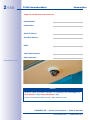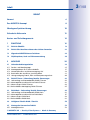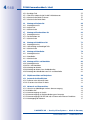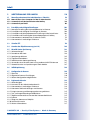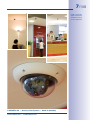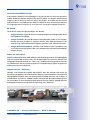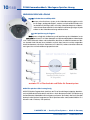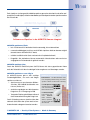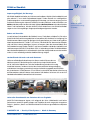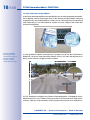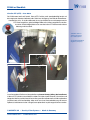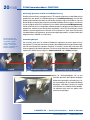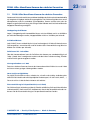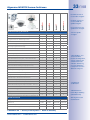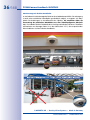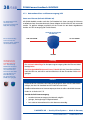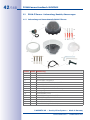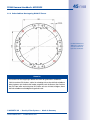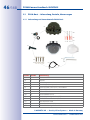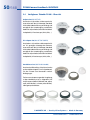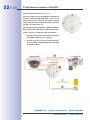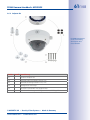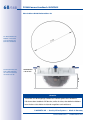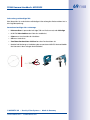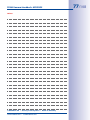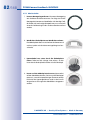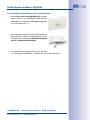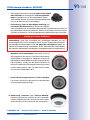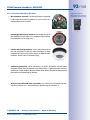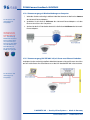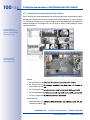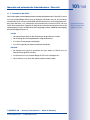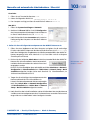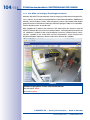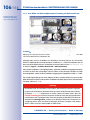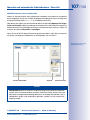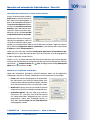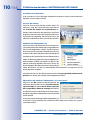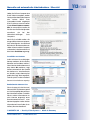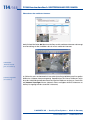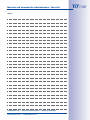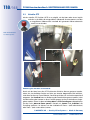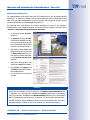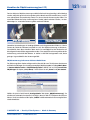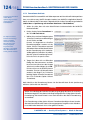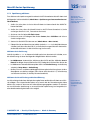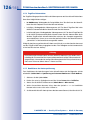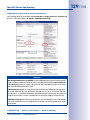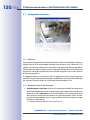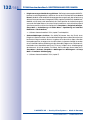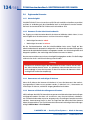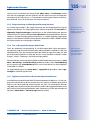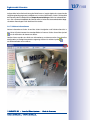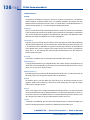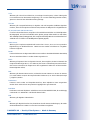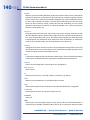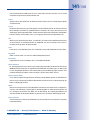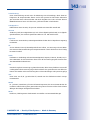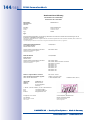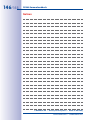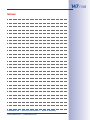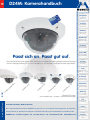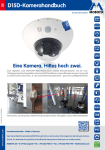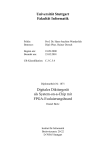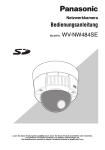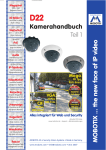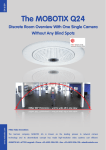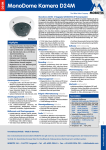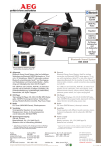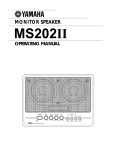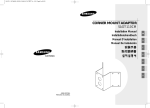Download DE D24M: Kamerahandbuch
Transcript
DE D24M: Kamerahandbuch The HiRes Video Company HiRes 3 Megapixel 2048 x 1536 Software-Zoom DE Skyline Formatfrei jedes Bildformat frei definierbar 30 Bilder/s VGA (640 x 480) 30 B/s Mega Virtuelles PTZ digitales Zoomen, Schwenken, Neigen Gegenlicht extrem sicher, CMOS ohne mechan. Iris Interner DVR Passt sich an. Passt gut auf. intern über SD-Karte, extern via Netzwerk DIe D24M MonoDome Kamera passt sich perfekt ihren Aufgaben an. Wechselobjektive, diverse Montageund Ausstattungsvarianten bis hin zum Vandalismus-Set erlauben unzählige EInsatzmöglichkeiten. Recording Win/Lin/Mac via Netzwerk auf PC bis 1 Terabyte Mikrofon & Lautsprecher Audio bidirektional, bei Bildraten von 1 ... 30 Hz SIP-Client mit Video IP-Telefonie Se t et us m VideoMotion mehrere Fenster pixelgenau digital al is Va nd De ck en ei nb au -S 0° Au fp ut z- Se t1 ° t0 Se Au fp ut z- 07/2009 Ou td oo r-W an dh al te r Alarmmeldung Kamerasteuerung Aktuelle PDF-Datei: www.mobotix.de > Support > Betriebsanleitungen -22°F ... +140°F Wetterfest - 30° ... +60°C, IP65 ohne Heizung IEEE 802.3af PoE www.mobotix.com Netzwerk-Power auch im Winter Innovationsschmiede - Made in Germany Die in Deutschland börsennotierte MOBOTIX AG gilt nicht nur als innovativer Technologiemotor der Netzwerk- Robust keine bewegten Teile schlagfester Kunstst. Kamera-Technik; ihr dezentrales Konzept lässt hochauflösende Videosysteme überhaupt erst rentabel werden. MxCC/MxEasy MOBOTIX AG • D-67722 langmeil • Tel: +49-6302-9816-0 • Fax: +49-6302-9816-190 • [email protected] Lizenzfrei Video-ManagementSoftware 2/148 D24M-Kamerahandbuch: KameradatenD24MKamerahandbuch Kameradaten Tragen Sie hier die Daten Ihrer Kamera ein Kameramodell: Kameraname: Werks-IP-Adresse: Aktuelle-IP-Adresse: DHCP: Admin-Benutzername: Admin-Kennwort: Siehe Abschnitt 3.7.2 Hinweis MOBOTIX bietet preiswerte Seminare mit Workshop und Kameralabor an: Basic Seminar 3 Tage, Advanced Seminar 2 Tage. Weitere Informationen finden Sie unter www.mobotix.com © MOBOTIX AG • Security-Vision-Systems • Made in Germany www.mobotix.com • [email protected] 3/148 Inhalt Inhalt Vorwort 6 Das MOBOTIX-Konzept 8 Überlegene Speicher-Lösung 10 Sicherheits-Mehrwerte 12 Kosten- und Technikargumente 14 1 EINLEITUNG 16 1.1 D24M im Überblick 16 1.2 D24M: HiRes MonoDome-Kamera der nächsten Generation 23 1.3 Allgemeine MOBOTIX Kamera-Funktionen 24 1.4 Objektivoptionen, Hard- und Softwareausstattung 30 2 MONTAGE 34 2.1 Vorbereitende Montagearbeiten 34 2.1.1 2.1.2 2.1.3 2.1.4 2.1.5 Decken- und Wandmontage Montageoptionen für IT/Secure-Modelle Netzwerkanschluss und Stromversorgung, USV Bereitstellen der Anschlüsse, Anschlussdosen Leitungsverlegung, Brand-, Blitz- und Überspannungsschutz 35 37 38 39 40 2.2 D24M-IT/Secure - Lieferumfang, Bauteile, Abmessungen 42 2.2.1 Lieferumfang und Kamerabauteile D24M-IT/Secure 2.2.2 Kameragehäuse und Anschlüsse D24M-IT/Secure 2.2.3 Abmessungen D24M-IT/Secure 2.2.4 Bohrschablone Montagering D24M-IT/Secure 42 43 44 45 2.3 D24M-Basic - Lieferumfang, Bauteile, Abmessungen 46 2.3.1 Lieferumfang und Kamerabauteile D24M-Basic 2.3.2 Kameragehäuse und Anschlüsse D24M-Basic 2.3.3 Abmessungen D24M-Basic 2.3.4 Bohrschablone D24M-Basic 46 47 48 49 2.4 Verfügbares Zubehör D24M - Übersicht 50 2.5 Montage der Kamera ohne Zubehör 54 2.5.1 Montagehinweise 54 © MOBOTIX AG • Security-Vision-Systems • Made in Germany www.mobotix.com • [email protected] 4/148 D24M-Kamerahandbuch: Inhalt 2.5.2 Benötigte Teile 2.5.3 Übersicht: Arbeitsschritte für alle D24M-Kameras 2.5.4 Arbeitsschritte D24M-IT/Secure 2.5.5 Arbeitsschritte D24M-Basic 55 56 57 58 2.6 Montage mit Aufputz-Set 60 2.6.1 Montagehinweise 2.6.2 Aufputz-Set 2.6.3 Arbeitsschritte 60 61 64 2.7 66 Montage mit Deckeneinbau-Set 2.7.1 Montagehinweise 2.7.2 Deckeneinbau-Set 2.7.3 Arbeitsschritte 66 67 70 2.8 Montage mit Vandalismus-Set 72 2.8.1 Montagehinweise 2.8.2 Lieferumfang und benötigte Teile 2.8.3 Arbeitsschritte 72 73 75 2.9 Montage mit Wandhalter 78 2.9.1 Montagehinweise 2.9.2 Wandhalter 2.9.3 Arbeitsschritte 78 79 82 2.10 Montage mit Eck- und Masthalter 84 2.10.1 Montagehinweie 2.10.2Eck- und Masthalter 2.10.3Montage an Masten 2.10.4Montage an Mauer- bzw. Gebäudeecken 2.10.5Montage des Wandhalters am Eck- und Masthalter 84 85 87 88 89 2.11 Objektiv ausrichten und feinjustieren 90 2.12 Austausch der MicroSD-Karte 92 2.12.1 Entfernen einer Micro-SD-Karte 2.12.2 Einsetzen einer Micro SD-Karte 92 93 2.13Netzwerk- und Stromanschluss 94 2.13.1 Hinweise zu Kabellängen und zur Stromversorgung 2.13.2Variables PoE 2.13.3Stromversorgung mit Switch 2.13.4Stromversorgung mit Direktverbindung zum Computer 2.13.5Stromversorgung (PoE IEEE 802.3af) mit Power-over-Ethernet-Produkten 2.13.6Startvorgang der Kamera 94 94 95 96 96 97 © MOBOTIX AG • Security-Vision-Systems • Made in Germany www.mobotix.com • [email protected] 5/148 Inhalt 3 INBETRIEBNAHME DER KAMERA 98 3.1 Manuelle und automatische Inbetriebnahme - Übersicht 98 3.1.1 Manuell über einen Computer im 10er IP-Adressbereich 3.1.2 Automatisch mit MxControlCenter oder MxEasy 3.1.3 Automatisch per DHCP 99 100 101 3.2 Erste Bilder und wichtigste Einstellungen 102 3.2.1 Manuelle Einstellung der Netzwerkparameter im Browser 3.2.2 Erste Bilder und wichtigste Einstellungen im Browser 3.2.3 Erste Bilder und Netzwerkparameter-Einstellung mit MxControlCenter 3.2.4 Erste Bilder und Einstellung der Netzwerkparamater mit MxEasy 3.2.5 Kamerastart mit automatischer IP-Adresse (DHCP) 3.2.6 Kamerastart mit werkseitiger IP-Adresse 102 104 106 111 115 116 3.3 Virtueller PTZ 118 3.4 Korrektur der Objektivverzerrung (nur L22) 120 3.5 MicroSD-Karten-Speicherung 122 3.5.1 Vorbemerkungen 3.5.2 Formatieren der Karte 3.5.3 Speicherung aktivieren 3.5.4 Zugriff auf Kartendaten 3.5.5 Deaktivieren der Kartenspeicherung 3.5.6 Verwenden einer MicroSD-Karte in einer anderen MOBOTIX-Kamera 3.5.7 Garantiehinweise zur Speicherung auf Flash-Medien 122 124 125 126 126 127 127 3.6 Vollbildspeicherung 128 3.7 130 Konfiguration im Browser 3.7.1 Übersicht 3.7.2 Allgemeine Browser-Einstellungen 3.7.3 Weitere Konfigurationsmöglichkeiten 130 130 133 3.8 Ergänzende Hinweise 134 3.8.1 Wetterfestigkeit 3.8.2 Kennwort für den Administrationsbereich 3.8.3 Kamerastart mit werkseitiger IP-Adresse 3.8.4 Kamera auf Werkseinstellungen zurücksetzen 3.8.5 Ereignissteuerung und Bewegungserkennung aktivieren 3.8.6 Text- und Logoeinblendungen deaktivieren 3.8.7 Täglichen automatischen Neustart der Kamera deaktivieren 3.8.8 Browser 3.8.9 Pflege von Kamera und Objektiv 3.8.10Sicherheitshinweise 3.8.11 Weitere Informationen 134 134 134 134 135 135 135 136 136 136 137 © MOBOTIX AG • Security-Vision-Systems • Made in Germany www.mobotix.com • [email protected] 6/148 D24M-Kamerahandbuch: Vorwort VORWORT Liebe MOBOTIX-Kundin, lieber MOBOTIX-Kunde, herzlichen Glückwunsch zu Ihrer Entscheidung für eine außergewöhnlich leistungsfähige und kompakte Netzwerkkamera „Made in Germany“! Wie alle MOBOTIX-Kameras nutzt auch die D24M Mono Dome standardmäßig einen hochauflösenden Farb-Bildsensor mit 3,1 Megapixeln und überzeugt durch Premiumqualität und wertvolle Funktionen. Dieses Kamerahandbuch liefert Ihnen zunächst einen Überblick über das überlegene und innovative MOBOTIX-Konzept. Daran anschließend finden Sie alle Informationen, die Sie vom Auspacken der Kamera über die Montage (Kapitel 2) bis zum ersten Bild auf einem PC benötigen (Kapitel 3). Über den Umgang mit den zahlreichen Kamerafunktionen wie z. B. die Ereignissteuerung oder Bildspeicherung, möchten wir Sie auf das Software Kamerahandbuch Teil 2 hinweisen, das sich ebenfalls in der Kameraverpackung befindet. Sofern Sie statt mit der browsergesteuerten MOBOTIX-Kamerasoftware bevorzugt mit MxEasy oder dem MxControlCenter arbeiten, können Sie diese Programme inkl. Handbuch (PDF) kostenfrei über die MOBOTIX-Website herunterladen: www.mobotix.com/ger_DE/Support/Software-Downloads Und falls Sie doch noch eine Frage haben sollten: Unsere Support-Mitarbeiter sind unter [email protected] montags bis freitags von 8 bis 18 Uhr für Sie da. Wir danken Ihnen für Ihr Vertrauen und wünschen viel Erfolg mit Ihrer neuen, leistungsstarken MOBOTIX-Kamera D24M MonoDome! Hinweise und Copyright Weitere Informationen: www.mobotix.com Detaillierte Informationen zur Kamerasoftware befinden sich im beiliegenden Software Kamerahandbuch. Die aktuelle Version und die Handbücher zu MxEasy und MxControlCenter finden Sie als PDF-Datei auf www.mobotix.com (Support > Betriebsanleitungen). Alle Rechte vorbehalten. MOBOTIX, MxControlCenter, MxEasy, ExtIO und CamIO sind weltweit geschützte Warenzeichen der MOBOTIX AG. Microsoft, Windows und Windows Server sind registrierte Warenzeichen der Microsoft Corporation. Apple, das Apple Logo, Macintosh, OS X und Bonjour sind Warenzeichen der Apple Inc. Linux ist ein Warenzeichen von Linus Torvalds. Andere verwendete Markennamen sind Warenzeichen oder Marken der jeweiligen Besitzer. Copyright © 1999-2009 MOBOTIX AG, Langmeil. Änderungen und Irrtümer vorbehalten! © MOBOTIX AG • Security-Vision-Systems • Made in Germany www.mobotix.com • [email protected] 7/148 D24M - hochauflösende und dezente Videoüberwachung in einer Bankfiliale © MOBOTIX AG • Security-Vision-Systems • Made in Germany www.mobotix.com • [email protected] 8/148 D24M-Kamerahandbuch: Das MOBOTIX-Konzept DAS MOBOTIX-KOnZEPT Innovationsschmiede Made in Germany Die börsennotierte MOBOTIX AG gilt seit ihrer Gründung 1999 in Deutschland nicht nur als innovativer Technologiemotor der Netzwerk-Kamera-Technik, sondern ermöglicht durch ihr dezentrales Konzept überhaupt erst rentable hochauflösende Videosysteme in der Praxis. Ob Botschaften, Flughäfen, Bahnhöfe, Häfen, Tankstellen, Hotels oder Autobahnen - MOBOTIX Video-Systeme sind seit Jahren hunderttausendfach auf allen Kontinenten im Einsatz. Technologieführer netzwerkkameras In kurzer Zeit hat sich MOBOTIX in Europa Platz 2 und weltweit Platz 4 an Marktanteilen erobert. MOBOTIX stellt seit Jahren ausschließlich Megapixel-Kameras her und gilt hier mit einem Marktanteil von über 60% als Weltmarktführer für hochauflösende Videosysteme. Warum hochauflösende Systeme? Je höher die Auflösung, desto besser die Detailgenauigkeit des Bildes. In der alten analogen Technik besitzt ein Livebild nicht mehr als 0,4 Megapixel und ein aufgezeichnetes Bild in der Regel 0,1 Megapixel (CIF). Eine MOBOTIX-Kamera mit 3,1 Megapixel zeichnet dagegen rund 30-mal mehr Details auf. Deshalb sind größere Bildbereiche bis zum 360°-Rundumblick möglich, wodurch die Kameraanzahl und damit die Kosten reduziert werden. Bspw. können vier Spuren einer Tankstelle anstatt mit vier herkömmlichen Kameras mit einer MOBOTIX-Kamera aufgezeichnet werden. Der nachteil der zentralen Standardlösung Üblicherweise liefern Kameras nur Bilder und die Verarbeitung und Aufzeichnung erfolgt nachgeordnet auf einem zentralen PC per Video-Management-Software. Für hochauflösende Videosysteme ist diese klassische zentrale Struktur ungeeignet, da nicht nur eine hohe Netzwerk-Bandbreite notwendig ist, sondern auch die PC-Rechenleistung für mehrere Kameras nicht ausreicht. Ein HDTV-MPEG4- Film belastet einen PC bereits stark, wie sollte er dutzende hochauflösende LiveKameras verarbeiten können? Die klassischen zentralen Anlagen sind deshalb wegen der großen Anzahl an benötigten PCs für hochauflösende Systeme weniger geeignet und unrentabel. © MOBOTIX AG • Security-Vision-Systems • Made in Germany www.mobotix.com • [email protected] 9/148 Das dezentrale MOBOTIX-Konzept Im dezentralen MOBOTIX-Konzept dagegen ist in jede Kamera ein Hochleistungsrechner und bei Bedarf ein digitaler Speicher (MicroSD/SD-Karte) zur Langzeit-Aufzeichnung integriert. Der PC dient nur noch zum reinen Anschauen, nicht aber zum Auswerten und Aufzeichnen. Deshalb können MOBOTIX-Kameras auch ohne eingeschalteten PC ereignisgesteuert aufzeichnen und Video mit Ton langfristig digital speichern. Die Vorteile Die MOBOTIX-Video-Lösungen benötigen also deutlich: • weniger Kameras wegen der besseren Detailgenauigkeit weitwinkliger Bilder durch die Megapixel-Technologie, • weniger PCs/DVRs, da rund 40 Kameras hochauflösendes Video mit Ton hochperformant auf einem einzigen PC speichern können, bzw. überhaupt keinen PC bei Aufzeichnung in der Kamera mittels digitalen Speichern (USB, MicroSD/SD-Karte), • weniger netzwerk-Bandbreite, weil alles in der Kamera selbst verarbeitet wird und so die hochauflösenden Bilder nicht andauernd zur Auswertung transportiert werden müssen. Robust und wartungsarm MOBOTIX-Kameras besitzen weder Objektiv- noch Bewegungsmotoren. Ohne bewegliche Teile sind sie deshalb so robust, dass sich die Wartung auf ein Minimum reduziert. Der einzigartige Temperaturbereich von -30 bis +60 °C wird ohne Heizung und ohne Lüfter bei nur 3 Watt erreicht. Da zur Aufzeichnung keine PC-Festplatte nötig ist, gibt es im gesamten Videosystem keine Verschleißteile. Software inklusive - lebenslang Software- und Lizenzkosten entfallen bei MOBOTIX, denn die Software wird immer mit der Kamera ausgeliefert; bei unbeschränkter Kamera- und Nutzeranzahl. Das MOBOTIX Softwarepaket beinhaltet auch eine professionelle Leitstand-Software, wie sie bspw. in Fußballstadien im Einsatz ist. Updates werden kostenfrei auf der Website bereit gestellt. Der Systempreis für eine wettergeschützte Kamera inklusive Objektiv, Abfrage-Software und Tagesaufzeichnung auf MicroSD/SD-Karte liegt unter 1.000 Euro. Eine Kamera für 4 Zapfsäulen - langzeitaufzeichnung ohne Zusatzgerät © MOBOTIX AG • Security-Vision-Systems • Made in Germany www.mobotix.com • [email protected] 10/148 D24M-Kamerahandbuch: Überlegene Speicher-lösung ÜBERlEGEnE SPEIChER-lÖSUnG Der Markt fordert bessere Bildqualität Bei einem zukunftssicheren System in der Videoüberwachung geht es nicht um die Frage „analog oder digital“, sondern um hochauflösend oder nicht hochauflösend. Wichtig ist, dass sich HiRes-Video überhaupt nur mit dezentraler Netzwerkkameratechnik wirtschaftlich und kostengünstiger als jede andere Art der Videoüberwachung realisieren lässt. Zentrale Speicherung als Engpass Üblicherweise erfolgt die Aufbereitung und Speicherung der Videodaten heute noch zentral auf einem PC mit Video-Management-Software oder digitalem Videorekorder (DVR). Dabei laufen die Video- und Audioströme sämtlicher installierter Kameras auf dieses zentrale Gerät. Wie auf einer Autobahn zur Rush Hour kommt es mit der steigenden Anzahl an Kameras schnell zum Datenstau im PC oder DVR, so dass trotz HiRes-Kameras meist gar nicht erst hochauflösend gespeichert wird. nIChT MOBOTIX-System Bewegungsdetektion und Voralarm-Puffer sind im PC (Engstelle) Speicher zentraler PC ist Flaschenhals und Risiko für Gesamtsystem MOBOTIX speichert hiRes kostengünstig MOBOTIX löst den Engpass beim Speichern auf PC auf eine bislang einzigartige, aber dennoch verblüffend einleuchtende Art und Weise – durch die Kamera selbst. Die Speicherung hochauflösender Videobilder inklusive lippensynchronem Ton findet in der Ferne über das Netzwerk oder lokal auf sogenannten Flash-Speichermedien statt (handelsübliche SD-/ MicroSD- oder CF-Karten, USB-Speicher). © MOBOTIX AG • Security-Vision-Systems • Made in Germany www.mobotix.com • [email protected] 11/148 Flash-Speicher sind ausgereifte Halbleiterspeicher ganz ohne Mechanik und stellen aufgrund ihrer Zuverlässigkeit, einfachen Handhabung und niedrigen Kosten das Speichermedium der Zukunft dar. MOBOTIX-System Netzwerk Software und Speicher in der MOBOTIX-Kamera integriert MOBOTIX speichert auf Flash • kein PC/Netzwerk für laufenden Betrieb notwendig, keine Netzwerklast • netzwerkunabhängiger Anschluss von USB-Flash-Speichern direkt an Kamera möglich (anstatt interner MicroSD/SD/CF-Karte) • erhöhte Ausfallsicherheit (kein mechanisches Festplattenlaufwerk) • Ringpuffer: Alte Aufnahmen können automatisch überschrieben oder nach einer vorgegebenen Zeit automatisch gelöscht werden MOBOTIX speichert sicher Durch das MOBOTIX FlashFile-System (MxFFS) können die intern gespeicherten Daten auch bei Diebstahl nicht durch unbefugte Dritte ausgelesen und übertragen werden. MOBOTIX speichert nur was nötig ist Im MOBOTIX-System gibt es drei wichtige Zusatzmöglichkeiten, um mehr und länger speichern zu können: • Speicherung nur von relevanten Bildausschnitten statt Vollbild (Ausblenden von Himmel, Decke etc.) • Aufzeichnungsbeginn erst bei relevanten Ereignissen (z. B. Bewegung im Bild) • Temporäre Erhöhung der Bildrate während einer Daueraufzeichnung bei Ereignissen Durch Einbindung externer Speicher über das Netzwerk (NAS) kann das System auch im laufenden Betrieb unbegrenzt erweitert werden. MOBOTIX-Datenspeicherung • kameraintern - eine MicroSD-Karte reicht heute für tagelange Aufzeichnung, ein zentraler Speicher oder PC ist nicht mehr notwendig • auf USB-Speicher (Anbindung über USB-Kabel) Speicherung ohne Mechanik und ohne Netzwerklast (erhöhte Diebstahlsicherheit) • ein Dateiserver (nAS) kann rund 10 mal mehr MOBOTIX HiRes Kameras (als chern, weil sie die üblich) speichern, Speicherorganisation bereits intern übernehmen © MOBOTIX AG • Security-Vision-Systems • Made in Germany www.mobotix.com • [email protected] 12/148 D24M-Kamerahandbuch: Sicherheits-Mehrwerte Sicherheits-Mehrwerte Robuste, wartungsfreie Technik Echter Mehrwert durch erhöhte Funktionalität spiegelt sich in Produkteigenschaften wie Langlebigkeit und Robustheit wider. MOBOTIX-Kameras haben generell keine mechanisch bewegten Teile. Dieser Verzicht verleiht den Kameras eine sehr hohe Widerstandsfähigkeit und senkt sowohl die Instandhaltungskosten als auch den Stromverbrauch. Alarmmanagement und -weiterleitung Dank integrierter Sensorik erkennen MOBOTIXKameras selbstständig, wenn ein Ereignis stattfindet. Die Kamera reagiert auf Wunsch sofort per Alarmton und stellt eine Videound Ton-Direktverbindung zu einer Zentrale oder zum Wachpersonal her. Absolute Datensicherheit Die kamerainternen Sicherheitsbarrieren sind so sicher wie ein Tresor. Die Kamerabilder sind ausschließlich einem autorisierten Personenkreis zugänglich und werden verschlüsselt (SSL) im Netzwerk übertragen. Ausfallbenachrichtigung MOBOTIX Kameras melden sich automatisch selbst, wenn es zu einer Beeinträchtigung oder gar zum Ausfall kommen sollte. Das sichert die maximale Zuverlässigkeit und Einsatzbereitschaft. Nachträgliche Recherche Ereignisse spielen sich selten nur an einer einzigen Stelle ab. Ganz gleich ob Sie gerade ein Detail live in der Vergrößerung betrachten, zur Aufzeichnung kann trotzdem stets ein Vollbild kommen. Und selbst in diesem Vollbild kann später nochmals ganz nach Bedarf ein beliebiger Ausschnitt vergrößert werden. Gebäudeplan und Kameraansicht im MxControlCenter (kostenlose Leitstandsoftware von MOBOTIX) © MOBOTIX AG • Security-Vision-Systems • Made in Germany www.mobotix.com • [email protected] 13/148 Ton erhöht Aufklärungschancen MOBOTIX-Kameras können im Alarmfall ihr eingebautes Mikrofon verwenden und lippensynchronen Ton aufzeichnen. Somit leisten sie einen möglicherweise entscheidenden Beitrag zur Nachvollziehbarkeit einer Situation und erleichtern die Aufklärung. Zudem kann das Videosystem via Lautsprecher/Mikrofon auch zur bidirektionalen Kommunikation genutzt werden. Audiofunktionen für die D24M nur in Verbindung mit dem ExtIO-Modul (MOBOTIX-Zubehör) Keine Gegenlichtproblematik MOBOTIX-Kameras werden auch durch direktes Sonnenlicht nicht geblendet. Durch die einfache Programmierung individueller Belichtungsfenster in der Kamerasoftware liefern sie jederzeit aussagekräftige und detailreiche Bilder. Ideal für Räume mit großen Glasfronten. Das Belichtungsmessfenster im unteren Bereich (linkes Bild) liefert weniger gute Ergebnisse als die drei nach oben Richtung Fensterfront verschobenen, individuellen Messfenster (rechtes Bild) Vandalismusgeschützte Modelle In kritischen Umgebungen oder im Außeneinsatz ist oft eine MOBOTIX-Kamera in Vandalismusausführung die beste Wahl. Die Stahlrüstung trotzt selbst harten Attacken und die Kamera liefert dabei ein perfektes Bild des Angreifers. © MOBOTIX AG • Security-Vision-Systems • Made in Germany www.mobotix.com • [email protected] 14/148 D24M-Kamerahandbuch: Kosten- und Technikargumente die wichtigsten kostenargumente 1 2 3 4 5 6 7 8 9 10 Höhere Detailschärfe reduziert Kameraanzahl Hochauflösende Sensoren mit 1536 Zeilen geben einen besseren Überblick, so dass bereits eine Kamera einen Raum vollständig überwachen kann. Minimaler Installationsaufwand über jede Distanz Anschluss an Computer-Netzwerk ermöglicht den Einsatz preiswerter Komponenten aus dem IT-Bereich, sei es über Kupfer, Glas oder drahtlos. Intelligente Speichertechnik reduziert Speicher-PCs Dezentrale Speichertechnik durch die Software in den Kameras entlastet PCs und reduziert so die benötigten Speicher-PCs (DVR) um 90 Prozent. Ereignisgesteuerte Bildrate minimiert Speicherkosten Ereignisgesteuertes Anpassen der Bildrate bei Bewegungen im Bild, Geräuschen oder Schaltsignalen reduziert Datenmenge und Speicherbedarf. Keine Stromversorgung und keine Heizung Beschlagfreiheit ohne Heizung ermöglicht ganzjährige Versorgung über Netzwerk-Kabel (PoE-Standard) und spart die Verlegung von Stromkabeln. Notstromversorgung wird auf 1/8 reduziert Geringe Stromaufnahme von 3 Watt ganzjährig (keine Heizung notwendig) ermöglicht zentrale USV über Netzwerk-Kabel vom Anschlussraum. Robust und wartungsfrei Glasfaserverstärktes Gehäuse mit verdeckter Kabelführung und Verzicht auf mechanisch bewegte Teile (keine Auto-Iris) garantiert Langlebigkeit. Keine Software- und keine Lizenzkosten Leitstand- und Aufzeichnungs-Software ist Bestandteil der Kamera; neue Funktionen stehen mit Software-Updates kostenlos zum Download bereit. Frei skalierbar und investitionssicher Jederzeit und im Betrieb können Kameras & Speicher ergänzt werden; Bildformat, Bildrate und Aufzeichnung sind kameraspezifisch einstellbar. Extras und Zusatzfunktionen bereits integriert Audio, Objektiv, Wandhalter und Wetterschutz (-30° ... +60°C) im KameraLieferumfang enthalten; Mikro & Lautsprecher bei fast allen Modellen. © MOBOTIX AG • Security-Vision-Systems • Made in Germany www.mobotix.com • [email protected] 15/148 die wichtigsten technikargumente Progressive-scan statt Halbbild-Interferenz Megapixel-Sensor und Kamera-interne Bildaufbereitung mit digitalem Weißabgleich erzeugen scharfe und farbechte Bilder bei jeder Skalierung. Sonnen- und Gegenlichtsicher CMOS-Sensor ohne Autoiris, digitale Kontrastverstärkung und konfigurierbare Messfenster garantieren eine optimale Belichtungssteuerung. Dual-Kamera-Technologie: 2-in-1 Zwei verschiedene Blickrichtungen mit Bild-in-Bild-Technik oder 180°-Panorama; bei 2,5 Megapixeln genügt eine Dual-Fixdome-Kamera. Performante Terabyte-Langzeitaufzeichnung inklusive Ereignisdetektion und Speicherung durch die Kamera selbst ermöglicht Aufzeichnung von 40 Videoströmen auf einem PC (1.200 VGA-Bilder/s). Live, Aufzeichnen und Recherche gleichzeitig Livebild an mehrere Nutzer, Aufzeichnen und Ereignisse recherchieren in Sekundenschnelle von jedem Ort der Welt mit Netzwerk-Anbindung. Geringste Netzwerklast Effizientes MxPEG Video-Codec, Bewegungsdetektion und Zwischenpufferung in der Kamera garantieren die prinzipiell geringste Netzwerklast. Kein Aufzeichnungsverlust bei Netzwerkausfall Interner Kamera-Ringpuffer überbrückt minutenweise Netzwerk-Ausfälle oder Bandbreiten-Schwankungen bei drahtloser Übertragung (WLAN/UMTS). Tag & Nacht wartungsfrei Einzigartige Day/Night-Kamera-Technologie ohne mechanische Umschaltung garantiert höhere Lichtempfindlichkeit und sichert Zuverlässigkeit. Audio und SIP-Telefonie Lippensynchrones Audio (live & Aufzeichnung); jede Kamera ist Video-IP-Telefon nach SIP-Standard mit Kamerasteuerung und autom. Alarmanruf. 1 2 3 4 5 6 7 8 9 MxControlCenter-Leitstand inklusive Dual-Screen-Technik mit Gebäudeplänen, freier Kamerapositionierung, Recherche, Bildbearbeitung, Objektiventzerrung und PTZ-Unterstützung. © MOBOTIX AG • Security-Vision-Systems • Made in Germany www.mobotix.com • [email protected] 10 16/148 D24M-Kamerahandbuch: EInlEITUnG 1 EInlEITUnG 1.1 D24M im Überblick 90° Raumüberwachung 90° Raumüberwachung 3 Fahrstühle im Überblick 3 Fahrstühle im Überblick Mit der D24M-Familie bietet MOBOTIX äußerst kompakte, vielseitige und kostengünstige MonoDome-Kameras mit bis zu 1.536 Bildzeilen, integriertem Videosensor und kamerainterner Langzeitspeicherung auf MicroSD-Karte (nicht in der Basic-Variante verfügbar). Das Grundmodell D24M-Basic ist für den Einsatz im Innenbereich ausgelegt, beinhaltet bereits ein 90° Weitwinkelobjektiv und wird über Power-over-Ethernet (PoE) versorgt. Originalaufnahme MOBOTIX D24M 3 Mega 1536 lines Größenvergleich: Standardauflösung (Analog) mit 288 Bildzeilen (CIF) gegenüber einer MOBOTIX mit 1536 Bildzeilen CIF 288 lines © MOBOTIX AG • Security-Vision-Systems • Made in Germany www.mobotix.com • [email protected] D24M im Überblick 17/148 Anpassungsfähigkeit, die überzeugt Alle D24M-Modelle beinhalten ein leicht auswechselbares Objektiv (Wechselobjektiv) und eine robuste 1,5 mm starke Polycarbonat-Kuppel. Zudem besteht ein umfangreiches Zubehörprogramm zur anwendungsoptimierten Montage, zur Stromversorgung und zur Funktionserweiterung der Kamera. MOBOTIX-Kunden profitieren zudem kostenlos von MxEasy oder der professionellen Leitstand-Software MxControlCenter mit unbeschränkter Nutzer- und Kameralizenz. Mit dem MOBOTIX ExtIO-Modul kann eine D24M bei Bedarf sogar zu einer leistungsfähigen Gegensprechanlage aufgewertet werden. Robust und formschön Je nach Software-Funktionalität ist die D24M als Secure, IT oder Basic verfügbar. Zur Zeit stehen für die D24M fünf Hochleistungsobjektive im kompakten M14-Gehäuse zur Verfügung. Die D24M-Kameras haben wegen der geringen Leistungsaufnahme von 3 Watt mit den größten Arbeitstemperaturbereich (-30 bis + 60 °Celsius). Da die MOBOTIX-Kameras beschlagfrei sind und keine Heizung benötigen, können sie bequem über das Netzwerkkabel nach PoE-Standard versorgt werden. D24M IT- und Secure-Modelle sind absolut staubdicht und strahlwassergeschützt (IP65; D24M Basic: IP54). In Verbindung mit dem D24M Wandhalter kann die Kamera ideal auch im Außenbereich sowie über Unterputzdosen montiert werden und es ist eine vollständig verdeckte Kabelzuführung möglich. hochauflösend sieht mehr und senkt die Kosten Selbst zur vollständigen Beobachtung eines Raums von der Ecke aus oder zur Absicherung von vier Tankstellenspuren reicht oft eine einzige D24M-Kamera mit 90°-Weitwinkel-Objektiv aus. Die hohe Detailauflösung mindert nicht nur die Anzahl der Kameras, sondern minimiert durch eine reduzierte Leitungsverlegung und Notstrom-Versorgung sowie durch weniger Aufzeichnungsgeräte auch erheblich die Systemkosten. D24M-Kameras (IT und Secure) unterstützen die direkte Aufzeichnung auf kamerainterne MicroSD-Karten sowie externe USB-Medien. Sie lassen sich so auch im Standalone-Betrieb bei Netzwerklast Null einsetzen! Eine Kamera für 4 Zapfsäulen - langzeitaufzeichnung ohne Zusatzgerät Universeller Einsatzbereich vom Ferienhaus bis zum Flughafen MOBOTIX D24M-Kameras eignen sich aufgrund der freien Skalierbarkeit und hohen Performance sowohl für große Anlagen wie Flughäfen als auch wegen der integrierten Ereignis-, Speicher-, Alarm- und Telefoniefunktionen für kleinere geschäftliche und private Anlagen. © MOBOTIX AG • Security-Vision-Systems • Made in Germany www.mobotix.com • [email protected] MOBOTIX ExtIO (Funktionserweiterung für D24M) 18/148 D24M-Kamerahandbuch: EINLEITUNG Für jeden Zweck das richtige Objektiv In den D24M-Kameramodellen können die Objektive vor Ort selbst ausgewechselt werden. Diese Objektive sind mit Konterringen fixiert. In der Kamera wird das Objektiv werkseitig eingestellt und in der Qualität überprüft, so dass vor Ort in der Regel keine Scharfstellung mehr notwendig ist. Die D24M-Kameras werden mit einem Objektiv nach Wahl oder unbestückt ausgeliefert. Bei einer D24M mit L22-Objektiv kann das (leicht) verzerrte Bild per Software korrigiert werden (siehe Abschnitt 3.4) Je nach gewähltem Objektiv (siehe Abschnitt 1.4) ändert sich der von der D24M erfasste Bildbereich. Mit einem Super-Weitwinkel-Objektiv (L22 mit 90°) kann beispielsweise ein Raum von der Ecke aus weitgehend erfasst werden. Ein L135-Teleobjektiv ermöglicht einer D24M mit hochauflösendem 3,1 Megapixel-Sensor, beispielsweise aus rund 75 Metern Entfernung noch ein KFZ-Kennzeichen lesbar aufzuzeichnen. Oder aus rund zwei Metern Entfernung die Seriennummer eines Geldscheins! © MOBOTIX AG • Security-Vision-Systems • Made in Germany www.mobotix.com • [email protected] D24M im Überblick 19/148 Virtueller PTZ (vPTZ) – ohne Motor Die D24M zoomt auch auf Details. Diese vPTZ-Funktion steht standardmäßig bereits mit der integrierten Kamera-Software jeder D24M zur Verfügung. Das Bild der MonoDomeKamera lässt sich z. B. mit dem Mausrad, einem Joystick oder einem softwaregesteuerten PTZ-Panel vergrößern, jeder beliebige Bildausschnitt kann angefahren werden. So nutzen Sie die Möglichkeiten einer mechanischen PTZ-Kamera ohne deren Wartung und Verschleiß. Schnelles und einfaches Navigieren mit USB-Joystick Originalbild D24M mit Objektiv L22 (90°) Je nach verwendeter Plattform zur Kamerabedienung (Internet-Browser, MxEasy, MxControlCenter) ist diese vPTZ-Funktion unterschiedlich nutzbar. So ist das virtuelle Zoomen, Schwenken und Neigen bei MxEasy und MxControlCenter über spezielle Softwaretools und den optionalen Joystickeinsatz noch komfortabler. Aber auch bei reiner Browserbedienung via Internet Explorer (mit aktiviertem Active-X Plugin) kann optional ein Joystick angeschlossen werden. © MOBOTIX AG • Security-Vision-Systems • Made in Germany www.mobotix.com • [email protected] 20/148 D24M-Kamerahandbuch: EInlEITUnG Gleichzeitig gezoomtes livebild und Vollbildspeicherung Bei allen herkömmlichen, motorgesteuerten PTZ-Kameras wird immer nur der Bildausschnitt gespeichert, der aktuell im Livebild angezeigt wird (livebildspeicherung). Dies hat den gravierenden Nachteil, dass beim Auswerten der Aufzeichnung nicht sichtbar ist, was sich außerhalb des im Moment der Aufzeichnung sichtbaren Bildausschnitts ereignete. Aus diesem Grund verfügt die MOBOTIX D24M über eine zusätzlich aktivierbare Vollbildspeicherung. Hierbei wird nicht mehr nur der gerade sichtbare gezoomte und geschwenkte Bildausschnitt gespeichert, sondern immer das gesamte Sensorbild - ohne vPTZ-Einstellungen. Bei der späteren Auswertung kommen erneut die vPTZ-Funktionen ins Spiel: Auch hier kann der sichtbare Bildausschnitt gezoomt, geschwenkt und geneigt werden, um jeden Winkel des aufgezeichneten Vollbilds zu untersuchen. Mit den integrierten vPTZ-Funktionen kann das gesamte, gespeicherte Vollbild nachträglich „untersucht“ werden (in MxEasy und MxControlCenter) livebild Anwendungsbeispiel: Die mit einem roten Kreis im mittleren Bildbereich markierten Personen wären mit herkömmlichen PTZ-Kameras nicht erfasst worden; die Vollbildspeicherung der D24M ermöglicht hier zum Beispiel, den genauen Zeitpunkt zu ermitteln, an dem diese Personen den Erfassungsbereich der Kamera betraten. Die Auswertung selbst kann im Browser (Internet Explorer mit MxPEG ActiveX-Plugin), in MxControlCenter und in MxEasy erfolgen. Gespeichertes Vollbild Auswertung im gesp. Vollbild Beim 90° Weitwinkelobjektiv L22 ist eine Korrektur der durch das Objektiv bedingten Bildverzerrung möglich (siehe Abschnitt 3.4). Bei Anwendungen, die eine maximale Bildrate benötigen, sollte diese Funktion im Livebild nicht aktiviert sein (erhöhter Rechenbedarf). Die Korrektur kann auch erst später in der Aufzeichnung erfolgen. © MOBOTIX AG • Security-Vision-Systems • Made in Germany www.mobotix.com • [email protected] D24M im Überblick 21/148 Interner DVR Die IT/Secure-Modellversion der D24M unterstützt die direkte Aufzeichnung auf MicroSD-Karte, was die Kamera über einen langen Zeitraum vollkommen autark und unabhängig von externen Speichermedien macht. Die Kamera speichert intern hochauflösendes Video ohne externes Aufzeichnungsgerät oder PC und damit ohne Netzwerklast. Alte Aufnahmen können automatisch überschrieben oder nach einer vorgegebenen Zeit automatisch gelöscht werden. Auf einer MicroSDKarte mit 16 GB können z. B. mehr als eine viertel Million Ereignisbilder im VGA-Format (640x480) gespeichert werden. Aus Sicherheitsgründen kann die Speicherung auch verschlüsselt erfolgen. Die auf der MicroSD-Karte gespeicherten Video- und Bildsequenzen bleiben auch bei einem Stromausfall erhalten. Ein Zugriff auf die gespeicherten Videosequenzen ist jederzeit über die Kamera-Software, MxControlCenter oder MxEasy möglich. Zur Archivierung können die Sequenzen auszugsweise oder vollständig auch auf einen Computer oder eine USB-Festplatte überspielt werden. hohe Bildraten bis 30 Bilder pro Sekunde Wie alle MOBOTIX-Kameras können auch die Kameras der D24M-Modellreihe Live-Videoströme mit hohen Bildraten und bis zu 3,1 Megapixel Bildauflösung (QXGA mit 2048x1536 Pixeln) erzeugen. Bei Megapixel-Auflösung (1280x960 Pixel) werden bis zu 30 Bilder pro Sekunde generiert. Selbst bei 3,1 Megapixel werden noch bis zu 20 Bilder pro Sekunde erreicht! Robust und wartungsfrei Die D24M-Modelle haben wegen der geringen Leistungsaufnahme von nur ca. 3 Watt und dem vollständigen Verzicht auf mechanisch bewegte Teile einen sehr großen Arbeitstemperaturbereich von -30 bis +60 °C und sind absolut staubdicht und strahlwassergeschützt (D24M-IT/ Secure IP65; D24M-Basic IP54). Da die Kameras bauartbedingt beschlagfrei sind und keine Heizung benötigen, können sie ganzjährig über das Netzwerkkabel nach PoEStandard versorgt werden. Kamera-Design eröffnet neue Einsatzmöglichkeiten In einigen Anwendungsfällen ist es am besten, wenn eine Überwachungskamera zwar da ist, man sie aber nicht wahrnimmt. Das zurückhaltende, elegante Erscheinungsbild, speziell in Verbindung mit dem optional erhältlichen Deckeneinbau-Set, macht die D24M zu einer optimalen Lösung in allen Bereichen, in denen besonders großer Wert auf dezentes Design und Unauffälligkeit gelegt wird. Als Beispiele sind hier Hotels und Gaststätten zu nennen, aber auch Installationen in öffentlichen Gebäuden, Wartezimmern und Verkaufsräumen. © MOBOTIX AG • Security-Vision-Systems • Made in Germany www.mobotix.com • [email protected] 4 GB MicroSDKarte bereits in der Kamera integriert (D24M-IT/Secure) 22/148 D24M-Kamerahandbuch: EINLEITUNG Durch die integrierte DVR-Funktionalität mit Langzeitaufzeichnung auf MicroSD-Karte eignet sich die Kamera auch hervorragend für den mobilen Einsatz, da sie zur ereignisgesteuerten Aufzeichnung mit Bild und Ton lediglich eine Stromversorgung über das Netzwerkkabel (PoE-Standard) zum Standalone-Betrieb benötigt. Anwendungsbeispiele sind hier Installationen in Bussen und Bahnen, an Bord von Schiffen, in Flugzeugen usw. D24M im Deckeneinbau-Set Modellvarianten Die D24M ist – mit unterschiedlichen Funktionen ausgestattet – in den Modellvarianten Secure, IT und Basic verfügbar. Ab Werk ist die D24M standardmäßig mit einem L22 Super-Weitwinkel-Objektiv (horizontaler Blickwinkel: 90°) ausgestattet. Daneben sind auf Wunsch vier weitere Objektive (Weitwinkel und Tele) mit einem Blickwinkel von 15°, 31°, 45° und 60° lieferbar. Die Varianten IT und Secure verfügen serienmäßig über eine bereits formatierte und installierte 4 GB MicroSD-Karte. Audiofunktionen sind mit dem ExtIO-Modul jederzeit nachrüstbar (nicht für Basic). © MOBOTIX AG • Security-Vision-Systems • Made in Germany www.mobotix.com • [email protected] D24M: HiRes MonoDome-Kamera der nächsten Generation 1.2 D24M: HiRes MonoDome-Kamera der nächsten Generation Die Kamera D24M ist der noch leistungsstärkere Nachfolger der D22M und wird standardmäßig mit integrierter 4 Gigabyte-Aufzeichnung ausgeliefert. Die D24M verfügt über einen neuen Mikroprozessor und eine veränderte Systemplattform. Daraus resultiert eine mehr als doppelt so große Rechenleistung, die flüssige Video-Bildraten auch bei hochauflösender Megapixel-Darstellung ermöglicht. Verdoppelung der Bildraten Sogar 3,1 Megapixel große Kamerabilder können mit einer Bildrate von bis zu 20 Bildern pro Sekunde übertragen werden, Megapixelbilder mit bis zu 30 Bildern pro Sekunde. 4 GB MicroSD-Karte Jede D24M IT/Secure wird ab Werk mit einer hochwertigen 4 GB MicroSD-Karte (Interner DVR) ausgeliefert – ausreichend für rund 10 Stunden HiRes-Daueraufzeichnung (bei einer Bildrate von 4 Bildern pro Sekunde). PoE-Klassen 1 bis 3 einstellbar Über die Kamerasoftware kann die PoE-Klasse der Kamera von standardmäßig 2 auf 1 oder 3 herab- bzw. heraufgesetzt werden und damit dem Funktionsumfang, Zubehör und PoE-Switch genau angepasst werden. Leistungsaufnahme nur 3 Watt Trotz eines stärkeren Prozessors konnte der Stromverbrauch der D24M mit nur rund 3 Watt auf einem extrem geringen Niveau gehalten werden. Neue Anschlussmöglichkeiten Der MOBOTIX MiniUSB-Anschluss erlaubt eine schnelle und einfache Anbindung des MOBOTIX ExtIO-Moduls und zukünftig möglicher Erweiterungen (z. B. UMTS-Stick, MxBus, ...). Dieser Anschluss ist bei der Basic-Variante nicht aktiviert. Echounterdrückung im Freisprechbetrieb (nur mit ExtIO) Die D24M verfügt in Verbindung mit der als Zubehör erhältlichen ExtIO auch über Mikrofon und Lautsprecher. Dank neuem HiFi-Audiobaustein konnte die Tonqualität nochmals verbessert und die Echounterdrückung im Freisprechbetrieb realisiert werden. © MOBOTIX AG • Security-Vision-Systems • Made in Germany www.mobotix.com • [email protected] 23/148 24/148 D24M-Kamerahandbuch: EINLEITUNG Audiofunktionen für die D24M nur in Verbindung mit ExtIO-Modul (MOBOTIX-Zubehör) 1.3 vPTZ-Funktionen der Kamera sind per Maus oder Joystick verfügbar vPTZ: Virtuelle Pan/Tilt/Zoom-Funktion Joystick verwenden: Internet Explorer mit aktiviertem MxPEG ActiveX-Plugin, MxControlCenter oder MxEasy erforderlich MxControlCenter und MxEasy können unter www.mobotix.com kostenlos heruntergeladen werden Allgemeine MOBOTIX Kamera-Funktionen Wie alle MOBOTIX-Kameras verfügt auch die D24M-Modellreihe über vielfältige (Software-) Funktionen: von der Bewegungserkennung über die Langzeitspeicherung bis hin zur Alarmmeldung über Video-IP-Telefonie. Im Gegensatz zu anderen Kamerasystemen entfällt damit der Kauf einer üblicherweise auf dem Computer zu installierenden ZusatzSoftware. Für die schnelle Videodarstellung vieler Kameras auf einem einzigen Monitor, zur Alarmaufschaltung mit Ton oder zur komfortablen Ereignissuche kann anstatt eines Webbrowsers auch die kostenlose Software MxControlCenter bzw. MxEasy von der MOBOTIXWebseite geladen werden. Nachdem das MxControlCenter bereits seit längerem über virtuelle PTZ-Funktionen verfügt, stehen diese nun auch direkt in der MOBOTIX-Kamera zur Verfügung. Dies bedeutet, dass sich das Livebild einer MOBOTIX-Kamera direkt im Browserfenster mit dem Mausrad oder einem Joystick stufenlos vergrößern und verkleinern lässt. Beim Speichern der Bild- und Videosequenzen kann entweder der im Livebild sichtbare Bildausschnitt oder das gesamte Sensorbild gespeichert werden (Vollbildspeicherung). Damit lässt sich auch nachträglich noch feststellen, was sich zu einem bestimmten Zeitpunkt außerhalb des live überwachten Bildausschnitts ereignet hat. Automatische Bildentzerrung (nur mit Objektiv L22) Ein weiteres aus der Fotografie bekanntes Problem sind die speziell bei Weitwinkelobjektiven auftretenden „gekrümmten Linien“. Am Bildrand verlaufende Geraden werden nach außen gekrümmt (bauchig) wiedergegeben. Die in der MOBOTIX-Kamera (und in MxControlCenter) verfügbare Bildentzerrung ermöglicht es, die gekrümmten Linien verschiedener Objektive durch Software-Funktionen zu korrigieren. Live-Video mit bis zu 30 Bildern/s inklusive Ton Mit MOBOTIX-Kameras können flüssige Live-Videosequenzen mit lippensynchronem Ton bei geringer Bandbreite übertragen werden. Zwar kann das auch manches analoge Videosystem leisten, doch wird dessen Aufzeichnungsqualität weit übertroffen, da die MOBOTIX-Kameras die hohe Livebild-Auflösung und Bildrate ohne Qualitätsunterschied auch effizient speichern können. Die MOBOTIX-Technologie ermöglicht dabei die simultane Daueraufzeichnung von rund 30 Kameras mit je maximal 30 Bildern pro Sekunde inklusive Ton auf einem Standard-PC. Geringste Netzwerklast Mit dem von MOBOTIX entwickelten Streaming-Format MxPEG ist schnelles Live-Video und Audio bei geringer Netzwerklast (1-2 MBit/s) kein Problem. Da die Bewegungserkennung in der MOBOTIX-Kamera und nicht im Computer stattfindet, werden die Videosequenzen erst dann übertragen, wenn extern gespeichert wird. © MOBOTIX AG • Security-Vision-Systems • Made in Germany www.mobotix.com • [email protected] Allgemeine MOBOTIX Kamera-Funktionen 25/148 Audio über IP MxPEG ermöglicht auch lippensynchrones Audio und Gegensprechen zwischen Kamera und Computer. Eine Raumüberwachung kann per Browser (Internet Explorer), MxControlCenter oder MxEasy eingerichtet werden. Individuelle Alarmmeldungen auf ein Mobiltelefon sind über Internet-Telefonie genauso möglich wie ereignisgesteuerte Ansagen aus der Kamera. Internet-Telefonie (SIP) und Video-SIP Mit Video-SIP kann eine Audio-/Video-Verbindung zur Kamera über den Windows Messenger oder ähnliche Programme (z. B. CounterPath X-Lite/Eyebeam) hergestellt werden. Damit lässt sich die Kamera per Telefontasten fernsteuern und sie kann im Alarmfall selbsttätig einen Telefonanruf durchführen. Langzeitaufzeichnung auf Dateiservern inklusive Die MOBOTIX-Kameras besitzen eine integrierte Langzeitaufzeichnung auf Linux-, Windows- und Macintosh OS X. Die Verwaltung des Ringpuffers in einem freigegebenen Verzeichnis übernimmt die Kamera selbstständig. Diese dezentrale Technologie erlaubt die Aufzeichnung von bis zu 30 Livekameras mit je maximal 30 Bildern pro Sekunde inklusive Audio auf einem PC. Interner DVR: Speicherung auf MicroSD- bzw. CF-Karte MOBOTIX-Kameras unterstützen die direkte Speicherung auf einer internen MicroSD/SD/ CF-Karte (gilt nicht für Basic-Versionen). Durch den Einsatz des integrierten Flashkarten-DVR ergeben sich folgende Möglichkeiten: • Stand-Alone-Einsatz der Kamera ohne Dateiserver mit Speicherung auf der MicroSD-Karte. • Hochsicherheits-Anwendung mit Speicherung auf einem Dateiserver oder NAS/SAN, bei der die SD-Karte als Pufferspeicher eingesetzt wird, um auch längerfristige Ausfälle des Netzwerks oder des Dateiservers lückenlos zu überbrücken (in einer zukünftigen Software-Version unterstützt). • Herunterladen von Ereignissen von der MicroSD-Karte zur Auswertung der Speicherung auf einem Computer. Interner DVR Externer USB-Speicher Bemerkungen für USB-Speicher M12 optional optional Adapterkabel erforderlich D12 optional optional Adapterkabel erforderlich V12 optional - - M22M optional optional Medium direkt anschließbar D24M integriert optional Adapterkabel erforderlich Q24M integriert optional Adapterkabel erforderlich © MOBOTIX AG • Security-Vision-Systems • Made in Germany www.mobotix.com • [email protected] Interner DVR ist entweder Bestelloption (z. B. M12 R8) oder per SD-Karte nachrüstbar Bei der D24M-IT/Secure ist eine 4GB MicroSDKarte bereits integriert 26/148 D24M-Kamerahandbuch: EINLEITUNG Ereignisgesteuert und zeitgesteuert Ereignisgesteuerte Speicherung bei Bewegungen im Bild ist ebenso möglich wie bei Überschreiten einer vorgegebenen Lautstärke. Die tagesflexible Zeitsteuerung kann unter Beachtung von Feiertagen und Ferienzeiten z. B. Aufnahmen starten und stoppen, Bilder auf eine Website laden und Video-Clips (mit Audio) per E-Mail versenden. Fernaufschaltung Die MOBOTIX-Kameras verfügen standardmäßig über alle Funktionen zur automatischen ereignisgesteuerten Aufschaltung auf einen Leitstand. Dies kann über das lokale Netzwerk (auch mit WLAN), das Internet oder GSM/GPRS/UMTS erfolgen. Power-over-Ethernet integriert Keine Heizung benötigt - PoE auch im Winter kein Problem Die Stromversorgung erfolgt per Power-over-Ethernet über das Netzwerkkabel mit dem neuen MOBOTIX NPA-PoE-Set oder alternativ mit einem PoE-kompatiblen Switch (beide nach PoE-Standard IEEE 802.3af). Achtung Das bisherige MOBOTIX Netzwerk-Power-Zubehör NPA-Set, Power-Box und PowerRack (MX-NPA-Set, MX-NPR-4 und MX-NPR8/20) ist für den Einsatz der D24M nicht geeignet. Aufgrund des gut isolierten Kunststoffgehäuses und der weitgehenden Beschlagfreiheit benötigen MOBOTIX-Kameras keine Heizung. Deshalb können sie wegen der geringen Leistungsaufnahme (ca. 3 Watt) - im Gegensatz zu anderen Kameras - innen wie außen eingesetzt und über das Netzwerkkabel mit Spannung (PoE) versorgt werden. Logos, animiert oder freestyle Über den Logo-Generator der MOBOTIX-Kamera können zeitgesteuert oder per automatischem URL-Download Banner und Grafiken in das Kamerabild eingeblendet werden. MOBOTIX-Kameras sind die einzigen Netzwerk IP-Kameras, die animierte und transparente Grafiken unterstützen. Logogenerator für Bildeinblendungen im Livebild bereits integriert © MOBOTIX AG • Security-Vision-Systems • Made in Germany www.mobotix.com • [email protected] Allgemeine MOBOTIX Kamera-Funktionen 27/148 30 Kameras live - mit MxControlCenter Für die schnelle Videodarstellung von bis zu 30 MOBOTIX-Kameras auf einem Monitor (mit Übertragung der Audio-Daten), zur Alarmaufschaltung mit Ton oder zur komfortablen Ereignissuche kann anstatt des Webbrowsers auch das kostenlose MxControlCenter von der MOBOTIX-Webseite geladen werden (www.mobotix.com). MxControlCenter enthält einen Layout-Editor zum schnellen Zusammenstellen von Gebäudeplänen mit voller Drag&Drop-Unterstützung. Hintergrundbild laden, Kameras auf den Plan ziehen – fertig. Kostenloser Download unter www.mobotix.com MxEasy – intuitiv bedienbares Programm für Windows, Macintosh und linux Das neue MOBOTIX MxEasy ermöglicht durch seine intuitiv gestaltete Oberfläche eine einfache Bedienung wichtiger Kamera-Funktionen und stellt einen ganz neuen Ansatz zur Betrachtung und Steuerung von MOBOTIX-Kameras dar. In einem übersichtlichen Layout können bis zu 16 Kameras verwaltet und jeweils vier Kameras gleichzeitig angezeigt werden. Kostenloser Download unter www.mobotix.com © MOBOTIX AG • Security-Vision-Systems • Made in Germany www.mobotix.com • [email protected] 28/148 D24M-Kamerahandbuch: EInlEITUnG Alle in MxEasy gewählten Einstellungen wie z. B. Bildausschnitt, Zoom, Helligkeit, Lautstärke, Mikrofonempfindlichkeit, Bildspeicherung, Schaltausgänge sind sofort aktiv und werden unmittelbar in der Konfiguration der betreffenden Kamera gespeichert. Mit den Kalenderfunktionen des Alarmplaners steht ein innovatives Werkzeug für zeitgesteuerte Einstellungen einer oder mehrerer Kameras zur Verfügung. Hiermit ist es beispielsweise erstmalig möglich, nicht nur die Aufzeichnung zeit- und datumsabhängig auszuführen, sondern unter anderem auch die Bewegungserkennung, Bildhelligkeit oder das Mikrofon zeitgesteuert zu aktivieren bzw. zu deaktivieren. MxEasy steht für MS Windows- und Mac OS X- Betriebssysteme auf www.mobotix.com als kostenfreier Download zur Verfügung. Eine Linux-Version ist in Vorbereitung. Vielfältige Montagemöglichkeiten MOBOTIX-Kameras sind nicht nur unter nahezu allen Wetter- und Temperaturbedingungen einsetzbar, sondern bieten aufgrund eines großen Zubehörprogramms das passende Montagematerial für jede denkbare Anwendungssituation. Audiofunktionen für die D24M nur in Verbindung mit ExtIO-Modul (MOBOTIX-Zubehör) Weitere Kamera-Funktionen (Software) • Echte Software-Skalierung, um auch bequem kleinere Bildformate, wie für PDAs (z. B. 320x240, 160x120, u. a.), erzeugen zu können. • Audio-/Video-Recording mit drei unterschiedlichen Aufzeichnungsmodi: Ereignisaufzeichnung mit Audio, Daueraufzeichnung mit variabler Bildrate und Audio sowie ereignisgesteuerte Einzelbildaufzeichnung von JPEG-Bildern. • Speicherausfall-Überwachung für einen Dateiserver (oder Flash-Speicher), die einen oder mehrere der definierten Meldewege für die Fehlerbenachrichtigung verwendet. • Player zur Wiedergabe von aufgezeichneten Bildern/Video-Sequenzen mit Audio im integrierten Video-Management-System. • Multiwatcher-Ansicht zur Darstellung und Überwachung mehrerer Kameras über das Internet, wobei nur eine einzelne Kamera öffentlich zugänglich gemacht werden muss; besonders auch für niedrige Datenübertragungsraten geeignet. • Multiview-Ansicht zur Darstellung mehrerer Kameras oder Ereignisse im selben Browserfenster. • Alarmsignalisierung durch E-Mail, SMS (über Diensteanbieter), Sprachbenachrichtigung (Telefonanruf), Sounds und visuelle Mittel (z. B. roter Rahmen im Livebild) über zwei verschiedene Meldewege möglich. • Objektverfolgung zur Analyse von Bewegungsrichtungen bewegter Objekte im Bild. © MOBOTIX AG • Security-Vision-Systems • Made in Germany www.mobotix.com • [email protected] Allgemeine MOBOTIX Kamera-Funktionen 29/148 • Wochenprogramme mit Sonderprogrammen für Feiertage und Ferienzeiten zum zeitbasierten Steuern der Scharfschaltung, Bildaufzeichnung, Aktionen, Meldungen, Logos, Verdecken von Bildbereichen und anderer Dienste. • Remote-Signalisierung mit Master/Slave-Kameras, wobei die Master-Kamera die Scharfschaltung der Slave-Kameras übernehmen kann. So können z. B. alle Slave-Kameras mit einem Schlüsselschalter scharfgeschaltet werden, der an die Master-Kamera angeschlossen ist. • Übertragungsprofile zur komfortablen Steuerung von Übertragungen per FTP, E-Mail, Sprachanrufen und Netzwerkmeldungen. • Freisprechtelefon* mit Durchsage per Kamera-Lautsprecher, Raumhören und Gegensprechfunktion. • Spracheinwahl* zum Fernsteuern der Kamera über Telefon mit Tonwahlfunktion (Kamerainformationen abrufen, Internetverbindung herstellen, Ansage der IP-Adresse, Gegensprechen, u. a.). *Telefoniefunktionen über VoIP (InternetTelefonie nutzbar) • MxPEG-Videokomprimierung über MxControlCenter. Für Internet Explorer steht ein ActiveX-Plugin auf der Kamera zur Verfügung, das die Vorteile von MxPEG auch in Verbindung mit der Browser-Oberfläche verfügbar macht (inklusive Audio-Stream von und zur Kamera). • Routing zur Verwendung weiterer Verbindungen neben der Standard-Verbindung. • DynDNS-Client zum Zugriff auf die Kamera über das Internet über einen symbolischen Namen (z. B. mymobotixcam.dyndns.org), obwohl der Provider der Kamera bei der Einwahl ins Internet eine dynamische IP-Adresse zugewiesen hat. • Nicht löschbares Backup-Betriebssystem, das nach einer fehlgeschlagenen Aktualisierung der Software die Kamera mit dem Original-Betriebssystem startet und eine erneute Aktualisierung ermöglicht. • Erweiterte Startoptionen der Kamera (IP-Adresse über DHCP beziehen, Ansage von IP-Adresse und sonstigen Netzwerkdaten, Rücksetzen auf Werkseinstellungen). • Benachrichtigung bei Fehlermeldungen bzw. bei Neustart ermöglicht der MOBOTIXKamera, eine oder mehrere Benachrichtigungen durchzuführen (z. B. Blinken der Kamera-LEDs, Audiomeldung, FTP, E-Mail, Telefonanruf, Netzwerkmeldung). • Erweiterte Sicherheitsfunktionen sichern den Zugriff auf Seiten und Funktionalitäten der Kamera bzw. verhindern nicht autorisierte Zugriffe (IP-basierte Zugriffskontrolle, Intrusion Detection). Sie ermöglichen außerdem eine verschlüsselte Übertragung der Videosequenzen und Daten (SSL-Verschlüsselung und X.509-Zertifikate). Software-Update gratis (www.mobotix.com) MOBOTIX bietet regelmäßig kostenfreie Software-Updates an, um die Funktionalität der Kamera zu erweitern und zu verbessern. In Kapitel 6, Software-Update, im Softwarehandbuch wird dieser Vorgang detailliert beschrieben. © MOBOTIX AG • Security-Vision-Systems • Made in Germany www.mobotix.com • [email protected] Kostenfreie SoftwareUpdates unter www.mobotix.com 30/148 D24M-Kamerahandbuch: EInlEITUnG 1.4 Objektivoptionen, hard- und Softwareausstattung MOBOTIX bietet derzeit fünf Standard-Objektive mit M14-Gewinde an, vom SuperWeitwinkel L22 mit 22 mm bis zum Tele L135 mit 135 mm Kleinbild-Brennweite. Aufgrund der Gegenlichtsicherheit der MOBOTIX-Kameras wird keine mechanische Autoiris benötigt. Hierdurch sind alle MOBOTIX-Objektive extrem robust und wartungsfrei. • L22 Super-Weitwinkel 90°-Bildwinkel (horizontal) • L32 Weitwinkel* 60°-Bildwinkel (horizontal) • L43 Weitwinkel 45°-Bildwinkel (horizontal) • L65 Tele* 31°-Bildwinkel (horizontal) • L135 Tele 15°-Bildwinkel (horizontal) Das L22 Super-Weitwinkel 90° hat eine sehr geringe Verzeichnung und liefert auch im maximalen Digital-Zoom noch gute Bildqualität. Wird die Kamera mit diesem Objektiv in einer Raumecke montiert, kann der ganze Raum eingesehen werden. Originalbild einer D24M mit 90°-Objektiv (L22) 3 Fahrstühle im Überblick © MOBOTIX AG • Security-Vision-Systems • Made in Germany www.mobotix.com • [email protected] 31/148 Allgemeine MOBOTIX Kamera-Funktionen Objektivtabelle L22 L32 L43 L65 L135 Äquival. Kleinbild-Brennw. 22 mm 32 mm 43 mm 65 mm 135 mm Reale Brennweite 4 mm 6 mm 8 mm 12 mm 25 mm Blende 2,0 2,0 2,0 2,0 2,5 Bildwinkel horizontal 90° 60° 45° 31° 15° Bildwinkel vertikal 67° 45° 34° 23° 11° Entfernung 1 m m m m m m Bildbreite 2,0 1,1 0,8 0,5 0,3 Bildhöhe 1,3 0,8 0,6 0,4 0,2 Entfernung 5 m m m m m m Bildbreite 10,0 5,7 4,1 2,7 1,3 Bildhöhe 6,6 4,1 3,0 2,0 1,0 Entfernung 10 m m m m m m Bildbreite 20,0 11,5 8,2 5,5 2,6 Bildhöhe 13,3 8,2 6,1 4,0 1,9 Entfernung 20 m m m m m m Bildbreite 40,0 23,0 16,4 11,0 5,2 Bildhöhe 26,6 16,4 12,2 8,0 3,8 Entfernung 50 m m m m m m Bildbreite 100,0 57,5 41,0 27,5 13,0 Bildhöhe 66,0 41,0 30,5 20,0 9,5 Originalbild Hinweise Bei den angegebenen Brennweiten der MOBOTIX-Objektive handelt es sich nicht um die Nominalbrennweiten, sondern die entsprechende Brennweite (Lxx mm) ist für das Kleinbildformat (35 mm) angegeben. Zum Beispiel hat das MOBOTIX L22 Super-Weitwinkel-Objektiv eine Nominalbrennweite von 4 mm, die in der KleinbildFotografie einem 22 mm-Objektiv entspricht. Es wird deshalb als L22 bezeichnet. Da die Bildsensoren in Digitalkameras unterschiedliche Größen haben, hat diese Brennweitenangabe den Vorteil, dass Bildformat und Bildwinkel einfacher berechnet und miteinander verglichen werden können. Damit ist dann auch eine einfache visuelle Überprüfung des Bildausschnitts mit einer handelsüblichen Digital- oder Kleinbildkamera möglich, indem die angegebene (Kleinbild-) Brennweite des MOBOTIXObjektivs (Lxx) direkt auf der Digital- oder Kleinbildkamera eingestellt wird. © MOBOTIX AG • Security-Vision-Systems • Made in Germany www.mobotix.com • [email protected] MX-D24M-Sec-Night-N22 D24M-Sec-Night MX-D24M-Sec-D22 D24M-Sec MX-D24M-IT-D22 D24Mi-IT MX-D24M-Basic-D22 D24M-Kamerahandbuch: EINLEITUNG D24M-Basic 32/148 Hardwareausstattung D24M *Spezielles MiniUSB Adapterkabel als Zubehör erhältlich Outdoor wetterfest IP54 IP65 IP65 IP65 Ethernet/MiniUSB* X/- X/X X/X X/X MicroSD-Slot - X X X Mono (M)/Dual (D) M M M M S/W Bildsensor **Bei D24M-IT/SecureModellen ist eine 4 GB MicroSD-Karte im Lieferumfang enthalten Es sind MicroSD-Karten bis maximal 32 GB verwendbar (SDHC) Farbe Farbe Farbe Objektiv L22 L22 L22 L22 Auflösung VGA VGA 3 MEGA 1 MEGA 1280x960 Bildpunkte horizontal x vertikal 640x480 640x480 2048x1536 Max. Bildrate CIF/VGA/MEGA/3MEGA (B/s) 16/16/-/- 16/16/-/- 30/30/30/20 30/30/30/- Empfindlichkeit bei 1/60 Sekunde (lux) Empfindlichkeit. bei 1 Sekunde (lux) 1 1 1 0,1 0,05 0,05 0,05 0,005 128 RAM-Speicher (MB) 64 64 128 Temp. Videospeicher, Ringpuffer (MB) 2 32 64 64 Interner DVR (MicroSD-Karte), Ringpuffer (GB)** - bis 32 bis 32 bis 32 • CIF-Bilder (bei 32 GB int. DVR), ca. - 2 Mio. 2 Mio. 2 Mio. • VGA-Bilder (bei 32 GB int. DVR), ca. - 1 Mio. 1 Mio. 1 Mio. • MEGA-Bilder (bei 32 GB int. DVR), ca. - - 350.000 350.000 • 3 MEGA-Bilder (bei 32 GB int. DVR), ca. - - 160.000 - Externes Audio (optional mit ExtIO) - X X X Garantie (Monate) 12 12 12 12 Verdeckte Kabelführung X X X X Digital-Zoom (stufenlos) mit Panning - X X X Zus. speicherbare Bildpositionen - X X X Vollbildaufzeichnung - X X X Video-Bewegungsmelder X X X X Belichtungszonen X X X X Softwareausstattung D24M © MOBOTIX AG • Security-Vision-Systems • Made in Germany www.mobotix.com • [email protected] 33/148 Allgemeine MOBOTIX Kamera-Funktionen Die Web-Version ist nur für M12 verfügbar M12 Modell Basic Modell Web Modell IT Modell Secure D12 Digital-Zoom (stufenlos) mit Panning X* X X X Motion-JPEG/MxPEG-Videostreaming X/X X/X X/X X/X Programmierbare Belichtungszonen X X X X Video-Motion-Detektor X X X X Zeit- und Ereignissteuerung (FTP, E-Mail, Logos) X X X X Wochenprogramm/Feiertage - X X X Webfunktion (FTP, E-Mail) X X X X Quad/Multiview im Browser X X X X Recording/Playback im Browser X X X X Logo-Generator, animiert - X X X Einzelbildaufzeichnung (Vor-, Nachalarmbilder) 3 3 10 50 Terabyte-Ringspeicher (Win/Lin/Mac) via Netzwerk - - X X Video/Audio-Recording Daueraufz. von 0,2 ... 30 B/s - - X X Video/Audio-Recording (ereignisgesteuert) - - X X Ereignisgesteuerte Bildrate mit kontinuierl. Audio - - X X Verknüpfende Ereignislogik - - - X Master/Slave-Scharfschaltung von einer Kamera - - - X Zeitgesteuerte Privacy Zones, mehrere Bereiche - - - X Bidirektionales Audio (IP) zum Browser - - X** X** Sprachmeldungen (benutzerspezifisch) - - X X VoIP-Telefonie (Audio/Video, SIP) - - X** X** Alarm/Aufschaltung auf Softphone (SIP) z. B. X-Lite - - X X Remote-Aufschaltung (Alarm via TCP/IP, IP-Notify) - - X X RS232-Datenlogger/Terminal - - X*** X*** Programm-Interface/HTTP-API - - X X Security-Features (HTTPS/SSL, IP-basierte Zugriffsbeschränkung, Netzwerk-Authentifizierung IEEE 802.1X) X X X X Bildgröße VGA 3 Mega VGA 3 Mega Bildsensor Farbe/SW D24M M22M Q24M Softwareaustattung alle Modelle Modellunterschiede Farbe Farbe Farbe/SW Standard-Objektiv zur Software-Version L22 L22 L22 L22 Audiounterstützung (Mikrofon/Lautsprecher) -/L** -/L** M/L** M/L** © MOBOTIX AG • Security-Vision-Systems • Made in Germany www.mobotix.com • [email protected] Die Basic-Version ist nur für D24M und Q24M verfügbar Die IT-Version ist für Q24M nicht verfügbar *Nur für Q24M verfügbar **Bei D22M-IT- und Secure-Modellen besteht die Möglichkeit, externe Lautsprecher und Mikrofone anzuschließen. Werkseitig ist in der D22M kein Lautsprecher und kein Mikrofon integriert. ***RS232 nur für M12/D12 SW-Bildsensoren haben Mega-Auflösung (1280x960 Pixel) M12-Objektive nach Kundenwunsch 34/148 D24M Kamera-Handbuch: MONTAGE 2 MONTAGE Die D24M ist für die Montage an Wänden oder Decken konzipiert, kann aber mit dem entsprechenden MOBOTIX-Zubehör z. B. auch an einem Mast oder an einer Gebäudeecke installiert werden. Die unterschiedlichen Montagemöglichkeiten finden Sie in den Abschnitten 2.4 ff., die Bohrschablonen sind am Ende dieses Handbuchs. 2.1 Vorbereitende Montagearbeiten Vor der Montage der MOBOTIX D24M sind die folgenden Fragen zu klären: 1. Wo soll die Kamera montiert werden? Wand- oder Deckenmontage; Abschnitt 2.1.1 2. Welche zusätzlichen Montageoptionen sind vorgesehen? Aufputzmontage, Deckeneinbau, Vandalismus-Schutz, Wandmontage mit Wandhalter, Mastmontage mit Masthalter; Abschnitt 2.1.2 3. Wie erfolgen Netzwerkanschluss und Stromversorgung der Kamera? MX-NPA-PoE oder andere PoE-Komponenten nach IEEE 802.3af; Abschnitt 2.1.3 4. Wie werden die Anschlüsse gebäudeseitig bereitgestellt? Anschlussdosen; Abschnitt 2.1.4 5. Was muss ich bei den Anschlusskabeln beachten? Leitungsverlegung; Abschnitt 2.1.5. und 2.13 Die folgenden Abschnitte enthalten eine kurze Antwort zu jeder dieser Fragen sowie Verweise zu den entsprechenden Stellen in diesem Handbuch. Weitere Informationen zur MOBOTIX D24M und dem verfügbaren Zubehör finden Sie unter: www.mobotix.com. © MOBOTIX AG • Security-Vision-Systems • Made in Germany www.mobotix.com • [email protected] D24M Kamera-Handbuch: MONTAGE 2.1.1 Decken- und Wandmontage Wie alle MOBOTIX-Kameras ist auch die D24M äußerst flexibel, was die Montagemöglichkeiten und -orte betrifft (siehe 2.1.2). Bereits die Basic-Version erfüllt die IP54-Norm, IT- und SecureModelle sind wetterfest nach IP65. Die häufigsten Montagearten sind aber die an einer Wand oder Decke. Im Innenbereich wird eine D24M meist an der Raumdecke angebracht. Das Super-Weitwinkelobjektiv (90°, L22) ermöglicht es, mit einer Kamera in der Raumecke, diesen nahezu vollständig einzusehen. Eine Vergrößerung von Bilddetails ist per SoftwarePTZ sowohl im Livebild als auch in der Aufzeichnung problemlos möglich. Deckenmontage im Deckeneinbau-Set © MOBOTIX AG • Security-Vision-Systems • Made in Germany www.mobotix.com • [email protected] 35/148 36/148 D24M Kamera-Handbuch: MONTAGE Wandmontage mit Outdoor-Wandhalter Im Außenbereich ist die Montage der D24M an einer Gebäudewand üblich. Die Anbringung ist auch ohne zusätzlichen Wandhalter grundsätzlich möglich, es ergeben sich dann jedoch Einschränkungen im Verstellbereich des Objektivs. Wir empfehlen daher die Verwendung des praktischen Wandhalters aus dem Zubehörprogramm (Abschnitt 2.4). Der Kabelaustritt der D24M befindet sich mittig unterhalb des Gehäuses. Detaillierte Informationen zur Montage finden Sie in den Abschnitten 2.5 ff., die entsprechenden Bohrschablonen sind am Ende des Handbuchs. Eine Kamera für 4 Zapfsäulen - langzeitaufzeichnung ohne Zusatzgerät Eine hiRes-MOBOTIX-Kamera ersetzt mehrere herkömmliche Kameras © MOBOTIX AG • Security-Vision-Systems • Made in Germany www.mobotix.com • [email protected] D24M Kamera-Handbuch: MONTAGE 37/148 2.1.2 Montageoptionen für IT/Secure-Modelle Aufputzmontage (MX-OPT-AP) Mit dem Aufputz-Set kann eine externe Kabelzuführung zur Kamera zuverlässig geschützt werden, wenn die Kabelzuführung mittig unterhalb des Kameragehäuses nicht möglich sein sollte. Darüber hinaus können zusätzliche Module im Gehäuse des Aufputzhalters untergebracht werden. Aufputz-Set (IP65, für Outdoor-Anwendungen) Aufputzmontage mit 10° neigung (MX-OPT-AP-10DEG) Dieses Aufputz-Set entspricht bis auf die 10°-Neigung der montierten Kamera dem normalen Aufputz-Set. Durch die Neigung kann die Kamera auch bei besonderen Montagesituationen optimale Bilder liefern. 10° Aufputz-Set (IP65, für OutdoorAnwendungen) Deckeneinbau (MX-OPT-IC) Das Deckeneinbau-Set ermöglicht die Montage der D24M-Kamera z. B. in einer abgehängten Decke. Durch diese Art des Einbaus ist die Kamera optimal geschützt und sehr unauffällig, da nur die Domekuppel sichtbar ist. Dezenter Deckeneinbau; äußerer Dekoring auch in Edelstahlausführung erhältlich Vandalismus-Schutz (MX-D24M-Vandal) Mit dem Vandalismus-Set können D24M-Kameras zusätzlich abgesichert bzw. verstärkt werden. Das Set besteht aus einer robusten Edelstahl-Abdeckung (matt oder poliert) und einer Domekuppel aus schlagzähem Polycarbonat. Dies ermöglicht den Einsatz unter besonders rauen Bedingungen (z. B. Montage in Justizvollzugsanstalten, an sozialen Brennpunkten, Bahnhöfen, u. a.). Wandhalter (MX-OPT-WH) Mit dem Wandhalter können D24M-Kameras komfortabel an Wänden montiert werden, sowohl im Innen- wie auch im Außenbereich. Die Kamera ist absolut staubdicht und strahlwassergeschützt (IP65). Das Gehäuse des Wandhalters deckt RJ45-Unterputzdosen ab und ermöglicht darüber hinaus im Inneren die Unterbringung zusätzlicher Module. Eck- und Masthalter (MX-OPT-MH) Ist eine Montage der MOBOTIX D24M an einem Mast oder an einer Gebäudeecke vorgesehen, empfiehlt sich der Einsatz des MOBOTIX Eckund Masthalters. Dieser Halter wird in Verbindung mit dem Wandhalter eingesetzt. Für Masten mit einem Durchmesser von 60 bis 180 mm. © MOBOTIX AG • Security-Vision-Systems • Made in Germany www.mobotix.com • [email protected] Vandalismusschutz (IP65) Wandhalter aus hochfestem PBT-30GF (IP65) Eck- und Masthalter aus Edelstahl (in Kombination mit dem Wandhalter) 38/148 D24M Kamera-Handbuch: MONTAGE 2.1.3 netzwerkanschluss und Stromversorgung, USV Power over Ethernet (PoE nach IEEE 802.3af) Die D24M unterstützt den Power-overEthernet Standard nach IEEE 802.3af (PoE) Alle D24M-Modelle werden nach dem PoE-Standard mit Strom versorgt. Bei kleineren Installationen kann hierzu das Netzwerk-Power-Adapter-Set (MX-NPA-PoE-Set) verwendet werden. Für größere Anlagen empfiehlt sich der Einsatz von am Markt angebotenen Geräten zur PoE-Versorgung (PoE-Switch/Router). Netzwerk-Power-Adapter MX-NPA-PoE Bei Direktverbindung zum PC ersetzt der Netzwerk-Power-Adapter das Crossover-Kabel lAn oder POWER PC oder POWER KAMERA Verwenden Sie für die D24M das neue, blaue MX-NPA-PoESet - das bisherige MOBOTIX NetzwerkPower-Zubehör NPASet, Power-Box und Power-Rack (MX-NPASet, MX-NPR-4 und MX-NPR8/20) ist für den Einsatz der D24M nicht geeignet Achtung Die maximale Kabellänge für die Spannungsversorgung über das Ethernet-Kabel beträgt 100 m. Das bisherige MOBOTIX netzwerk-Power-Zubehör NPA-Set, Power-Box und PowerRack (MX-NPA-Set, MX-NPR-4 und MX-NPR8/20) ist für den Einsatz der D24M nicht geeignet. Hinweis Bei der MOBOTIX D24M kann die Stromversorgung auch über Switches oder Router erfolgen, die den PoE-Standard nach IEEE 802.3af unterstützen. Detaillierte Informationen zur Stromversorgung und zum Anschluss der Q24M-Kameras finden Sie in Abschnitt 2.11 ff. Vorteile der PoE-Stromversorgung: • zentrale Notstromversorgung via Netzwerk möglich • geringer, kostengünstiger Energieverbrauch • kein weiterer Netzwerkanschluss der Kamera notwendig © MOBOTIX AG • Security-Vision-Systems • Made in Germany www.mobotix.com • [email protected] D24M Kamera-Handbuch: MONTAGE 39/148 Unterbrechungsfreie Stromversorgungen, USV Um die Spannungsversorgung auch bei Netzausfällen sicherzustellen, sollten unterbrechungsfreie Stromversorgungen (USV) eingesetzt werden. Diese Geräte stellen zudem auch einen wirkungsvollen Schutz gegen Überspannungen sowie Spannungsschwankungen dar und erhöhen so die Zuverlässigkeit des gesamten Systems. Der Einsatz einer leistungsfähigen USV im 19“-Schrank ermöglicht außerdem die Absicherung der beteiligten Netzwerkkomponenten (z. B. Switches, Router, PoE-Switches). USVs sichern nicht nur gegen Netzausfälle, sondern schützen Netzwerkgeräte auch vor Schäden durch Spannungsspitzen und Unterspannungen Da MOBOTIX-Kameras auch im Winter keine Heizung benötigen, ist die durchschnittliche Leistungsaufnahme von ca. 3 Watt vergleichsweise gering und ermöglicht eine zentrale Stromversorgung auch über längere Distanzen (max. 100 m), die dann einfach über USV abgesichert werden kann. Dieses Verfahren ist sowohl bei der Stromversorgung mit den MOBOTIX PoE-Produkten (MX-NPA-PoE plus Steckernetzteil) als auch bei PoE-fähigen Switches nach IEEE 802.3af anwendbar. 19“-System mit USV MOBOTIX nPR oder PoE-Switch PC/Server Raid USV 2.1.4 Bereitstellen der Anschlüsse, Anschlussdosen Sind Installationsort, Anschlüsse und Art der Stromversorgung festgelegt, kann die Verlegung der Anschlussdosen erfolgen. Vor der endgültigen Montage der MOBOTIX Q24M sollte ein Messprotokoll des Netzwerk-Anschlusses vorliegen, um die einwandfreie Funktion zu gewährleisten. © MOBOTIX AG • Security-Vision-Systems • Made in Germany www.mobotix.com • [email protected] Kameraversorgung mit PoE ermöglicht zentrale USV via Netzwerk (erhöhte Sicherheit) 40/148 D24M Kamera-Handbuch: MONTAGE 2.1.5 Leitungsverlegung, Brand-, Blitz- und Überspannungsschutz Beim Verlegen von Leitungen im Innen- und Außenbereich sind immer die aktuellen Vorschriften für Leitungsverlegung, Blitz- und Brandschutz zu beachten. MOBOTIX-Kameras sind durch eine Reihe von Maßnahmen gegen die Auswirkungen von geringen Überspannungen geschützt. Diese Maßnahmen können jedoch nicht verhindern, dass größere Überspannungen Schäden an der Kamera verursachen. Bei der Installation der Kameras im Außenbereich ist daher dem Blitzschutz und den damit verbundenen Gefahren für Gebäude und Netzwerk-Infrastruktur besondere Beachtung zu schenken. Generell sollten Sie die Installation von MOBOTIX-Kameras nur von geprüften Fachbetrieben durchführen lassen, die mit der Installation und dem sicheren Betrieb von Netzwerkgeräten und den zugrundeliegenden Vorschriften für Blitz- und Brandschutz sowie der aktuellen Technik zur Verhinderung von Überspannungsschäden vertraut sind. Leitungsverlegung Beim Verlegen von Leitungen sind die folgenden Hinweise zu beachten: • Datenkabel: Als Datenkabel für die Ethernet-Schnittstelle darf nur doppelt geschirmtes CAT5-Kabel oder besser (S/ STP) verwendet werden. • Außenbereich: Für den Außenbereich gelten besondere Anforderungen für die zu verwendenden Kabel und den Blitzschutz (siehe unten). • Leitungslänge: Die einzelnen Leitungsabschnitte dürfen die maximal zulässigen Längen nicht überschreiten, um eine einwandfreie Datenübertragung zu gewährleisten (siehe Abschnitt 2.11). • Vermeidung von Induktion: Datenkabel dürfen nur parallel zu Strom- oder Hochspannungsleitungen verlegt werden, wenn die vorgeschriebenen Mindestabstände eingehalten werden. Brandschutz Beim Verlegen von Leitungen für die Stromzufuhr sind die entsprechenden länderspezifischen Vorschriften (z. B. VDE in Deutschland) und die am Installationsort gültigen Brandschutzverordnungen zu beachten. Blitz- und Überspannungsschutz Weitere Informationen zur Vermeidung von Schäden durch Blitzschlag und Überspannung finden Sie beim VDE Verband der Elektrotechnik Elektronik Informationstechnik e.V. (www.vde.de) oder bei Herstellern von Blitz- und Überspannungseinrichtungen (z. B. Fa. Dehn: www.dehn.de). © MOBOTIX AG • Security-Vision-Systems • Made in Germany www.mobotix.com • [email protected] D24M Kamera-Handbuch: MONTAGE Notizen © MOBOTIX AG • Security-Vision-Systems • Made in Germany www.mobotix.com • [email protected] 41/148 42/148 D24M Kamera-Handbuch: MONTAGE 2.2 D24M-IT/Secure - lieferumfang, Bauteile, Abmessungen 2.2.1 lieferumfang und Kamerabauteile D24M-IT/Secure 1.1 1.12 1.2 1.3 1.10 1.11 1.4 1.8 1.6 1.4 1.13 1.5 1.5 1.7 Position Anzahl Bezeichnung 1.1 1.2 1.3 1.4 1.5 1 1 1 1 1 Kamerasockel Objektiv Konterring Domekuppel, transparent Ethernet-Kabel CAT5 0,5 m, vorinstalliert 1.6 1 Inbusschlüssel 3 mm 1.7 1.8 1.9 1.10 1.11 1.12 1.13 1.14 1.15 1 1 1 4 4 4 1 4 4 Hakenschlüssel Gehäusering mit Gummi-Abschlussring Montagering Universaldübel 8 mm Edelstahl-Unterlegscheiben Ø 5,3 mm Edelstahl-Torxschrauben 4,5x60 mm Torx-Schlüssel TX20 Inbusschrauben M4x16 mm Edelstahl-Unterlegscheiben Ø 4,3 mm © MOBOTIX AG • Security-Vision-Systems • Made in Germany www.mobotix.com • [email protected] 43/148 D24M Kamera-Handbuch: MONTAGE 2.2.2 Kameragehäuse und Anschlüsse D24M-IT/Secure Die MOBOTIX D24M-IT/Secure setzt sich aus dem Kamerasockel (Elektronik, Objektiv und Domekuppel), dem Gehäusering und dem Montagering zusammen. Anschlüsse • Netzwerk (Ethernet-Netzwerk inkl. PoE-Stromversorgung) • MiniUSB (z. B. für ExtIO) • Einschub für MicroSD-Karte Gehäusering Domekuppel Objektiveinheit Taster R lEDs Einschub MicroSD-Karte MiniUSB (z. B. ExtIO) netzwerkanschluss © MOBOTIX AG • Security-Vision-Systems • Made in Germany www.mobotix.com • [email protected] Taster l D24M Kamera-Handbuch: MONTAGE 2.2.3 Abmessungen D24M-IT/Secure Frei dreh- und schwenkbares Kameramodul Durch Drehen des Kameramoduls um die beiden Achsen kann das Objektiv genau auf den zu erfassenden Bereich ausgerichtet werden. 85 mm 44/148 160 mm © MOBOTIX AG • Security-Vision-Systems • Made in Germany www.mobotix.com • [email protected] D24M Kamera-Handbuch: MONTAGE 45/148 2.2.4 Bohrschablone Montagering D24M-IT/Secure Die Bohrschablone im Maßstab 1:1 befindet sich als Faltblatt am Ende des Handbuchs Hinweise Verwenden Sie das beigefügte Faltblatt am Ende des gedruckten Handbuchs. Falls Sie aus dem PDF drucken, stellen Sie unbedingt sicher, dass die Bohrschablone beim Kopieren nicht skaliert wird (weder vergrößert noch verkleinert). Das Drucken der PDF-Datei sollte zweiseitig (zwei PDF-Seiten auf eine A4-Seite) erfolgen, damit die Bohrschablone maßstabgerecht gedruckt wird. © MOBOTIX AG • Security-Vision-Systems • Made in Germany www.mobotix.com • [email protected] 46/148 D24M Kamera-Handbuch: MONTAGE 2.3 D24M-Basic - lieferumfang, Bauteile, Abmessungen 2.3.1 lieferumfang und Kamerabauteile D24M-Basic 2.1 2.12 2.2 2.3 2.10 2.11 2.7 2.4 2.6 2.4 2.5 2.13 2.5 Position Anzahl Bezeichnung 2.1 1 Kamerasockel 2.2 1 Objektiv 2.3 1 Konterring 2.4 1 Domekuppel, transparent 2.5 1 Ethernet-Kabel CAT5 0,5 m, vorinstalliert 2.6 1 Inbusschlüssel 3 mm 2.7 1 Hakenschlüssel 2.10 4 Universaldübel 8 mm 2.11 4 Edelstahl-Unterlegscheiben Ø5,3 mm 2.12 4 Edelstahl-Torxschrauben 4,5x60 mm 2.13 1 Torx-Schlüssel TX20 2.14 4 Inbusschrauben M4x16 mm 2.15 4 Edelstahl-Unterlegscheiben Ø 4,3 mm © MOBOTIX AG • Security-Vision-Systems • Made in Germany www.mobotix.com • [email protected] 47/148 D24M Kamera-Handbuch: MONTAGE 2.3.2 Kameragehäuse und Anschlüsse D24M-Basic Die MOBOTIX D24M-Basic besteht aus dem Kamerasockel mit der Elektronik, dem Objektiv und der Domekuppel. Anschlüsse • Netzwerk (Ethernet-Netzwerk inkl. PoE-Stromversorgung) Domekuppel Anschlüsse Objektiveinheit Netzwerkanschluss (Rückseite, siehe 2.2.2) Taster R LEDs © MOBOTIX AG • Security-Vision-Systems • Made in Germany www.mobotix.com • [email protected] Taster L D24M Kamera-Handbuch: MONTAGE 2.3.3 Abmessungen D24M-Basic Frei dreh- und schwenkbares Kameramodul Durch Drehen des Kameramoduls um die beiden Achsen kann das Objektiv genau auf den zu erfassenden Bereich ausgerichtet werden. 85 mm 48/148 129 mm © MOBOTIX AG • Security-Vision-Systems • Made in Germany www.mobotix.com • [email protected] D24M Kamera-Handbuch: MONTAGE 49/148 2.3.4 Bohrschablone D24M-Basic Die Bohrschablone im Maßstab 1:1 befindet sich als Faltblatt am Ende des Handbuchs Hinweise Verwenden Sie das beigefügte Faltblatt am Ende des gedruckten Handbuchs. Falls Sie aus dem PDF drucken, stellen Sie unbedingt sicher, dass die Bohrschablone beim Kopieren nicht skaliert wird (weder vergrößert noch verkleinert). Das Drucken der PDF-Datei sollte zweiseitig (zwei PDF-Seiten auf eine A4-Seite) erfolgen, damit die Bohrschablone maßstabgerecht gedruckt wird. © MOBOTIX AG • Security-Vision-Systems • Made in Germany www.mobotix.com • [email protected] 50/148 D24M Kamera-Handbuch: MONTAGE 2.4 Verfügbares Zubehör D24M - Übersicht Aufputz-Set (MX-OPT-AP) Bestehend aus Aufputzhalter und Montagezubehör. Unterstützt auch den US-Montage-Standard. Schützt die Kabelzuführung zuverlässig und ermöglicht die Unterbringung zusätzlicher Module im Aufputzhalter (Verbinder Patchkabel/ Verlegekabel, IO-Erweiterungen, WLAN, Akku, ...). 10° Aufputz-Set (MX-OPT-AP-10DEG) Bestehend aus Aufputzhalter und Montagezubehör zur 10° geneigten Montage der Kamera. Unterstützt auch den US-Montage-Standard. Schützt die Kabelzuführung zuverlässig und ermöglicht die Unterbringung zusätzlicher Module im Aufputzhalter (Verbinder Patchkabel/ Verlegekabel, IO-Erweiterungen, WLAN, Akku, ...) Vandalismus-Set (MX-D24M-Vandal) Bestehend aus Edelstahlring, Sicherheitsschrauben und verstärkter Kuppel (3 mm Polycarbonat). Für den Einsatz unter besonders rauhen Bedingungen. Zur besseren Anpassung an die Umgebung ist das Vandalismus-Set in folgenden fünf Ausführungen erhältlich: Edelstahl matt, poliert, weiß pulverlackiert, schwarz pulverlackiert, silbergrau pulverlackiert. © MOBOTIX AG • Security-Vision-Systems • Made in Germany www.mobotix.com • [email protected] D24M Kamera-Handbuch: MONTAGE Deckeneinbau-Set (MX-OPT-IC) Einfacher Einbau von der Vorderseite. Geeignet für die dezente Überwachung. Optional mit Dekoring aus Edelstahl erhältlich. 51/148 Auch zur Wandmontage in einer Trockenbauwand verwendbar Outdoor-Wandhalter (MX-OPT-WH) Bestehend aus Outdoor-Wandhalter und Montagezubehör. Deckt RJ45-Unterputzdosen ab. Platz für Erweiterungsmodule (Akku, UMTS, WLAN, etc.). Mastmontage in Verbindung mit Masthalter. Wetterfest IP65. Eck- und Masthalter (MX-OPT-MH) Flansch für Outdoor-Wandhalter. Kann auf Mauerecken oder an Masten montiert werden. 3 mm Edelstahl, weiß lackiert. Wandhalter separat oder im Set bestellbar. Getönte Domekuppel (MX-D24M-OPT-DCS) Geeignet für besonders helle Umgebungen (z. B. bei direktem Sonnenlicht). Die getönte Domekuppel reduziert den Lichteinfall um 50% gegenüber der Standard-Domekuppel. netzwerk-Power-Adapter-Set (MX-NPA-PoE-Set*) Der Netzwerk-Power-Adapter-Set dient zur entfernten Spannungsversorgung der MOBOTIX Q24M über das Netzwerkkabel. Damit ist es möglich, die Spannungsversorgung über Strecken bis zu 100 m über das Netzwerkkabel sicherzustellen. Das MOBOTIX Netzwerk-PowerAdapter-Set inklusive Netzteil mit RJ45-Stecker wird benötigt, wenn die Spannungsversorgung der MOBOTIX-Kamera nicht über einen PoEkompatiblen Switch oder Router erfolgt. © MOBOTIX AG • Security-Vision-Systems • Made in Germany www.mobotix.com • [email protected] * Für das Set sind länderspezifische Versionen bei MOBOTIX erhältlich 52/148 D24M Kamera-Handbuch: MONTAGE ExtIO Funktionserweiterung (MX-ExtIO) Die ExtIO enthält einen leistungsfähigen Lautsprecher, Mikrofon, Infrarot-Bewegungsmelder, Sensor für die Umgebungstemperatur, 2 Eingangs- und 2 Ausgangskontakte sowie 2 beleuchtete Tasten; ideal für Türkommunikation, Aufzüge, Zutrittskontrolle, etc. Die ExtIO kann über ein spezielles, separat bestellbares MOBOTIX MiniUSB-Kabel direkt mit der D24M betrieben werden. Die ExtIO verfügt über zwei Betriebsarten: • MiniUSB: Direktanschluss an Kamera über separat bestellbares Kabel (max. 5 m Länge) • Ethernet: Anschluss von ExtIO an Standard PoESwitch; maximale Verbindungslänge (Netzwerkkabel) zur Kamera 200 m © MOBOTIX AG • Security-Vision-Systems • Made in Germany www.mobotix.com • [email protected] 53/148 D24M Kamera-Handbuch: MONTAGE Mx2wire Mediakonverter (MX-2wire-Set-PW) Mit dem Mx2wire-System wird ein Ethernet-Netzwerk mit PoE über Zweidrahtleitungen bis zu 500 m aufgebaut. Somit kann eine bestehende zweiadrige analoge Telefonleitung zur Anbindung eines 10/100 Mbit Ethernet-Gerätes (bspw. PC, WLAN, IP-Kamera, IP-Telefon oder IP-Türstation) weiter genutzt werden. Die Datenrate beträgt bis zu 30 Mbit/s. Bei 500 m Antennenkabel werden noch etwa 15 Mbit/s netto übertragen. Es wird jeweils ein (identisches) Mx2wire-Gerät am Anfang und Ende der Leitung benötigt, das sich selbst automatisch als Sender oder Empfänger konfiguriert.Versorgt werden die beiden Mx2wire-Einheiten über PoE vom einspeisenden Netzwerkkabel. Die angeschlossenen Geräte werden bis 7 Watt via PoE mitversorgt, da neben dem Netzwerksignal auch das eingespeiste PoE-Signal übertragen wird. Mx2wire wird in üblichen Steckdosenrahmen in unterschiedlichen Designvarianten geliefert, kann aber auch mit der beigefügten Aufputzdose verwendet werden. Mx2wire Mx2wire Zweidrahtleitung max. 500 m PoE out: max 7 Watt RJ45 PoE-Switch/Injektor IEEE 802.3af TCP/IP PoE © MOBOTIX AG • Security-Vision-Systems • Made in Germany www.mobotix.com • [email protected] Daten und Strom TCP/IP PoE RJ45 54/148 D24M Kamera-Handbuch: MONTAGE 2.5 Montage der Kamera ohne Zubehör 2.5.1 Montagehinweise Die D24M ist als Allroundkamera für die Montage an Wänden bzw. Decken konzipiert konzipiert. Die direkte Montage der Kamera ohne Zubehör ist grundsätzlich immer möglich. Allerdings sollte, um einen bündigen Abschluss mit dem Untergrund zu gewährleisten, zuvor der Einbau einer Unterputzdose vorgenommen werden (Platzbedarf für das Anschlusskabel). Bei Wandmontage ohne den hierfür von MOBOTIX empfohlenen Wandhalter, ist die Montage in der Raummitte empfehlenswert, wenn ein möglichst großer Bereich des Raumes überwacht werden soll. © MOBOTIX AG • Security-Vision-Systems • Made in Germany www.mobotix.com • [email protected] D24M Kamera-Handbuch: MONTAGE 2.5.2 Benötigte Teile Bitte überprüfen Sie zunächst den vollständigen Lieferumfang der Kamera in der Originalverpackung (siehe Abschnitt 2.2 bzw. 2.3). Desweiteren benötigen Sie zur Montage: • Evtl. alternatives Material zur Decken-/Wandbefestigung – 4 Torxschrauben inkl. Dübel und Unterlegscheiben sind in der Orginalverpackung enthalten • Schraubendreher • Bohrmaschine für Dübelbohrungen der Decken-/Wandbesfestigung • MOBOTIX Bohrschablone (am Ende des Handbuchs) • Schere zum Ausschneiden der Schablone • Stift zum Anzeichnen der Bohrlöcher • Material und evtl. Werkzeug zur Verbindung des vormontierten MOBOTIX-Netzwerkkabels der Kamera mit dem verlegten Netzwerkkabel © MOBOTIX AG • Security-Vision-Systems • Made in Germany www.mobotix.com • [email protected] 55/148 56/148 D24M Kamera-Handbuch: MONTAGE 2.5.3 Übersicht: Arbeitsschritte für alle D24M-Kameras Montieren Sie die Kamera bitte in dieser Reihenfolge: 1. Netzwerkanschluss verlegen und vorbereiten 2. Bohrlöcher setzen: Soweit möglich, nutzen Sie bitte die mitgelieferten Schrauben und Dübel. Verwenden Sie unbedingt die mitgelieferte Bohrschablone zur passgenauen Anbringung der Bohrlöcher – für den Montagering der D24M-IT/Secure bzw. den Gehäuseboden der D24M-Basic (Faltblatt am Ende dieses Handbuchs). 3. Vertiefungen im Untergrund für Kabel und Verbinder vorsehen; oder Kabel hinter abgehängter Decke bzw. Kabelkanal zuführen 4. Vormontiertes Netzwerkkabel der Kamera mit Verlegekabel verbinden (Adapter nicht im Lieferumfang) 5. Kamera an der Decke bzw. Wand befestigen (siehe folgende Abschnitte) 6. Ausrichten und feinjustieren des Objektivs (siehe Abschnitt 2.11) Achtung Verwenden Sie aus Sicherheitsgründen nur das mitgelieferte, vormontierte MOBOTIXNetzwerkkabel. Stellen Sie immer sicher, dass der Gummistopfen mit dem durchgeführten Netzwerkkabel richtig mit der Öffnung im äußeren Gehäusering abschließt. Alle Öffnungen im Kameragehäuse müssen verschlossen sein. Nur so ist die Wetterfestigkeit der Kamera sichergestellt. Hinweise Netzwerkanschluss ohne vormontiertes Kabel: Die Zuführung des Netzwerkkabels erfolgt deckenseitig direkt unterhalb der Kamera. Es muss darauf geachtet werden, dass das Kabel durch die Gummidichtung am Gehäuse optimal abgedichtet wird (kein Knicken des Kabels!). Beim Vorbereiten der Montage ist zu berücksichtigen, dass sich etwa 15 cm freie Kabellänge (zuzüglich Steckerlänge) im Kamerainneren befinden sollten (wie bei werkseitiger Vormontage). Dies stellt sicher, dass der Objektivträger später ungehindert gedreht und geschwenkt werden kann. Aufputzdose Bei Verwendung einer Aufputzdose muss die Montage der Kamera mit dem OutdoorWandhalter erfolgen. Die Kamera kann nicht direkt über Aufputzdosen montiert werden. © MOBOTIX AG • Security-Vision-Systems • Made in Germany www.mobotix.com • [email protected] D24M Kamera-Handbuch: MONTAGE 2.5.4 Arbeitsschritte D24M-IT/Secure 1. netzwerkanschluss verlegen und vorbereiten. 2. Unterputzdose setzen: Das bereits vormontierte Patchkabel der Kamera muss mit dem Kabel des Netzwerkanschlusses verbunden werden. Bei der Montage ohne Zubehör muss aus Platzgründen für Anschluss und Verbindung eine Unterputzdose gesetzt werden. Das Kabel ist dann optimal geschützt und von außen weder zugänglich noch sichtbar. Die Kamera selbst kann nicht direkt über Aufputzdosen montiert werden. Um die genaue Lage der Unterputzdose für die gewünschte Kameraposition zu ermitteln, verwenden Sie die mitgelieferte Bohrschablone der Kamera (Faltblatt am Ende dieses Handbuchs). 3. Bohrlöcher vorbereiten: Bohrlöcher für die mitgelieferten Dübel bohren (siehe Bohrschablone). 4. Kabel anschließen: Das zugeführte Netzwerkkabel über einen (handelsüblichen) Verbinder mit dem Patchkabel der Kamera verbinden. 5. Kamera befestigen: Montagering und Kamera mit den (mitgelieferten) Schrauben an der vorgesehenen Position festschrauben. 6. Der Gehäusering wird erst im weiteren Verlauf der Montage benötigt und erst aufgesetzt, nachdem die Domekuppel zur Justierung des Objektivs ab- und wieder aufgeschraubt wurde. 7. Fahren Sie fort mit Abschnitt 2.11, Objektiv ausrichten und feinjustieren. © MOBOTIX AG • Security-Vision-Systems • Made in Germany www.mobotix.com • [email protected] 57/148 58/148 D24M Kamera-Handbuch: MONTAGE 2.5.5 Arbeitsschritte D24M-Basic 1. Schrauben Sie die transparente Domekuppel der Kamera gegen den Uhrzeigersinn ab. Um ein Verunreinigen der Kuppel zu verhindern, verwenden Sie hierbei die mitgelieferte Folie oder ein fusselfreies Baumwolltuch. 2. lösen Sie das vormontierte netzwerkkabel aus der Netzwerkbuchse im Inneren der Kamera. Berühren Sie nicht die elektronischen Bauteile, da diese sonst durch statische Entladung beschädigt werden könnten! 3. lösen Sie das Kamerainnere, indem Sie zunächst die beiden blauen Klemmnocken mit der schmalen Seite des Hakenschlüssels lösen. Drehen Sie dann den gezahnten Ring mit der anderen Seite des Hakenschlüssels gegen den Uhrzeigersinn. © MOBOTIX AG • Security-Vision-Systems • Made in Germany www.mobotix.com • [email protected] D24M Kamera-Handbuch: MONTAGE 4. Trennen Sie das Kamerainnere mit dem Objektivträger vom Gehäuseboden. 5. Positionieren Sie den Gehäuseboden über den Bohrlöchern und dem vorbereiteten Kabelaustritt. Bitte beachten Sie, dass der Kamerasockel relativ eng mit dem Untergrund abschließt und das Netzwerkkabel inkl. Verbinder daher in der Decke oder Wand versenkt sein sollte. Da die drei Durchlassöffnungen für die Schrauben im Gehäusering ab Werk verschlossen sind, müssen diese z. B. mit einem 5 mm-Bohrer durchbrochen werden. 6. Schrauben Sie den Gehäuseboden mit den mitgelieferten Schrauben fest. Je nach Einsatzort sollten die Schrauböffnungen noch abgedichtet werden (z. B. mit Silikon). 7. Setzen Sie das Kamerainnere mit dem Objektivträger in den montierten Gehäusering und sichern Sie es durch Drehen (im Uhrzeigersinn) der beiden blauen Klemmnocken mit dem mitgelieferten Hakenschlüssel oder einem Schraubendreher. Dies verhindert das Herausfallen des Gehäuseinneren vor dem Festschrauben. 8. Schrauben Sie nun das Kamerainnere durch Drehen des gezahnten Rings (im Uhrzeigersinn) so weit fest, dass Sie das Kamerainnere noch ohne große Krafteinwirkung drehen können. 9. Verbinden Sie das Netzwerkkabel mit der Netzwerkbuchse der Kamera. 10. Fahren Sie fort mit Abschnitt 2.11, Objektiv ausrichten und feinjustieren. © MOBOTIX AG • Security-Vision-Systems • Made in Germany www.mobotix.com • [email protected] 59/148 60/148 D24M Kamera-Handbuch: MONTAGE 2.6 Montage mit Aufputz-Set 2.6.1 Montagehinweise Das mit 0° und 10° Neigung erhältliche Aufputz-Set ermöglicht eine schnelle und einfache Montage der D24M an einer Wand oder Raumdecke. Um das Set im Außenbereich (IP65) zu verwenden, werden die Schraubenlöcher an der Rückseite des Gehäuses mit den beiliegenden Moosgummi-Dichtringen abgedichtet. Eine Montage des Aufputz-Sets direkt über einer Aufputz- oder Unterputzdose ist nicht möglich. Eine Montage des 10° Aufputz-Sets ist die richtige Wahl, wenn eine D24M an der Wand montiert wird und deren Objektiv senkrecht nach unten (90° und mehr) ausgerichtet sein soll. Ohne 10° Aufputz-Set ist bauartbedingt nur eine Neigung des Objektivs um maximal 80° möglich. Wenn besonders viel Wert auf eine dezente Optik der D24M gelegt wird, sollte für die Montage an Decken oder Trockenbauwänden bevorzugt das Deckeneinbau-Set verwendet werden (siehe Abschnitt 2.6). Zur Montage das Aufputz-Sets (Innen- und Außenbereich) müssen der Netzwerkanschluss und die Bohrlöcher entsprechend vorbereitet werden: • netzwerkanschluss: Die Zuführung des Netzwerkanschlusses zur Kamera kann über eine der vier Öffnungen im Aufputzhalter erfolgen. Das Netzwerkkabel muss dabei ohne Stecker durch die Öffnung geführt werden. Ein zusätzlicher Verbinder zum Anschluss an das Kamerakabel wird benötigt. • Bohrlöcher vorbereiten: Um die genaue Lage der Bohrlöcher im Hinblick auf die Kameraposition zu ermitteln, sollte die mitgelieferte Bohrschablone für das D24M Aufputz-Set (Faltblatt am Ende dieses Handbuchs) verwendet werden. Achtung Bei Verwendung des Aufputz-Sets im Außenbereich ist sicherzustellen, dass die Schraubenlöcher an der Rückseite des Gehäuses mit den im Lieferumfang enthaltenen Moosgummi-Dichtringen abgedichtet werden (IP65). © MOBOTIX AG • Security-Vision-Systems • Made in Germany www.mobotix.com • [email protected] D24M Kamera-Handbuch: MONTAGE 61/148 2.6.2 Aufputz-Set Die MOBOTIX-Kamera ist im Lieferumfang des Aufputz-Sets nicht enthalten Position Anzahl Bezeichnung 2.1 1 Gehäuse Aufputz-Set 2.2 4 Edelstahl-Inbusschrauben M4x35 mm 2.3 4 Edelstahl-Unterlegscheiben Ø 4,3 mm 2.4 4 Moosgummi-Dichtringe 2.5 4 Verschluss-Schrauben mit Gegenmutter 2.6 2 Kabelverschraubungen mit Gegenmutter und O-Ring-Schnur © MOBOTIX AG • Security-Vision-Systems • Made in Germany www.mobotix.com • [email protected] 62/148 D24M Kamera-Handbuch: MONTAGE Bohrschablone Aufputz-Set 0°-Set: 160 mm 74 mm 85 mm Die Bohrschablone im Maßstab 1:1 befindet sich als Faltblatt am Ende des Handbuchs 10°-Set: 166 mm © MOBOTIX AG • Security-Vision-Systems • Made in Germany www.mobotix.com • [email protected] D24M Kamera-Handbuch: MONTAGE Hinweise Verwenden Sie das beigefügte Faltblatt am Ende des gedruckten Handbuchs (gilt sowohl für das 0° als auch das 10° Aufputz-Set). Falls Sie aus dem Handbuch-PDF drucken, stellen Sie sicher, dass die Bohrschablone beim Drucken nicht skaliert wird (weder vergrößert noch verkleinert). Das maximale Drehmoment für alle Schrauben beträgt 1 bis 1,2 Nm. Lieferumfang und benötigte Teile Bitte überprüfen Sie zunächst den vollständigen Lieferumfang des Aufputz-Sets in der Originalverpackung. Desweiteren benötigen Sie zur Montage: • Geeignetes Material zur Decken-/Wandbefestigung: 4 Schrauben inkl. Dübel und Unterlegscheiben (z. B. aus der Kamera-Orginalverpackung). • Schraubendreher • Bohrmaschine für Dübelbohrungen der Decken-/Wandbefestigung • MOBOTIX Bohrschablone (am Ende des Handbuchs) • Schere zum Ausschneiden der Schablone • Stift zum Anzeichnen der Bohrlöcher • Material und Werkzeug zur Verbindung des vormontierten MOBOTIX-Netzwerkkabels der Kamera mit dem verlegten Netzwerkkabel © MOBOTIX AG • Security-Vision-Systems • Made in Germany www.mobotix.com • [email protected] 63/148 64/148 D24M Kamera-Handbuch: MONTAGE 2.6.3 Arbeitsschritte 1. Dichtringe anbringen: Vor der Montage auf der Rückseite des Aufputz-Gehäuses um jedes der vier Schraubenlöcher je einen schwarzen Moosgummi-Dichtring kleben (Selbstklebefolie ablösen und fest andrücken, Untergrund muss sauber und fettfrei sein). Dies verhindert, dass Wasser eindringen kann. 2. Kabelzuführung vorbereiten: Dichtelement in verwendete Kabelaufnahme des Aufputz-Sets stecken, schwarzer Dichtgummi liegt außen. Von innen mit schmaler Sechskantmutter fixieren. 3. Aufputz-Gehäuse befestigen: Das Aufputz-Gehäuse (ohne Kamera) mit den Torxschrauben (Lieferumfang D24M-Kamera, Pos. 1.10 – 1.12) an der vorgesehenen Position festschrauben. 4. Kabelzuführung: Kontermutter auf Netzwerkkabel aufstecken, Kabel von außen durch Dichtung zuführen und Mutter festziehen. Das Netzwerkkabel ist nun wetterfest im Aufputz-Set verschraubt. Alle nicht verwendeten Öffnungen müssen mit den mitgelieferten Dichtstopfen verschlossen werden. Die zugeführten Kabel müssen immer mit den mitgelieferten, dreiteiligen Verschraubungen montiert werden. 5. Kamera-Gehäusering entfernen: Alle vier Inbusschrauben mit dem mitgelieferten Inbusschlüssel abschrauben. Gehäusering abnehmen (ab Werk ist der Gehäusering nicht montiert). © MOBOTIX AG • Security-Vision-Systems • Made in Germany www.mobotix.com • [email protected] D24M Kamera-Handbuch: MONTAGE 6. Montagering entfernen: Schwarzen Montagering vom Gehäuse der Kamera trennen (Federbügel anheben). Der Ring wird für die Montage der Kamera auf dem Aufputzhalter nicht benötigt. 7. Kabel anschließen: Das ins Aufputz-Set zugeführte Netzwerkkabel über einen (handelsüblichen) Verbinder mit dem Netzwerkkabel der Kamera verbinden. Achten Sie auf ausreichend freie Kabellänge im Gehäuseinneren. Dies stellt sicher, dass das Objektiv mit dem Objektivträger später ungehindert gedreht und geschwenkt werden kann. Überschüssiges Kabel kann im Gehäuseinneren des Aufputzhalters untergebracht werden. 8. Kamera auf dem halter montieren: Drücken Sie die D24M nun fest auf den Aufputzhalter. Die SchwalbenschwanzFührungen auf der Rückseite des D24M-Gehäuses greifen exakt in die hierfür vorgesehenen Öffnungen des Aufputzhalters. Montieren Sie den weißen Gehäusering mit den mitgelieferten Inbusschrauben (ohne GummiAbschlussring) erst nach Justierung des Objektivs. 9. Fahren Sie fort mit Abschnitt 2.11, Objektiv ausrichten und feinjustieren. © MOBOTIX AG • Security-Vision-Systems • Made in Germany www.mobotix.com • [email protected] 65/148 66/148 D24M Kamera-Handbuch: MONTAGE 2.7 Montage mit Deckeneinbau-Set Der weiße Dekoring ist auch in Edelstahl erhältlich 2.7.1 Montagehinweise Die eleganteste Möglichkeit, eine D24M zu montieren, liefert das Deckeneinbau-Set. Im Ergebnis erhält man eine besonders formschöne und dezente Dome-Kamera, bei der sich ein großer Teil der Technik unsichtbar in der Decke verbirgt. Es bleiben nur noch die kompakte Domekuppel und der schmale Dekoring, der alle Verschraubungen abdeckt, sichtbar. Aus diesen Gründen ist die Montage einer D24M mit dem Deckeneinbau-Set die beliebteste Montageoption in den meisten Innenbereichen, die von Kunden oder der Öffentlichkeit frequentiert werden (z. B. Hotels, Gaststätten, Banken, Einzelhandel, öffentliche Gebäude, usw.). Das häufige Vorhandensein abgehängter Decken in gewerblich genutzten bzw. öffentlichen Gebäuden ist ein weiterer Punkt für die Bevorzugung des Deckeneinbaus. Die Montage wird vereinfacht, da hier die Zuleitung des verlegten Netzwerkkabels ohne großen Aufwand erfolgt und nur ein 15 cm großes Loch in die Decke bzw. das Deckenelement gebohrt werden muss. Zur Deckenmontage der MOBOTIX D24M (IT/Secure) in Innenräumen in Verbindung mit dem Deckeneinbau-Set müssen zunächst der Netzwerkanschluss und das Einbauloch vorbereitet werden: • netzwerkanschluss: Die Zuführung des Netzwerkanschlusses zur Kamera erfolgt verdeckt. Beim Vorbereiten der Montage ist zu berücksichtigen, dass etwa 15 cm freie Kabellänge zur Verfügung stehen. • Einbauloch vorbereiten: Das Einbaumaß beträgt 150 mm im Durchmesser (siehe Bohrschablone am Ende des Handbuchs). © MOBOTIX AG • Security-Vision-Systems • Made in Germany www.mobotix.com • [email protected] D24M Kamera-Handbuch: MONTAGE 67/148 2.7.2 Deckeneinbau-Set Die MOBOTIX-Kamera ist im Lieferumfang des DeckeneinbauSets nicht enthalten Position Anzahl Bezeichnung 3.1 1 Decken-Montagering inkl. 4 Flachkopfschrauben 3.2 1 Dekoring 3.3 2 Deckeneinbau-Schlüssel 3.4 4 Klemmteile für Schnapphaken © MOBOTIX AG • Security-Vision-Systems • Made in Germany www.mobotix.com • [email protected] 68/148 D24M Kamera-Handbuch: MONTAGE Bohrschablone D24M Deckeneinbau-Set Die Bohrschablone im Maßstab 1:1 befindet sich als Faltblatt am Ende des Handbuchs Klemmbereich 6 bis 22 mm 65 mm Das Deckeneinbau-Set kann in Einbauwänden von 6 bis 22 mm Dicke verwendet werden ø 180 mm Hinweise Verwenden Sie das beigefügte Faltblatt am Ende des gedruckten Handbuchs. Falls Sie aus dem Handbuch-PDF drucken, stellen Sie sicher, dass die Bohrschablone beim Drucken nicht skaliert wird (weder vergrößert noch verkleinert). © MOBOTIX AG • Security-Vision-Systems • Made in Germany www.mobotix.com • [email protected] D24M Kamera-Handbuch: MONTAGE Lieferumfang und benötigte Teile Bitte überprüfen Sie zunächst den vollständigen Lieferumfang des Deckeneinbau-Sets in der Originalverpackung. Desweiteren benötigen Sie zur Montage: • Bohrmaschine mit passender Lochsäge (150 mm Durchmesser) oder Stichsäge • MOBOTIX Bohrschablone (am Ende des Handbuchs) • Schere zum Ausschneiden der Schablone • Stift zum Anzeichnen • Zwei blaue Deckeneinbau-Schlüssel aus dem Deckeneinbau-Set • Material und Werkzeug zur Verbindung des vormontierten MOBOTIX-Netzwerkkabels der Kamera mit dem verlegten Netzwerkkabel © MOBOTIX AG • Security-Vision-Systems • Made in Germany www.mobotix.com • [email protected] 69/148 70/148 D24M Kamera-Handbuch: MONTAGE 2.7.3 Arbeitsschritte 1. netzwerkanschluss vorbereiten: Das Netzwerkkabel verdeckt oberhalb der Decke verlegen und sicherstellen, dass ausreichend freie Kabellänge zur Verfügung steht. 2. Einbauloch vorbereiten: Rundes Einbauloch aussparen (z. B. mit Lochsäge 150 mm). Vgl. dazu mitgelieferte Ausschnittschablone für das Deckeneinbau-Set (Faltblatt am Ende dieses Handbuchs). 3. Kamera-Gehäusering entfernen: Alle vier Inbusschrauben mit dem mitgelieferten Inbusschlüssel abschrauben und den Gehäusering abnehmen (ab Werk ist der Gehäusering nicht montiert). 4. Montagering entfernen: Den Montagering vom Gehäuse der Kamera trennen. Der Ring wird für die Montage der Kamera im Deckeneinbau-Set nicht benötigt. 5. Kamera in das Deckeneinbau-Set einsetzen: Die Schnapphaken auf der Rückseite der Kamera greifen exakt in die hierfür vorgesehenen Öffnungen des DeckenMontagerings. Zur zusätzlichen Sicherung der Kamera z. B. im mobilen Einsatz sollten die vier Klemmteile (Pos. 3.4) in die rechteckigen Aussparungen über den Schnapphaken eingeschoben werden bis sie hörbar einrasten. 6. Kabel anschließen: Das zugeführte Netzwerkkabel über einen (handelsüblichen) Verbinder mit dem Netzwerkkabel der Kamera verbinden. © MOBOTIX AG • Security-Vision-Systems • Made in Germany www.mobotix.com • [email protected] D24M Kamera-Handbuch: MONTAGE 71/148 7. Kamera mit Deckeneinbau-Set in das Einbauloch einsetzen: Es ist darauf zu achten, dass alle Flügelnocken eingeklappt sind, bevor die Kamera mit dem EinbauSet in das Einbauloch eingesetzt wird. Beim Anziehen der Schrauben klappen die Flügelnocken aus und fixieren das Deckeneinbau-Set im Einbauloch. Die blauen Flügelnocken (siehe links) fixieren das Deckeneinbau-Set beim Festziehen der Schrauben automatisch 8. Dekoring montieren: Den Dekoring mit den beiden Deckeneinbau-Schlüsseln wie gezeigt einsetzen und den Ring im Uhrzeigersinn bis zum Anschlag drehen. Zur Demontage verwendet man ebenfalls die beiden Deckeneinbau-Schlüssel. Diese wie gezeigt einsetzen und Ring gegen den Uhrzeigersinn drehen. Schrauben des Deckeneinbau-Sets lösen; hierbei schwenken die Flügelnocken zurück in die Ausgangsposition. Das Deckeneinbau-Set kann jetzt komplett mit der Kamera aus dem Einbauloch herausgenommen werden. 9. Fahren Sie fort mit Abschnitt 2.11, Objektiv ausrichten und feinjustieren. © MOBOTIX AG • Security-Vision-Systems • Made in Germany www.mobotix.com • [email protected] Montage Dekoring: Im Uhrzeigersinn drehen Demontage Dekoring: Gegen den Uhrzeigersinn drehen - nur bei kompletter Demontage der Kamera relevant 72/148 D24M Kamera-Handbuch: MONTAGE 2.8 Montage mit Vandalismus-Set 2.8.1 Montagehinweise Mit dem D24M Vandalismus-Set können D24M-Kameras ohne großen Arbeits- und Kostenaufwand zusätzlich abgesichert bzw. verstärkt werden – ideal geeignet für den Einsatz unter besonders anspruchsvollen Bedingungen (z. B. in Justizvollzugsanstalten, an sozialen Brennpunkten, Bahnhöfen, etc.). Das Set besteht aus einem robusten, in fünf Farbvarianten erhältlichen Gehäusering aus Edelstahl und einer Domekuppel aus verstärktem Kunststoff. Zur Montage des Vandalismus-Sets wird der standardmäßig mitgelieferte KunststoffGehäusering der D24M-IT/Secure gegen den Edelstahl-Gehäusering inklusive der Sicherheitsschrauben des Vandalismus-Sets (mit den vier montierten Distanzstücken) ausgetauscht. Ersetzt wird auch die Original-Domekuppel der D24M-IT/Secure durch die verstärkte Domekuppel des Vandalismus-Sets. © MOBOTIX AG • Security-Vision-Systems • Made in Germany www.mobotix.com • [email protected] 73/148 D24M Kamera-Handbuch: MONTAGE 2.8.2 lieferumfang und benötigte Teile 5.3 5.5 5.1 5.2 5.4 Position Anzahl Bezeichnung 5.1 5.2 5.3 5.4 5.5 1 4 4 1 1 Vandalismusring 2 mm Edelstahl Distanzstücke für Vandalismusring Sicherheitsschrauben M4x16 mm Zweiloch-Bit für Sicherheitsschrauben Verstärkte Domekuppel 3 mm Polycarbonat © MOBOTIX AG • Security-Vision-Systems • Made in Germany www.mobotix.com • [email protected] 74/148 D24M Kamera-Handbuch: MONTAGE Verfügbare Varianten des MOBOTIX D24M-Vandalismusrings Bitte überprüfen Sie zunächst den vollständigen Lieferumfang des Vandalismus-Sets in der Originalverpackung. Edelstahl, poliert Edelstahl, matt Edelstahl, silbergrau pulverlackiert Edelstahl, weiß pulverlackiert Edelstahl, schwarz pulverlackiert Desweiteren benötigen Sie zur Montage: • Inbusschlüssel zur Demontage des Standard-Gehäuserings (in der D24M-Verpackung enthalten) • Schraubendreher mit Bit-Aufnahmemöglichkeit für den Zweiloch-Antrieb © MOBOTIX AG • Security-Vision-Systems • Made in Germany www.mobotix.com • [email protected] D24M Kamera-Handbuch: MONTAGE 2.8.3 Arbeitsschritte • Kamera-Gehäusering entfernen: Schrauben Sie alle vier Inbusschrauben mit dem mitgelieferten Inbusschlüssel ab. Nehmen Sie den Gehäusering ab. • Standard-Domekuppel abschrauben: Schrauben Sie die Domekuppel vom Gehäuse ab (entgegen dem Uhrzeigersinn). Verpacken und lagern Sie die Standard-Domekuppel für eine eventuelle spätere Nutzung. • Ausrichten und feinjustieren des Objektivs: Bei Erstmontage der Kamera fahren Sie bitte zunächst fort mit Abschnitt 2.11, Objektiv ausrichten und feinjustieren. • Montieren Sie die verstärkte Domekuppel des VandalismusSets. Schrauben Sie diese mit einem weichen Baumwolltuch im Uhrzeigersinn auf. Falls erforderlich, reinigen Sie die Domekuppel vor der Montage (mit einem Baumwolltuch). © MOBOTIX AG • Security-Vision-Systems • Made in Germany www.mobotix.com • [email protected] 75/148 76/148 D24M Kamera-Handbuch: MONTAGE • Setzen Sie die vier dem Vandalismus-Set beiliegenden Distanzstücke auf. • Montieren Sie jetzt den Edelstahl-Gehäusering des Vandalismus-Sets mit den Sicherheitsschrauben und ziehen Sie diese mit dem mitgelieferten Zweiloch-Bit fest. © MOBOTIX AG • Security-Vision-Systems • Made in Germany www.mobotix.com • [email protected] D24M Kamera-Handbuch: MONTAGE Notizen © MOBOTIX AG • Security-Vision-Systems • Made in Germany www.mobotix.com • [email protected] 77/148 78/148 D24M Kamera-Handbuch: MONTAGE 2.9 Montage mit Wandhalter 2.9.1 Montagehinweise Mit dem Wandhalter werden D24M Kameras im Innen- wie auch im Außenbereich komfortabel an Wänden oder Auslegern montiert. Die IP65-Norm der Kamera bleibt dabei erhalten (staubdicht und strahlwassergeschützt). Das Gehäuse des Wandhalters deckt RJ45-Unterputzdosen ab und bietet zudem noch Platz für die Unterbringung zusätzlicher Module (Mx2wire, WLAN, Akkus, etc.). Vor der Montage der MOBOTIX D24M mit dem Wandhalter müssen der Netzwerkanschluss und die Bohrlöcher vorbereitet werden: Direkte Montage über Aufputz- und Unterputzdosen • Die Zuführung des verlegten netzwerkkakbels erfolgt durch die wandseitige Öffnung des Wandhalters. Das Kabel und der benötigte (handelsübliche) Verbinder mit dem Kamerakabel (Patchkabel) sind durch eine robuste Wandanschlussdichtung aus Moosgummi optimal geschützt und von außen weder zugänglich noch sichtbar. Der Wandhalter kann direkt über Aufputz- oder Unterputzdosen montiert werden. Maximale Breite x Höhe der Dose: 88 mm x 80 mm. • Grundsätzlich muss immer das werkseitig vormontierte Patchkabel der D24M (50 cm Kabellänge) oder ein in unterschiedlichen Längen als Zubehör erhältliches MOBOTIX-Kabel verwendet werden. • Alle Öffnungen im Kameragehäuse müssen verschlossen sein. Nur so ist die Wetterfestigkeit der Kamera sichergestellt. • Für die wandseitigen Bohrlöcher sollten die mitgelieferten Dübel verwendet werden. Um die genaue Lage der Bohrlöcher und der Kabelführung zu ermitteln, nutzen Sie die Bohrschablone für den D24M Wandhalter (Faltblatt am Ende dieses Handbuchs). © MOBOTIX AG • Security-Vision-Systems • Made in Germany www.mobotix.com • [email protected] 79/148 D24M Kamera-Handbuch: MONTAGE 2.9.2 Wandhalter 5.3 5.4 5.6 5.1 5.3 5.2 5.7 5.5 Position Anzahl Bezeichnung 5.1 5.2 5.3 5.4 5.5 1 4 4 4 1 Wandhalter Universaldübel 8 mm Edelstahl-Unterlegscheiben Ø 6,4 mm Edelstahl-Torxschrauben 6x50 mm Wandanschlussdichtung 5.6 8 Edelstahl-Inbusschrauben M4x16 mm 5.7 5.8 8 1 Edelstahl-Unterlegscheiben Ø 4,3 mm Abdeckplatte © MOBOTIX AG • Security-Vision-Systems • Made in Germany www.mobotix.com • [email protected] 80/148 D24M Kamera-Handbuch: MONTAGE Bohrschablone Wandhalter Direkte Montage über Aufputz- und Unterputzdosen Höhe: 125 mm Die Bohrschablone im Maßstab 1:1 befindet sich als Faltblatt am Ende des Handbuchs Tiefe: 201 mm Breite: 216 mm Hinweise Verwenden Sie das beigefügte Faltblatt am Ende des gedruckten Handbuchs. Falls Sie aus dem Handbuch-PDF drucken, stellen Sie sicher, dass die Bohrschablone beim Drucken nicht skaliert wird (weder vergrößert noch verkleinert). © MOBOTIX AG • Security-Vision-Systems • Made in Germany www.mobotix.com • [email protected] D24M Kamera-Handbuch: MONTAGE Lieferumfang und benötigte Teile Bitte überprüfen Sie zunächst den vollständigen Lieferumfang des Wandhalter-Sets in der Originalverpackung. Desweiteren benötigen Sie zur Montage: • Bohrmaschine für Dübelbohrungen • Schraubendreher • MOBOTIX Bohrschablone (am Ende des Handbuchs) • Schere zum Ausschneiden der Schablone • Stift zum Anzeichnen • Material und Werkzeug zur Verbindung des vormontierten MOBOTIX-Netzwerkkabels der Kamera mit dem verlegten Netzwerkkabel • Weiches, sauberes Baumwolltuch © MOBOTIX AG • Security-Vision-Systems • Made in Germany www.mobotix.com • [email protected] 81/148 82/148 D24M Kamera-Handbuch: MONTAGE 2.9.3 Arbeitsschritte 1. Kamera-Montagering entfernen: Schwarzen Montagering vom Gehäuse der Kamera trennen. Der Ring wird für die Montage der Kamera am Wandhalter nicht benötigt. Falls die D24M nicht mehr originalverpackt war, muss eventuell zuvor der Gehäusering mit den 4 Inbusschrauben entfernt werden. 2. Wandhalter-Abdeckplatte vom Wandhalter nehmen: Die Abdeckplatte dient zur Aufnahme der Kamera und wird erst später mit der Kamera eingehängt und verschraubt. 3. Kamerakabel von unten durch die Abdeckplatte führen: Dabei auf die richtige Seite achten. An der Unterseite der Abdeckplatte befinden sich die Federbügel. 4. Kamera auf der Abdeckplatte einrasten: Kamera fest auf den Wandhalter drücken. Die Kunststoff-Federbügel rasten ein, wenn die trapezförmigen Elemente auf der Rückseite des Kameragehäuses exakt in den hierfür vorgesehenen Öffnungen des Wandhalters eingepasst werden. © MOBOTIX AG • Security-Vision-Systems • Made in Germany www.mobotix.com • [email protected] D24M Kamera-Handbuch: MONTAGE 5. Wandhalter (ohne Kamera) befestigen: Die schwarze Wandanschlussdichtung hinten am Wandhalter aufkleben (Selbstklebefolie vorher ablösen, Klebefläche muss sauber und fettfrei sein). Netzwerkkabel von hinten durch die große rechteckige Öffnung in den Wandhalter führen. Wandhalter (ohne Kamera) mit den mitgelieferten Schrauben an der vorgesehenen Position festschrauben. Das Netzwerkkabel wird durch die große rechteckige Öffnung an der Wandhalter-Rückseite geführt. 6. Kabel anschließen: Das zugeführte Netzwerkkabel mit einem (handelsüblichen) Verbinder zum Anschluss mit dem Patchkabel der Kamera vorbereiten. Überschüssiges Kabel kann im Gehäuseinneren des Wandhalters untergebracht werden. 7. Abdeckplatte mit Kamera am Wandhalter montieren: Patchkabel der Kamera mit dem Netzwerkkabel verbinden. Dann von unten Abdeckplatte mit der Kamera in die Vertiefungen einhängen und mit 4 Inbusschrauben am Wandhalter festschrauben (Inbusschlüssel mitgeliefert). 8. Fahren Sie fort mit Abschnitt 2.11, Objektiv ausrichten und feinjustieren. © MOBOTIX AG • Security-Vision-Systems • Made in Germany www.mobotix.com • [email protected] 83/148 84/148 D24M Kamera-Handbuch: MONTAGE 2.10 Montage mit Eck- und Masthalter 2.10.1 Montagehinweie Der aus 3 mm dickem Edelstahl gefertigte, überaus robuste und rostfreie Eck- und Masthalter wird (ausschließlich) in Verbindung mit dem unter Abschnitt 2.9 beschriebenen Wandhalter eingesetzt, wenn eine D24M-IT/Secure an einem Mast oder an einer Mauerecke montiert werden soll. Der für die Montage zusätzlich benötigte Wandhalter ist nicht im Lieferumfang enthalten. Der Haltemast sollte einen Durchmesser von 60 bis 180 mm haben. Die Anbringung der Kamera an einer Mauerecke kann sowohl aus optischen Gründen sinnvoll sein, aber auch dann, wenn irgendwann der nicht von der Kamera abgedeckte Bereich ohne großen Umbau- und Kostenaufwand überwacht werden soll. In dem Fall muss lediglich das Objektiv der Kamera neu ausgerichtet werden. Konstruktionsbedingt kann bei Einsatz des Eck- und Masthalters keine Unterputz-Anschlussdose verwendet werden. © MOBOTIX AG • Security-Vision-Systems • Made in Germany www.mobotix.com • [email protected] 85/148 D24M Kamera-Handbuch: MONTAGE 2.10.2Eck- und Masthalter Anzahl Bezeichnung 6.1 6.2 6.3 6.4 6.5 6.6 6.7 1 4 4 4 2 2 4 Edelstahl-Masthalter, weiß, pulverbeschichtet Edelstahl-Inbusschrauben M6x20 mm Edelstahl-Unterlegscheiben Ø 6 mm Selbstsichernde Edelstahl-Muttern M6 Edelstahl-Mastschellen Kabelverschraubungen mit Gegenmutter und O-Ring-Schnur Torxschrauben 6x80mm inkl. Dübel und Unterlegscheiben Höhe: 130 mm Position Breite: 218 mm Tiefe: 92 mm © MOBOTIX AG • Security-Vision-Systems • Made in Germany www.mobotix.com • [email protected] 86/148 D24M Kamera-Handbuch: MONTAGE lieferumfang und benötigte Teile Bitte überprüfen Sie zunächst den vollständigen Lieferumfang des Eck- und MasthalterSets in der Originalverpackung. Zur Montage als Masthalter benötigen Sie noch: • Schraubendreher • Material und Werkzeug zur Verbindung des vormontierten MOBOTIX-Netzwerkkabels der Kamera mit dem verlegten Netzwerkkabel Zur Montage als Eckhalter benötigen Sie noch: • Bohrmaschine für Dübelbohrungen • Schraubendreher • Schere zum Ausschneiden der Schablone • Stift zum Anzeichnen • Material und Werkzeug zur Verbindung des vormontierten MOBOTIX-Netzwerkkabels der Kamera mit dem verlegten Netzwerkkabel © MOBOTIX AG • Security-Vision-Systems • Made in Germany www.mobotix.com • [email protected] D24M Kamera-Handbuch: MONTAGE 2.10.3 Montage an Masten Es sollten die im Lieferumfang enthaltenen Edelstahl-Mastschellen verwendet werden, um den Eck- und Masthalter an einem Mast zu befestigen. • Mastschellen gemäß Abbildung durch die Öffnungen im Masthalter führen. Je nach Dicke des Mastes sollten die am besten passenden Schlitze zur Durchführung der Bänder verwendet werden. Die Mastschellen ermöglichen die Montage an Masten mit einem Durchmesser von 60 bis 180 mm. • Das verlegte Netzwerkkabel von hinten durch eine der großen runden Öffnungen des Eck- und Masthalters führen. Die Kabel sollten vorzugsweise direkt aus dem Mast durch den Eck- und Masthalter und den OutdoorWandhalter in die Kamera verlegt werden (verdeckte Kabelführung). hinweis: Die Kabellänge ab Mast sollte mindestens 80 cm betragen! • Mastschellen des Masthalters mit Schraubendreher festziehen. Bei Bedarf können die überstehenden Enden der Mastschellen gekürzt werden. © MOBOTIX AG • Security-Vision-Systems • Made in Germany www.mobotix.com • [email protected] 87/148 88/148 D24M Kamera-Handbuch: MONTAGE 2.10.4Montage an Mauer- bzw. Gebäudeecken Es sollten die im Lieferumfang enthaltenen Dübel, Schrauben und Unterlegscheiben verwendet werden, um den Eck- und Masthalter an einer Gebäudeecke zu befestigen. • Die vier Dübellöcher an der Gebäudeecke markieren und dabei darauf achten, dass die Pfeile am Halter nach oben zeigen. Löcher mit einem 10 mm-Dübelbohrer bohren. • Das verlegte Netzwerkkabel von hinten durch eine der großen runden Öffnungen des Eck- und Masthalters führen und danach durch eines der beiden Löcher mit 16 mm Durchmesser an der Vorderseite des Halters. Die Kabel sollten vorzugsweise direkt aus dem Gebäude durch den Eck- und Masthalter und den OutdoorWandhalter in die Kamera verlegt werden (verdeckte Kabelführung). Hinweis: Die Kabellänge ab Gebäudeecke sollte mindestens 80 cm betragen! • Die im Lieferumfang enthaltenen Dübel in die Dübellöcher einsetzen und Eck- und Masthalter mit den Torxschrauben und Unterlegscheiben an der Gebäudeecke festschrauben. Um die genaue Lage der Bohrlöcher zu ermitteln, dient die Bohrschablone (Faltblatt am Ende dieses Handbuchs). © MOBOTIX AG • Security-Vision-Systems • Made in Germany www.mobotix.com • [email protected] D24M Kamera-Handbuch: MONTAGE 2.10.5Montage des Wandhalters am Eck- und Masthalter • Netzwerkkabel in die rückwärtige Öffnung des OutdoorHalters einführen. Die Wandabschlussdichtung des Wandhalters muss bereits am Wandhalter angebracht sein (siehe Abschnitt 2.9.3). • Die im Lieferumfang des Eck- und Masthalters enthaltenen Inbusschrauben 6 x 20 mm, Unterlegscheiben Ø 6 mm und Muttern M6 verwenden und den Wandhalter damit am Eck- und Masthalter befestigen. • Ab jetzt die weiteren Arbeitsschritte wie in Abschnitt 2.9.3, Montage mit Wandhalter - Arbeitsschritte, beschrieben ausführen! © MOBOTIX AG • Security-Vision-Systems • Made in Germany www.mobotix.com • [email protected] 89/148 90/148 D24M Kamera-Handbuch: MONTAGE 2.11 Objektiv ausrichten und feinjustieren Verbindungsaufnahme mit der Kamera • Stellen Sie die Verbindung zur Kamera her, wie in Abschnitt 3.2, Erste Bilder und wichtigste Einstellungen, beschrieben. Ausrichten und feinjustieren des Objektivs, visuelle Kontrolle Stellen Sie sicher, dass Sie das Livebild der Kamera auf einem Computermonitor sehen können. Richten Sie dann den Objektivträger so aus, dass der gewünschte Bildausschnitt im Livebild zu sehen ist: • Entfernen Sie die Domekuppel der Kamera. Verwenden Sie hierzu die mitgelieferte Folie oder ein fusselfreies Baumwolltuch (Abschrauben gegen den Uhrzeigersinn). Bei IT-/Secure-Modellen muss eventuell zuvor der Gehäusering entfernt werden. • Lösen Sie den gezahnten Ring mit dem mitgelieferten Hakenschlüssel leicht (entgegen den Uhrzeigersinn). Lösen Sie auch die seitlichen axialen Inbusschrauben mit dem mitgelieferten Inbusschlüssel leicht (entgegen den Uhrzeigersinn). Lösen Sie Ring und Schrauben so, dass Sie das Kamerainnere mit dem Objektiv ohne große Krafteinwirkung drehen und schwenken können – aber nur so weit, dass sich das Objektiv nicht von selbst verstellen kann. • Nehmen Sie jetzt die Ausrichtung der Kamera vor, indem Sie den Objektivträger drehen und schwenken (Hinweis: Der MicroSD-Karteneinschub muss nach unten zeigen, damit das Kamera-Livebild lagerichtig angezeigt wird). Verstellen Sie die Kamerabauteile nicht gewaltsam, um die Kamera nicht zu beschädigen. © MOBOTIX AG • Security-Vision-Systems • Made in Germany www.mobotix.com • [email protected] D24M Kamera-Handbuch: MONTAGE • Nach abgeschlossener Ausrichtung ziehen Sie die axialen Inbusschrauben (im Uhrzeigersinn) und den gezahnten Ring (im Uhrzeigersinn) mit dem mitgelieferten Haken- schlüssel fest. Wenden Sie hierbei keine übermäßige Kraft auf, um die Kamera nicht zu beschädigen. • Feinjustierung: Lösen Sie den Objektiv-Konterring und justieren Sie die Bildschärfe durch Drehen des Objektivs in der Schraubfassung. Die Kontrolle erfolgt an einem Computermonitor. Drehen Sie anschließend den Konterring wieder fest. Drehen Sie das Objektiv auf keinen Fall zu weit oder mit Gewalt ein, um Beschädigungen der Objektivhalterung zu vermeiden. Achtung (nur 135 mm-Teleobjektiv) Scharfstellung: Durch den Linseneffekt der Domekuppel verändert sich der Scharfstellpunkt des 135 mm-Teleobjektivs leicht. Drehen Sie daher das Teleobjektiv (vor Montage der Domekuppel) um ca. 90° gegen den Uhrzeigersinn (gegen die Objektiv-Einschraubrichtung). Kontrollieren Sie die Bildschärfe des Kamerabildes bei montierter Domekuppel und korrigieren Sie gegebenenfalls die Scharfstellung. • Montieren Sie die Domekuppel. Verwenden Sie hierzu die mitgelieferte Folie oder ein fusselfreies Baumwolltuch (Aufschrauben im Uhrzeigersinn). Überprüfen Sie erneut die Bildschärfe des Kamerabildes an einem Computermonitor. Falls erforderlich, reinigen Sie die Objektiv-Frontlinse vor dem Aufschrauben der Domekuppel vorsichtig mit einem weichen Baumwolltuch. Üben Sie dabei keinen starken Druck auf die Glasoberfläche aus. 9. Gummi-Abschlussring montieren (nur IT/Secure-Modelle): Den Gummi-Abschlussring mit der Nut um den Rand des schwarzen Montagerings legen. 10. Gehäusering montieren (nur IT/Secure-Modelle): Gehäusering aufsetzen und alle vier Inbusschrauben mit dem mitgelieferten Inbusschlüssel festziehen. Dabei auf den korrekten Sitz des Gummi-Abschlussrings achten. © MOBOTIX AG • Security-Vision-Systems • Made in Germany www.mobotix.com • [email protected] 91/148 92/148 D24M Kamera-Handbuch: MONTAGE 2.12 Austausch der MicroSD-Karte Zum Entfernen, Einsetzen bzw. zum Austauschen einer MicroSD-Karte muss die Kamera demontiert werden. Um Datenverlust zu vermeiden, muss die MicroSD-Karte vor dem Entfernen in der Kamera-Software abgemeldet und die Kamera anschließend neu gestartet werden. Achtung Eine MicroSD-Karte darf erst nach dem Deaktivieren der Aufzeichnung auf Flash-Medium und anschließendem Neustart der Kamera entnommen werden. Nichtbeachtung kann zu Datenverlust führen! Achten Sie beim Einsetzen der MicroSD-Karte darauf, dass diese nicht schreibgeschützt ist! 2.12.1 Entfernen einer Micro-SD-Karte • Speicherung deaktivieren: Speicherung auf MicroSD-Karte muss deaktiviert sein (Admin Menu > Speicherung auf externem Dateiserver / Flash-Medium). Falls die Speicherung auf MicroSD-Karte noch aktiviert ist, diese deaktivieren und die Kamera neu starten. Siehe hierzu auch Abschnitt 3.4, MicroSD-Karten-Speicherung. • Kamera-Gehäusering entfernen: Schrauben Sie hierzu alle vier Inbusschrauben mit dem mitgelieferten Inbusschlüssel ab. Nehmen Sie den Gehäusering ab. • Domekuppel der Kamera entfernen. Verwenden Sie hierzu die mitgelieferte Folie oder ein fusselfreies Baumwolltuch (Abschrauben gegen den Uhrzeigersinn). Push-Push Funktion: MicroSD-Karte erst nach einmal drücken (Push) herausziehen • MicroSD-Karte entnehmen: Drücken Sie leicht auf die MicroSD-Karte im Karteneinschub der Kamera. Die Karte springt aus dem Einschub und kann entnommen werden. © MOBOTIX AG • Security-Vision-Systems • Made in Germany www.mobotix.com • [email protected] D24M Kamera-Handbuch: MONTAGE 2.12.2 Einsetzen einer Micro SD-Karte • MicroSD-Karte einsetzen: Die MicroSD-Karte wie gezeigt in den Karteneinschub einschieben, bis sie mit einem hörund spürbaren Klick einrastet. • Domekuppel der Kamera montieren. Verwenden Sie hierzu die mitgelieferte Folie oder ein fusselfreies Baumwolltuch (Aufschrauben im Uhrzeigersinn). • Kamera-Gehäusering montieren: Setzen Sie den Gehäusering auf und schrauben Sie alle vier Inbusschrauben mit dem mitgelieferten Inbusschlüssel fest. Achten Sie dabei auf den korrekten Sitz des Gummi-Abschlussrings. • Speicherung aktivieren: Wenn eine bereits mit MxFFS formatierte MicroSD-Karte eingesetzt wurde, kann die Speicherung in Admin Menu > Speicherung auf externem Dateiserver / Flash-Medium aktiviert werden. Nach einem Neustart der Kamera wird die Aufzeichnung automatisch aktiviert. • Wird eine neue MicroSD-Karte verwendet, muss diese zuerst formatiert werden, wie dies in Abschnitt 3.5, MicroSD-Karten-Speicherung, beschrieben ist. © MOBOTIX AG • Security-Vision-Systems • Made in Germany www.mobotix.com • [email protected] 93/148 Push-Push Funktion: MicroSD-Karte einsetzen und einmal drücken (Push) 94/148 D24M Kamera-Handbuch: MONTAGE 2.13 Netzwerk- und Stromanschluss 2.13.1 Hinweise zu Kabellängen und zur Stromversorgung • Die Stromversorgung der Kamera wird ausschließlich über die Ethernetbuchse der Kamera hergestellt. Zum Einschleifen der Stromversorgung wird ein MOBOTIX PowerAdapter oder ein anderes, hochwertiges PoE-Produkt empfohlen (siehe Abschnitt 2.4, Verfügbares Zubehör D24M): • eine Kamera: mit dem Netzwerk-Power-Adapter (MX-NPA-PoE) • mehrere Kameras: mit hochwertigen PoE-Produkten nach IEEE 802.3af • Die maximale Kabellänge für die Spannungsversorgung über das Ethernet-Kabel beträgt 100 m. • Achten Sie darauf, die Kamera nur an Switches oder Router anzuschließen, die die 10/100 MBit/s-Netzwerkschnittstelle der Kamera unterstützen. Überprüfen Sie die LED-Aktivität des entsprechenden Ports am Switch bzw. Router. Beim Einsatz vieler Kameras beachten Sie die Hinweise in Abschnitt 4.11, Mehrere Kameras, im Softwarehandbuch. • Für die Absicherung der Stromversorgung empfiehlt sich der Einsatz unterbrechungsfreier Stromversorgungen (USV). • Wenn zur Stromversorgung der MOBOTIX-Kameras Netzwerkkomponenten eingesetzt werden, die Power-over-Ethernet nach IEEE 802.3af anbieten, sollten möglichst nur Geräte ohne Lüfter verwendet werden. Angesichts der geringen Stromaufnahme der MOBOTIX-Kameras erhöht dies sowohl die Zuverlässigkeit des gesamten Systems als auch die Lebenserwartung dieser Komponenten. 2.13.2Variables PoE Die Leistungsaufnahme der Kamera hängt vom verwendeten Funktionsumfang wie auch von angeschlossenen Erweiterungen ab (siehe Tabelle). Um die Kamera optimal ihrem Systemdesign anpassen zu können (verwendeter PoE-Switch, Notstromkonzept, etc.), kann dazu die PoE-Klasse 1, 2 oder 3 per Browserbedienoberfläche eingestellt werden. PoE-Leistungsklassen (Standard nach IEEE 802.3af): MOBOTIXWerkseinstellung ist Klasse 2 Klasse Max. Entnahmeleistung Mögliche Betriebsarten 1 0,44 W - 3,84 W Normalbetrieb ohne USB-Geräte 2 3,84 W - 6,49 W (Werkseinstellung) Normalbetrieb und mit USB-Geräten 3 6,49 W - 12,95 W Wie Klasse 2 und zusätzlich mit MxBus-Geräten © MOBOTIX AG • Security-Vision-Systems • Made in Germany www.mobotix.com • [email protected] D24M Kamera-Handbuch: MONTAGE MOBOTIX-Werkseinstellung ist die Klasse 2. In der Regel ist diese Voreinstellung bereits passend und es muss nichts umgestellt werden. Sollte in Ihrer Anwendung allerdings die niedrigere Leistungsklasse 1 ausreichen, könnte es - aufgrund einer möglichen Leistungsverteilung innerhalb des verwendeten PoE-Switches auf seine einzelnen Ports - vorteilhaft sein, die PoE-Leistungsklasse im Browser zu ändern: 95/148 Variables PoE: Mehrere Kameras können gleichzeitig am selben Switch betrieben werden 1. Auf Admin Menu > netzwerk-Konfiguration > EthernetSchnittstelle (für Experten) wechseln. 2. Dort unter Stromversorgung auf ändern klicken. 3. Es öffnet sich ein Power Wizard der Sie durch die weitere PoE-Konfiguration führt. 4. Danach muss die Kamera durch einen Hard-Reboot neu gestartet werden: Kamera vom Stromnetz trennen, dann wieder verbinden, z. B. durch Trennen und anschließendem Verbinden des Netzwerkkabels am PoE-Switch. 2.13.3 Stromversorgung mit Switch 1. Verbinden Sie das werkseitig installierte Kabel der Kamera mit der Buchse Camera des Netzwerk-Power-Adapters. 2. Verbinden Sie die Buchse lAn/Power des Netzwerk-Power-Adapters mit einem Ethernet-Anschluss am Switch/Router bzw. an der Wanddose. IP-Adressen in den Abbildungen nur beispielhaft 3. Stecken Sie den RJ45-Stecker des Netzteils in die Buchse PC/Power des NetzwerkPower-Adapters. Verwenden Sie für die D24M das neue, blaue MX-NPA-PoESet - das bisherige MOBOTIX NetzwerkPower-Zubehör NPASet, Power-Box und Power-Rack (MX-NPASet, MX-NPR-4 und MX-NPR8/20) ist für den Einsatz der D24M nicht geeignet © MOBOTIX AG • Security-Vision-Systems • Made in Germany www.mobotix.com • [email protected] 96/148 D24M Kamera-Handbuch: MONTAGE 2.13.4 Stromversorgung mit Direktverbindung zum Computer IP-Adressen in den Abbildungen nur beispielhaft 1. Verbinden Sie das werkseitig installierte Kabel der Kamera mit der Buchse Camera des Netzwerk-Power-Adapters. 2. Verbinden Sie die Buchse PC/Power des Netzwerk-Power-Adapters mit dem Ethernet-Anschluss des Computers. 3. Stecken Sie den RJ45-Stecker des Netzteils in die Buchse lAn/Power des NetzwerkPower-Adapters. Verwenden Sie für die D24M das neue, blaue MX-NPA-PoESet - das bisherige MOBOTIX NetzwerkPower-Zubehör NPASet, Power-Box und Power-Rack (MX-NPASet, MX-NPR-4 und MX-NPR8/20) ist für den Einsatz der D24M nicht geeignet 2.13.5 Stromversorgung (PoE IEEE 802.3af) mit Power-over-Ethernet-Produkten Verbinden Sie das werkseitig installierte Kabel der Kamera mit einem Ethernet-Anschluss am PoE-Switch/Router. Der Switch/Router muss den PoE-Standard IEEE 802.3af unterstützen. IP-Adressen in den Abbildungen nur beispielhaft © MOBOTIX AG • Security-Vision-Systems • Made in Germany www.mobotix.com • [email protected] 97/148 D24M Kamera-Handbuch: MONTAGE 2.13.6Startvorgang der Kamera Nach dem Herstellen der Spannungsversorgung zeigen die beiden LEDs den Startvorgang der Kamera an (siehe auch Abschnitt 5.4.3, LED-Signale und LED-Konfiguration, im Softwarehandbuch). • Startvorgang: Unmittelbar nach dem Einschalten der Spannungsversorgung leuchtet die rote LED auf, blinkt für zwei Sekunden und leuchtet dann permanent. Der Bootlader überprüft die Hardware, entpackt das Betriebssystem und startet es. Anschließend werden alle Programmteile überprüft. Falls hierbei ein Fehler auftreten sollte wird das Backup-Betriebssystem der Kamera geladen. Danach leuchten beide LEDs gleichzeitig für vier Sekunden. • Warten auf Taster: Beide LEDs leuchten gleichzeitig für vier Sekunden auf. Wird in dieser Zeit einer der Taster R oder L der Kamera gedrückt, wird die entsprechende Funktion ausgeführt (siehe Abschnitte 3.2.5 und 3.2.6). • Betriebsbereit: Nach dem Start der Kamera-Software leuchtet die grüne LED und die rote LED blinkt. Die Kamera kann nun über das Netzwerk von einem Browser aus erreicht werden. Taster L Taster R LEDs (1 x grün, 1 x rot) Hinweise Beim Startvorgang der Kamera leuchten die LEDs immer, auch wenn sie in Admin Menu > Konfiguration der LEDs deaktiviert wurden. © MOBOTIX AG • Security-Vision-Systems • Made in Germany www.mobotix.com • [email protected] 1. Starten 2. Taster? 3. Bereit 98/148 MxEasy und Leitstandsoftware MxControlCenter zum kostenlosen Download unter www.mobotix.com D24M-Benutzerhandbuch: INBETRIEBNAHME DER KAMERA 3 INBETRIEBNAHME DER KAMERA 3.1 Manuelle und automatische Inbetriebnahme - Übersicht MOBOTIX-Kameras benötigen prinzipiell keine Software-Installation. Einrichtung und Betrieb sind über jeden JavaScript-fähigen Browser auf allen Betriebssystemen möglich (z. B. Windows, Linux, Macintosh, u. a.). Alternativ können dazu auch MxControlCenter oder MxEasy verwendet werden. Zur Erstinbetriebnahme sind die folgenden Schritte auszuführen: 1. Schließen Sie die Kamera an das Netzwerk an. Die Stromversorgung erfolgt hierbei direkt über das Netzwerkkabel (siehe Abschnitt 2.13) 2. Stellen Sie die Netzwerkdaten der Kamera ein: • Manuell über einen Webbrowser (siehe Abschnitt 3.2.1, dann Abschnit 3.2.2) • Automatisch mit MxControlCenter/MxEasy (siehe Abschnitte 3.2.3 bzw. 3.2.4) oder per DHCP (siehe Abschnitt 3.2.5) 3. Konfigurieren Sie die Kamera über die Benutzeroberfläche in einem Browser. MOBOTIX-Kameras sind werkseitig mit einer festen IP-Adresse im 10er-Adressbereich konfiguriert (z. B. 10.8.0.99). Lokale Computer-Netzwerke sind in der Regel jedoch im 172er- oder 192er-IP-Adressbereich eingerichtet. Eine MOBOTIX-Kamera muss daher ebenfalls eine IP-Adresse in diesem Bereich erhalten, damit über das Netzwerk auf sie zugegriffen werden kann. Folgende Methoden zur Einstellung der Netzwerkparameter einer MOBOTIX-Kamera sind möglich: Manuell, MxCC und MxEasy oder per DHCP. Kamerasoftware im Browser © MOBOTIX AG • Security-Vision-Systems • Made in Germany www.mobotix.com • [email protected] Manuelle und automatische Inbetriebnahme - Übersicht 99/148 3.1.1 Manuell über einen Computer im 10er IP-Adressbereich Die Einstellung der Netzwerkparameter der Kamera erfolgt über einen Browser und die Kamera-Software. Hierzu muss die Kamera an einen Computer oder ein Netzwerk im 10erIP-Adressbereich angeschlossen werden (siehe Abschnitt 3.2.1, Manuelle Einstellung der Netzwerkparameter). Danach kann die werkseitige IP-Adresse der Kamera in die Adresszeile eines Browsers auf dem Computer eingegeben werden (siehe Abschnitt 3.2.2, Erste Bilder und die wichtigsten Einstellungen im Browser). Über die im Browser dargestellte Benutzeroberfläche wird die Schnellinstallation der Kamera aufgerufen (Button Admin Menu). Hier können die gewünschten Netzwerkparameter der Kamera eingetragen werden. Nach Abschluss der Schnellinstallation kann die Kamera dann mit diesen Netzwerkparametern an das gewünschte Netzwerk angeschlossen werden. Vorteile • Die Kamera muss nicht physisch erreichbar sein, kann also z. B. bereits auf einem Mast montiert sein. • Es ist keine Zusatzsoftware erforderlich. • Die Netzwerkparameter können manuell flexibel eingestellt werden. Nachteile • Computer bzw. Netzwerk muss im 10er-IP-Adressbereich arbeiten oder hierfür konfiguriert werden. • Die Einrichtung erfolgt nicht automatisch. • Die Netzwerkparameter müssen bekannt sein. © MOBOTIX AG • Security-Vision-Systems • Made in Germany www.mobotix.com • [email protected] Die Werks-IP-Adresse Ihrer Kamera befindet sich auf einem Aufkleber auf der Kamerarückwand 100/148 D24M-Benutzerhandbuch: InBETRIEBnAhME DER KAMERA 3.1.2 Automatisch mit MxControlCenter oder MxEasy Die Einstellung der Netzwerkparameter der Kamera erfolgt über die kostenlose VideoManagement-Software MxControlCenter oder MxEasy (siehe Abschnitt 3.2.3 bzw. Abschnitt 3.2.4). Mit beiden Programmen ist es auch möglich, die Netzwerkparameter einer MOBOTIXKamera automatisch zu konfigurieren, die sich nicht im selben IP-Adressbereich wie der Computer befindet. Leitstandsoftware MxControlCenter (kostenloser Download unter www.mobotix.com) MxEasy (kostenloser Download unter www.mobotix.com) Vorteile • Die Kamera kann direkt an das Zielnetzwerk angeschlossen werden. • Die Kamera muss nicht physisch erreichbar sein, kann also z. B. bereits auf einem Mast montiert sein. • Die Zuteilung der Netzwerkparameter erfolgt automatisch (falls gewünscht). • Die Netzwerkparameter können manuell eingestellt werden (falls gewünscht). • Es ist kein Zugriff auf die Kamera-Software erforderlich. Voraussetzung • Video-Management-Software MxControlCenter bzw. MxEasy muss auf dem Computer installiert sein. © MOBOTIX AG • Security-Vision-Systems • Made in Germany www.mobotix.com • [email protected] Manuelle und automatische Inbetriebnahme - Übersicht 101/148 3.1.3 Automatisch per DHCP Die Einstellung der Netzwerkparameter der Kamera erfolgt automatisch über DHCP. Hierzu muss ein funktionsfähiger DHCP-Server im Netzwerk vorhanden sein (z. B. ein DSL-Router mit aktivierter DHCP-Server-Funktionalität) und die Kamera muss mit DHCP gestartet werden (siehe Abschnitt 3.2.5, Kamerastart mit automatischer IP-Adresse (DHCP)). Die vom DHCP-Server automatisch zugeteilte IP-Adresse kann über den Lautsprecher einer an die D24M angeschlossenen und aktivierten ExtIO angesagt werden, sobald der Startvorgang der Kamera abgeschlossen ist. Vorteile • Die Kamera kann direkt an das Zielnetzwerk angeschlossen werden. • Die Zuteilung der Netzwerkparameter erfolgt automatisch. • Es ist keine Zusatzsoftware erforderlich. • Es ist kein Zugriff auf die Kamera-Software erforderlich. Nachteile • Die Kamera muss physisch erreichbar sein (zum Starten mit DHCP muss ein Kamera-Taster gedrückt werden). • Im Netzwerk muss ein funktionsfähiger DHCP-Server verfügbar sein. • Die IP-Adresse muss durch den Administrator ermittelt werden. © MOBOTIX AG • Security-Vision-Systems • Made in Germany www.mobotix.com • [email protected] Das ExtIO-Modul finden Sie im MOBOTIX Zubehör-Programm 102/148 D24M-Benutzerhandbuch: INBETRIEBNAHME DER KAMERA 3.2 Erste Bilder und wichtigste Einstellungen Nach dem Anschließen an das Netzwerk muss die MOBOTIX-Kamera in das Netzwerk integriert werden. Hierzu sind zuvor die Netzwerkparameter der Kamera korrekt einzustellen bzw. zu prüfen. Wenn Ihr Netzwerk bereits im 10er-IP-Adressbereich eingerichtet sein sollte (z. B. IP-Adresse 10.x.x.x, Netzmaske 255.0.0.0), müssen Sie die Netzwerkparameter der Kamera nicht ändern. Sie können direkt auf die Kamera zugreifen (siehe Abschnitt 3.2.2). Ist Ihr Netzwerk bzw. Ihr Computer nicht im 10er-IP-Adressbereich eingerichtet (z. B. stattdessen im 192er- oder 172er-IP-Adressbereich), wählen Sie eine der folgenden Alternativen zur Einstellung der Netzwerkparameter der Kamera: • Manuelle Einstellung (Abschnitt 3.2.1) • Automatische Einstellung mit MxControlCenter oder MxEasy (Abschnitt 3.2.3 bzw. Abschnitt 3.2.4) Hinweise Für die folgenden Beispiele wird eine Kamera mit der Werks-IP-Adresse 10.8.0.99 angenommen. Ersetzen Sie diese Adresse durch die entsprechende IP-Adresse Ihrer Kamera. Diese befindet sich auf einem Aufkleber an der Kamera. Stellen Sie sicher, dass die in den folgenden Beispielen verwendeten IP-Adressen nicht bereits von anderen Geräten im Netzwerk verwendet werden. Tipp: Durch Betätigen des Tasters R (siehe Abschnitt 2.2.2) der Kamera wird die aktuelle IP-Adresse der Kamera per Sprachausgabe angesagt. 3.2.1 Manuelle Einstellung der Netzwerkparameter im Browser Die manuelle Einstellung der Netzwerkparameter der MOBOTIX-Kamera erfolgt über einen Computer dessen Netzwerkparameter im 10er-IP-Adressbereich eingerichtet sein müssen. Hierfür sind in der Regel die Netzwerkparameter des Computers umzustellen. 1. Stellen Sie die Netzwerkparameter Ihres Computers um: Windows (2000, XP und Vista): 1. Öffnen Sie Start > Einstellungen > Systemsteuerung > Netzwerkverbindungen. Klick auf den Button Eigenschaften öffnet den abgebildeten Dialog. 2. Doppelklicken Sie den Listeneintrag Internetprotokoll (TCP/IP). Aktivieren Sie im Register Allgemein die Option Folgende IP-Adresse verwenden. Geben Sie eine IP-Adresse im 10er-IP-Adressbereich ein (z. B. 10.8.0.11). Achtung: Netzmaske 255.0.0.0 3. Nach dem Schließen aller Dialogfenster verfügt der Computer nun über die IP-Adresse 10.8.0.11. © MOBOTIX AG • Security-Vision-Systems • Made in Germany www.mobotix.com • [email protected] Manuelle und automatische Inbetriebnahme - Übersicht 103/148 Linux/Unix: 1. Öffnen Sie ein Terminal als Benutzer root. 2. Geben Sie folgenden Befehl ein: ifconfig eth0:1 10.8.0.11 3. Der Computer verfügt jetzt über die zusätzliche IP-Adresse 10.8.0.11. Mac OS X: 1. Öffnen Sie Systemeinstellungen > Netzwerk. 2. Markieren Sie Ethernet. Wählen Sie im Feld Konfiguration den Listeneintrag Manuell und tragen Sie eine IP-Adresse im 10er-IP-Adressbereich ein (z. B. 10.8.0.11). 3. Nach Klick auf den Button Anwenden rechts unten im Dialog verfügt der Computer nun über die IP-Adresse 10.8.0.11. 2. Stellen Sie die zukünftigen Netzwerkparameter der MOBOTIX-Kamera ein: 1. Öffnen Sie einen Webbrowser auf dem Computer und geben Sie die werkseitige IP-Adresse der MOBOTIX-Kamera in die Adresszeile des Browsers ein (z. B. 10.8.0.99). Nach dem Betätigen der Eingabetaste wird die Benutzeroberfläche der MOBOTIXKamera angezeigt (siehe auch Abschnitt 3.2.2, Erste Bilder und die wichtigsten Einstellungen im Browser). 2. Klicken Sie den Softbutton Admin Menu in der Benutzeroberfläche der MOBOTIXKamera. Die Schnellinstallation startet automatisch, nachdem die Benutzerdaten des admins-Benutzers angegeben wurden. Hinweis: Die Schnellinstallation kann nachträglich auch über Admin Menu > NetzwerkKonfiguration > Schnellinstallation bzw. Admin Menu > Network Setup > Quick Installation aufgerufen werden (siehe auch Abschnitt 5.2, Schnellinstallation, im Software Kamerahandbuch Teil 2). 3. Tragen Sie die zukünftigen Netzwerkparameter der Kamera während der Schnellinstallation ein. Hinweis: Die Netzwerkparameter können nachträglich auch über Admin Menu > Netzwerk-Konfiguration > Schnellinstallation bzw. Admin Menu > Network Setup > Quick Installation aufgerufen werden. 4. Nach Abschluss der Schnellinstallation und anschließendem Neustart der Kamera sind die neuen Netzwerkparameter aktiv. Die Kamera kann nun an das Zielnetzwerk angeschlossen und bei Bedarf weiter konfiguriert werden. © MOBOTIX AG • Security-Vision-Systems • Made in Germany www.mobotix.com • [email protected] Benutzername: admin Kennwort: meinsm 104/148 D24M-Benutzerhandbuch: INBETRIEBNAHME DER KAMERA 3.2.2 Erste Bilder und wichtigste Einstellungen im Browser Nachdem die MOBOTIX-Kamera an die Stromversorgung und das Netzwerk angeschlossen ist, können Sie nun die Benutzeroberfläche mit dem Kameralivebild im Webbrowser aufrufen. Internet Explorer, Firefox, Safari, Konqueror, Opera, Camino oder jeder andere grafische Browser mit aktiviertem JavaScript sind hierfür geeignet. Dabei ist es unerheblich, welches Betriebssystem verwendet wird. Nach Eingabe der IP-Adresse der Kamera in die Adresszeile des Browsers zeigt die MOBOTIX-Kamera die Live-Ansicht mit weiteren Bedien- und Informationselementen wie z.B. Softbuttons, Symbole für die unterschiedlichen Ansichten, Pulldown-Menüs (QuickControls), Symbole für die Online-Hilfe und den Kamerastatus sowie Hinweise zum Betriebszustand der Kamera im oberen und unteren Bereich des Livebildes. Kamera-Ansichten Kamerastatus und -hilfe Quick-Controls Softbuttons Hinweise Standard-Zugangsdaten für den Administrationsbereich Benutzername: admin Kennwort: meinsm © MOBOTIX AG • Security-Vision-Systems • Made in Germany www.mobotix.com • [email protected] Manuelle und automatische Inbetriebnahme - Übersicht 105/148 Kamera-Ansichten: Live, Player, Multiview Die MOBOTIX-Kamera startet automatisch mit der Ansicht Live (werkseitige Voreinstellung). Durch Auswahl einer anderen Startseite (Admin Menu > Sprache und Startseite) können Sie zum Beispiel ausschließlich den Zugriff auf das aktuelle Livebild ohne Bedienelemente erlauben (Ansicht Gast). Daneben stehen die Standardansichten Player (Wiedergabe aufgezeichneter Bild- und Videosequenzen) und Multiview (Ansicht mehrerer Kameras mit Live- bzw. Player-Bildern) zur Verfügung. Multiview ermöglicht die Anzeige mehrerer Kameras über eine „Proxy“-Kamera (interessant für den Zugriff von außerhalb des Netzwerks mit reduzierter Bandbreite), im Modus PDA wird eine speziell für mobile Geräte angepasste Ansicht angeboten. Live-Ansicht: http://<Kamera-IP>/ control/userimage.html Player-Ansicht: http://<Kamera-IP>/ control/player Multiview-Ansicht: http://<Kamera-IP>/ control/multiview PDA-Ansicht: http://<Kamera-IP>/pda PDA-Ereignisliste: http://<Kamera-IP>/control/player?eventlist&pda Gast-Ansicht: http://<Kamera-IP>/ cgi-bin/guestimage.html Hinweis Weitere Informationen zu den Ansichten der Kamera finden Sie in Abschnitt 4.1.1, Die Ansichten der Kamera im Browser, im Software Kamerahandbuch Teil 2 sowie in der Online-Hilfe der Kamera-Benutzeroberfläche im Browser. © MOBOTIX AG • Security-Vision-Systems • Made in Germany www.mobotix.com • [email protected] 106/148 D24M-Benutzerhandbuch: InBETRIEBnAhME DER KAMERA 3.2.3 Erste Bilder und netzwerkparameter-Einstellung mit MxControlCenter MxControlCenter zum kostenlosen Download unter www.mobotix.com Installation Wenn Sie eine MxControlCenter Installations-CD zur Hand haben, legen Sie diese in das CD-/DVD-Laufwerk Ihres Computers ein. Alternativ oder auch zur Installation von aktuelleren Versionen können Sie sich von der MOBOTIX-Webseite den neuesten Windows-Installer als MSI-Datei herunterladen, den Sie dann manuell installieren können. Die aktuellen Versionen finden Sie unter www.mobotix.com im Bereich Support > Software-Downloads > MxControlCenter. Wenn Sie die Installations-CD eingelegt haben, startet der Installationsvorgang automatisch und führt Sie durch die notwendigen Schritte. Haben Sie den aktuellen Windows-Installer heruntergeladen, starten Sie den Installationsvorgang durch Doppelklick auf die MSI-Datei. Der Installer kopiert die gewünschten Dateien auf den Computer (ältere Versionen werden dabei automatisch entfernt) und legt die im Installationsvorgang vorgesehenen Verknüpfungen (Desktop, Startmenü, ...) an. Achtung MxControlCenter versucht beim ersten Starten, alle MOBOTIX-Kameras im gesamten physisch verbundenen Netzwerk (also auch eine MOBOTIX-Kamera mit WerksIP-Adresse 10.x.x.x) automatisch zu finden. Stellen Sie hierbei sicher, dass die Firewall-Einstellungen auf Ihrem Computer so tolerant sind, dass MxControlCenter nicht blockiert wird. Einmal gefunden, kann MxControlCenter die MOBOTIX-Kameras automatisch umkonfigurieren, so dass sie im aktuellen Subnetz des Computers zur Verfügung stehen. Wenn Sie diese Einstellungen auf Ihrem Computer nicht ändern dürfen, sollten Sie einen Administrator zu Rate ziehen. © MOBOTIX AG • Security-Vision-Systems • Made in Germany www.mobotix.com • [email protected] Manuelle und automatische Inbetriebnahme - Übersicht 107/148 MOBOTIX-Kameras suchen und darstellen Starten Sie MxControlCenter nach erfolgreicher Installation (siehe Abschnitt Installation) durch Doppelklick auf die von Installer angelegte Verknüpfung auf Ihrem Desktop oder auf die ausführbare Datei MxCC.exe im Installationsverzeichnis. Nach dem ersten Starten von MxControlCenter öffnet sich der Dialog Kameras hinzufügen: Suche und Auswahl und die Anwendung sucht automatisch nach MOBOTIX-Kameras im lokalen Netzwerk. Um nachträglich eine Suche nach Kameras durchzuführen, wählen Sie im Menü den Befehl Videoquelle > Hinzufügen. Wenn Sie Ihre MOBOTIX-Kamera korrekt angeschlossen haben, sollte diese (zusammen mit bereits vorhandenen Videoquellen) in der folgenden Liste erscheinen: Automatische Suche nach MOBOTIX-Kameras! Liste der Videoquellen Legende Kamera-Vorschau Hinweis Videoquellen bezeichnen in diesem Zusammenhang nicht nur MOBOTIX-Kameras, sondern auch IP-Kameras anderer Hersteller, Dateiserver-Pfade, MxPEG-Clips und über MxServer angebundene analoge Kameras (z. B. analoge Domkameras). Diese Videoquellen werden nicht automatisch gefunden, sondern müssen manuell hinzugefügt werden. © MOBOTIX AG • Security-Vision-Systems • Made in Germany www.mobotix.com • [email protected] 108/148 D24M-Benutzerhandbuch: InBETRIEBnAhME DER KAMERA Kameras werden gefunden, sind aber in einem anderen Subnetz Anhand der Symbole in der ersten Spalte und der Legende im Dialog können Sie erkennen, ob Sie mit dem MxControlCenter direkt auf die jeweilige Kamera zugreifen können, wie (OK) markierten Kameras der Fall ist. Kameras, die mit (Anderes dies bei den mit Subnetz) markiert sind, befinden sich jedoch in einem anderen Subnetz; dies ist meist bei fabrikneuen oder auf Werkseinstellungen zurückgesetzten Kameras der Fall. Hinweis Das MxControlCenter findet alle MOBOTIX-Kameras, selbst wenn sich Computer und Kameras nicht im gleichen Subnetz befinden. Markieren Sie die Kameras, die Sie in einem Layout (einer Ansicht mit Kameras) anzeigen möchten und klicken Sie auf Ausgewählte Videoquellen hinzufügen. Anschließend erscheint der Dialog neues layout erstellen?, in dem Sie auswählen können, ob Sie ein neues Layout mit den gefundenen Kameras erstellen möchten oder lediglich die gefundenen Kameras zum MxControlCenter hinzufügen möchten. Wenn einige der markierten Kameras in anderen Subnetzen sind, zeigt MxControlCenter den folgenden Dialog: Klicken Sie auf Ja, um die Kameras für Ihren Netzwerk-Bereich umzukonfigurieren. © MOBOTIX AG • Security-Vision-Systems • Made in Germany www.mobotix.com • [email protected] Manuelle und automatische Inbetriebnahme - Übersicht Umkonfigurieren der Kameras in einem anderen Subnetz In den meisten Netzwerken vergibt ein DhCP-Server im Netzwerk automatisch die IP-Adressen für Netzwerkgeräte, so dass Sie die Standardeinstellungen im Dialog Kamera konfigurieren übernehmen können (IP-Adresse automatisch beziehen). Wenn alle Kameras automatische IP-Adressen erhalten sollen, aktivieren Sie die Checkbox Auf alle ausgewählten Kameras anwenden. Werden die IP-Adressen für Geräte im Netzwerk fest vorgegeben, sollten Sie sich an Ihren Netzwerk-Administrator wenden, um entsprechende IP-Adressen für die Kameras zu erhalten. Tragen Sie in diesem Fall im Abschnitt Folgende IP-Adresse verwenden für jede Kamera die entsprechende IP-Adresse und die Subnetzmaske ein. Stellen Sie sicher, dass die Checkbox Konfiguration permanent auf der Kamera speichern aktiviert ist, damit die Kameras auch nach dem Neustart unter der angegebenen IP-Adresse gefunden werden können. Warten Sie nun, bis MxControlCenter die Netzwerkeinstellungen der Kamera geändert und einen Neustart der Kameras durchgeführt hat; der Status der umkonfigurierten Kameras wechselt von (Anderes Subnetz) auf (OK). Bestätigen Sie den Dialog Videoquellen öffnen erneut durch Klicken auf OK. Definieren von zusätzlichen Videoquellen Neben den automatisch gefundenen MOBOTIX-Kameras haben Sie die Möglichkeit, Videoquellen manuell zur Liste der Videoquellen für MxControlCenter hinzuzufügen. • Kamera: Hier können Sie eine bekannte IP-Adresse oder den DNS-Namen einer MOBOTIX-Kamera oder einer IP-Kamera eines anderen Herstellers eingeben, falls diese durch die automatische Suche nicht gefunden wurde. • MxPEG-Clip: Fügt einen zuvor von einer MOBOTIX-Kamera aufgenommenen MxPEG-Videoclip als Videoquelle hinzu. • Aufzeichnungspfad: Fügt den Pfad eines externen Dateiservers ein, unter dem eine MOBOTIX-Kamera ihre Video/Audio-Daten aufgezeichnet hat. Die dort gespeicherten Videos oder Einzelbilder können im MxCC dann über den Player oder die Video-Recherche wiedergegeben werden. © MOBOTIX AG • Security-Vision-Systems • Made in Germany www.mobotix.com • [email protected] 109/148 110/148 D24M-Benutzerhandbuch: INBETRIEBNAHME DER KAMERA Auswählen von Videoquellen In der Liste können Sie nun diejenigen Videoquellen markieren, die Sie im MxControlCenter darstellen und verwalten möchten. Vorschau der Kamera Wenn Sie eine einzelne Kamera mit dem Status OK markieren, zeigt das MxControlCenter automatisch das Live-Bild der Kamera im Vorschaufenster an. Werden weitere Kameras bei gedrückter [Strg]-Taste angeklickt, wird die jeweils zuletzt markierte Kamera im Vorschaufenster angezeigt. Das erleichtert Ihnen, die Kameras zu identifizieren, die Sie verwenden möchten. Bearbeiten der Videoquellen-Liste In dieser Liste können als weitere Hilfe über ein Kontextmenü (rechte Maustaste) alle Videoquellen ausgewählt bzw. die Auswahl aufgehoben werden. Genauso können auch gezielt einzelne oder alle Videoquellen aus der Liste entfernt werden, die für die gewünschte Darstellung und Verwaltung in MxControlCenter nicht von Bedeutung sind. Haben Sie die Konfiguration der Kameras abgebrochen oder benötigen Sie dafür ein anderes als das von der Kamera werkseitig vergebene Kennwort, können Sie die Konfiguration über das Kontextmenü auch jederzeit später durchführen und den zu verwendenden Benutzernamen und Kennwort für die Umkonfiguration eingeben. Außerdem können Sie über das Kontextmenü den Dialog Ausgewählte Kameras konfigurieren zum Ändern der Kamera-Netzwerkparameter öffnen. Übernehmen der markierten Videoquellen in ein neues Layout Klicken Sie auf OK, übernimmt MxControlCenter die markierten Kameras. Wenn Sie im Dialog Neues RasterLayout erstellen die Option Neues Raster-Layout mit den ausgewählten Kameras erzeugen auswählen, erstellt MxControlCenter automatisch ein Raster-Layout, das alle ausgewählten Videoquellen in Fenstern gleicher Größe darstellt. Ansonsten werden die ausgewählten Videoquellen nur in das MxCC-System übernommen und können dann später zum Erstellen von „Layouts“ verwendet werden. © MOBOTIX AG • Security-Vision-Systems • Made in Germany www.mobotix.com • [email protected] Manuelle und automatische Inbetriebnahme - Übersicht 111/148 3.2.4 Erste Bilder und Einstellung der netzwerkparamater mit MxEasy MxEasy zum kostenlosen Download unter www.mobotix.com MxEasy installieren Falls Sie eine MxEasy Installations-CD zur Hand haben, legen Sie diese in Ihr CD-/DVDLaufwerk ein. Der Installationsvorgang führt Sie durch die notwendigen Schritte. Alternativ oder auch zur Installation von aktuelleren Versionen können Sie sich die jeweils neueste Version von MxEasy für das gewünschte Betriebssystem von der MOBOTIX-Webseite herunterladen (www.mobotix.com > Support > Software-Downloads im Bereich MxEasy). Der erste Start von MxEasy Um MxEasy zu starten, doppelklicken Sie auf die Programmverknüpfung oder starten Sie die Programmdatei. Automatische Suche nach MOBOTIX-Kameras Wird MxEasy auf dem Computer zum ersten Mal gestartet, erscheint das Fenster Kamera-Auswahl mit allen gefundenen MOBOTIX-Kameras. Die Liste der Kameras wird automatisch aktualisiert, sobald Kameras neu an das lokale Netzwerk angeschlossen bzw. vom Netzwerk getrennt werden. Der Betriebszustand der Kameras wird von MxEasy automatisch getestet und angezeigt. So werden z. B. Kameras, die sich nicht in demselben Subnetz wie der © MOBOTIX AG • Security-Vision-Systems • Made in Germany www.mobotix.com • [email protected] 112/148 D24M-Benutzerhandbuch: InBETRIEBnAhME DER KAMERA Computer befinden, farblich anders markiert als diejenigen Kameras, die sich im selben Subnetz befinden. Ebenso erhalten diejenigen Kameras eine andere farbliche Markierung, deren Kennwort nicht bekannt ist bzw. für die noch kein Kennwort/Benutzername in MxEasy eingegeben wurde. Sind alle gewünschten MOBOTIX-Kameras in der Liste mit Status Erreichbar markiert, können Sie mit dem Abschnitt Auswählen von Kameras weiter unten fortfahren. Für mit Status Ungültiges netzwerk markierte Kameras finden Sie im folgenden Abschnitt Hinweise zum Konfigurieren dieser Kameras für „das richtige“ Subnetz. Konfigurieren von MOBOTIX-Kameras im „falschen“ netzwerkbereich Kamera in anderem Netzwerkbereich gefunden Neben den Kameras im gleichen Netzwerkbereich Ihres Computers findet MxEasy über den Bonjour-Service auch MOBOTIX-Kameras, die sich in einem anderen Netzwerkbereich befinden (Status Ungültiges netzwerk). In diesem Fall kann - ohne auf die spezifischen Details von TCP/IP-Netzwerkkonfigurationen einzugehen - normalerweise keine Verbindung zu einer solchen Kamera aufgebaut werden. Das ist zum Beispiel der Fall, wenn eine Kamera mit werkseitig fest eingestellter IP-Adresse in ein Netzwerk integriert wird, in dem die IP-Adressen durch einen DHCP-Server automatisch vergeben werden. MxEasy kann diese Kamera nun automatisch so konfigurieren, dass sie sich in Ihr bestehendes Netzwerk „integriert“. Hierzu muss die betreffende Kamera in der Liste lediglich ausgewählt werden. Nach Klick auf den Button Weiter erscheint eine Sicherheitsabfrage sowie nach Bestätigung durch Klick auf OK der Dialog zum Konfigurieren der gewählten Kamera. Bezieht Ihr Computer seine IP-Adresse automatisch von einem DHCP-Server, so ist das sicher auch die richtige Wahl für diese Kamera und vermutlich auch für alle weiteren Kameras, die im „falschen“ Netzwerkbereich gefunden werden (Option IP-Adresse automatisch ermitteln). © MOBOTIX AG • Security-Vision-Systems • Made in Germany www.mobotix.com • [email protected] Manuelle und automatische Inbetriebnahme - Übersicht Haben Sie für Ihren Computer eine feste IP-Adresse vergeben, werden Sie entsprechend auch jeder Kamera eine weitere (durch Ihren Systemadministrator vergebene) feste IP-Adresse zuweisen wollen (Option Diese IP-Adresse verwenden). Im wesentlichen werden Sie hier also eine ähnliche Konfiguration vornehmen wie bei den Netzwerkeinstellungen Ihres Computers. Nach Klick auf OK werden die ausgewählten Kameras automatisch umkonfiguriert. Anschließend befinden sich die Kameras dann im selben Subnetz wie der Computer und werden in der Kameraliste mit dem Status Erreichbar angezeigt. Auswählen von Kameras In der Liste können Sie nun diejenigen Kameras markieren, die Sie in MxEasy darstellen und verwalten möchten. Wenn Sie eine einzelne Kamera mit dem Status OK markieren, zeigt MxEasy automatisch das Livebild der Kamera im Vorschaufenster an. Werden weitere Kameras bei gedrückter [Strg]-Taste angeklickt, wird die jeweils zuletzt markierte Kamera im Vorschaufenster angezeigt. Bearbeiten der Kamera-liste Über ein Kontextmenü (rechte Maustaste) können MOBOTIX-Kameras gezielt zur Liste hinzugefügt oder auch aus der Liste entfernt werden. Zusätzlich können weitere Informationen zu einer Kamera angezeigt sowie Benutzername/Kennwort einer Kamera eingegeben werden. Weitere Informationen hierzu finden Sie im MxEasy-Benutzerhandbuch. © MOBOTIX AG • Security-Vision-Systems • Made in Germany www.mobotix.com • [email protected] 113/148 114/148 D24M-Benutzerhandbuch: InBETRIEBnAhME DER KAMERA Übernehmen der markierten Kameras Nach Klick auf den Button OK übernimmt MxEasy nun die markierten Kameras und erzeugt eine Darstellung mit den Livebildern der vier zuerst markierten Kameras. Schaltfläche „Kameras hinzufügen“ (rot markiert) Letztes Ereignisbild (rot markiert) Im Feld rechts unten wird automatisch immer das letzte Ereignisbild der jeweils im großen Bildfenster sichtbaren Kamera angezeigt. Doppelklick auf ein kleines Bildfenster rechts lässt das Livebild der betreffenden Kamera im großen Bildfenster erscheinen. Durch Klick auf Kameras hinzufügen können jederzeit weitere verfügbare MOBOTIX-Kameras zu MxEasy hinzugefügt werden (maximal 16 Kameras). © MOBOTIX AG • Security-Vision-Systems • Made in Germany www.mobotix.com • [email protected] Manuelle und automatische Inbetriebnahme - Übersicht 115/148 3.2.5 Kamerastart mit automatischer IP-Adresse (DHCP) Wenn ein DHCP-Server im Netzwerk aktiv ist, können Sie die MOBOTIX-Kamera mit DHCPUnterstützung starten. Der DHCP-Server weist der Kamera dann automatisch eine IP-Adresse zu. Sobald der Startvorgang beendet ist, sagt die Kamera automatisch die IP-Adresse, die Netzmaske und die MAC-Adresse an. Beachten Sie, dass diese Ansagefunktion nur bei Kameras mit Lautsprecher funktioniert (nicht D24M!) und deaktiviert werden kann (Admin Menu > Mikrofon und Lautsprecher). 1. Unterbrechen Sie gegebenenfalls die Stromversorgung der Kamera. 2. Stellen Sie die Stromversorgung zur Kamera wieder her. 3. Warten Sie, bis beide LEDs zum ersten Mal gleichzeitig aufleuchten. Betätigen Sie dann innerhalb von vier Sekunden den Taster R im Inneren der Kamera. Taster „R“ drücken 4. Nach ungefähr zwei weiteren Sekunden ertönt ein doppeltes akustisches Signal („Boing“, „Boing“; nur mit ExtIO). 5. Nach ca. 15 Sekunden werden die Netzwerkdaten automatisch angesagt (nur mit ExtIO). Die Kamera ist nun über diese IP-Adresse erreichbar. Hinweis Sie können die Ansage der Netzwerkdaten einer gestarteten Kamera später abrufen, indem Sie den Taster R im Inneren der Kamera kurz betätigen (angeschlossene und aktivierte ExtIO erforderlich). Achtung Beim Starten der Kamera mit DHCP muss ein DHCP-Server im Netzwerk funktionsfähig sein. Andernfalls erhält die Kamera keine gültige IP-Adresse und startet mit der zuletzt eingestellten IP-Adresse. Außerdem sollten Sie sicherstellen, dass die Kameras immer die gleichen IP-Adressen erhalten, indem den MAC-Adressen der Kameras die entsprechenden IP-Adressen zugeordnet werden. © MOBOTIX AG • Security-Vision-Systems • Made in Germany www.mobotix.com • [email protected] Die hier beschriebene Vorgehensweise eignet sich nur für D24M Installationen, bei denen bereits zuvor ein ExtIOModul angeschlossen und aktiviert wurde Das ExtIO-Modul finden Sie im MOBOTIX Zubehör-Programm 116/148 D24M-Benutzerhandbuch: INBETRIEBNAHME DER KAMERA 3.2.6 Kamerastart mit werkseitiger IP-Adresse Unter Umständen kann es notwendig sein, die Kamera mit ihrer werkseitigen IP-Adresse zu starten, z. B. wenn die IP-Adresse der Kamera nicht mehr bekannt ist, oder die Kamera nicht mehr über die bekannte IP-Adresse ansprechbar ist. 1. Unterbrechen Sie gegebenenfalls die Stromversorgung der Kamera. 2. Stellen Sie die Stromversorgung zur Kamera wieder her. 3. Warten Sie, bis beide LEDs zum ersten Mal gleichzeitig aufleuchten. 4. Betätigen Sie innerhalb von vier Sekunden den Taster L im Inneren der Kamera. Taster „L“ drücken 5. Nach ungefähr zwei weiteren Sekunden ist die Kamera über die werkseitige IP-Adresse erreichbar (siehe Typenschild am Kameragehäuse). Hinweis Die unter Verwendung des Tasters L geladene werkseitige Netzwerk-Konfiguration wird nicht automatisch im Flash-Speicher der Kamera gesichert. Beim nächsten Neustart ohne Verwendung des Tasters L ist wieder die zuletzt gesicherte Netzwerk-Konfiguration aktiv. Die neue Netzwerk-Konfiguration kann z. B. in Admin Menu > Sichern dauerhaft im Flash-Speicher der Kamera gesichert werden. Achtung Im Gegensatz zum Zurücksetzen der Kamera über Admin Menu > Zurücksetzen der Konfiguration auf werkseitige Voreinstellungen werden die in der Kamera definierten Benutzer und Kennwörter beim Starten der Kamera mit werkseitiger IP-Adresse nicht zurückgesetzt. © MOBOTIX AG • Security-Vision-Systems • Made in Germany www.mobotix.com • [email protected] Manuelle und automatische Inbetriebnahme - Übersicht Notizen © MOBOTIX AG • Security-Vision-Systems • Made in Germany www.mobotix.com • [email protected] 117/148 118/148 D24M-Benutzerhandbuch: INBETRIEBNAHME DER KAMERA 3.3 Virtueller PTZ Mit der virtuellen PTZ-Funktion (vPTZ) ist es möglich, mit der Maus oder einem Joystick stufenlos in die Bilder der ausgewählten Videoquelle hineinzuzoomen und den so vergrößerten Bildausschnitt innerhalb des gesamten Bildsensorbereichs „virtuell“ zu verschieben. Mehr Bedienkomfort mit USB-Joystick Bedienung mit der Maus und Scrollrad Bereits mit der Maus kann die vPTZ-Funktion der D24M im Browser gesteuert werden. Indem Sie eine beliebige Position auf dem am Monitor dargestellten Bild anklicken, wird diese Position zur neuen Bildmitte. Das Bild verschiebt sich und wird entsprechend angepasst. Das Scrollrad kann zur Bedienung der Zoomfunktion genutzt werden. In der Grundeinstellung der Kamera ist diese Funktion gesperrt und muss deshalb erst freigegeben werden. Gehen Sie dazu auf Setup Menu > vPTZ-Einstellungen und deaktivieren Sie den Punkt „Mausrad-Zoom sperren“. Danach mit „Setzen“ und „Schließen“ die Einstellung speichern. Sie können nun das Scrollrad zum Zoom + (nach oben drehen) oder Zoom - (nach unten drehen) nutzen. © MOBOTIX AG • Security-Vision-Systems • Made in Germany www.mobotix.com • [email protected] Manuelle und automatische Inbetriebnahme - Übersicht Bedienung mit USB-Joystick Ein handelsüblicher USB-Joystick kann die vPTZ-Bedienung für den Anwender deutlich erleichtern – im Browser, in MxEasy und im MxControlCenter (MxCC verfügt jedoch auch über einen per Maus bedienbaren virtuellen Joystick). Bitte installieren Sie den Joystick zunächst gemäß den Herstellerangaben auf dem PC. Zur Nutzung eines USB-Joysticks im Browser benötigen Sie einen PC mit WindowsBetriebssystem, eine möglichst aktuelle Version des Internet Explorers und Sie müssen „ActiveX“ in der Kamerasoftware (Browser) aktivieren: • Im QuickControl auf „Browser“ wechseln. • Bei „Browser“ die Option „ActiveX“ im Feld rechts daneben auswählen. Nun kann der USB-Joystick bis zum nächsten Schließen des Browsers verwendet werden. • Damit die Einstellung dauerhaft gespeichert wird, muss ActiveX im Admin-Menu aktiviert werden. Dazu im Admin-Menu den Punkt „Sprache und Startseite“ aufrufen. • Unter den Seitenoptionen die Betriebsart „ActiveX“ auswählen. • Die Eingaben mit „Setzen“ und „Schließen“ dauerhaft im AdminMenu abspeichern. • Der Joystick kann nun benutzt werden. Hinweise Mehr Infos und Details zum vPTZ finden Sie im Software Kamerahandbuch Teil 2, Abschnitt 4.3.6 (Virtueller PTZ), Handbuch zu MxEasy, Abschnitt 2.4.1 (Aktivieren der PTZ-Funktionen), Handbuch zum MxControlCenter, Abschnitt 2.4.6 (Verwenden der vPTZ-Funktionen) und Abschnitt 3.1.4 (Bereich „PTZ-Steuerung“ der Seitenleiste). Aktuelle Versionen aller Handbücher finden Sie bei www.mobotix.com unter dem Hauptmenüpunkt „Support“ in der linken Seitenleiste („Betriebsanleitungen“). © MOBOTIX AG • Security-Vision-Systems • Made in Germany www.mobotix.com • [email protected] 119/148 120/148 D24M-Benutzerhandbuch: INBETRIEBNAHME DER KAMERA 3.4 Korrektur der Objektivverzerrung (nur L22) Beim Einsatz einer D24M mit dem 90° Weitwinkelobjektiv L22 kommt es - aus fototechnischen Gründen - zu einer leichten Verzerrung der Objekte vor allem an den äußeren Bildrändern. Dieser Effekt kann per Software z. B. im Browser unterdrückt werden, so dass ein neues und entsprechend korrigiertes Bild bereits live angezeigt werden kann. Nebeneffekt dieser Korrektur ist allerdings die Kissenform des Bildrahmens. Um diese Kissen zu verbergen, braucht man nur in das Bild ein wenig hineinzoomen. Zwar verringert sich dadurch der erfasste Bereich, dieser ist jedoch im Vergleich zum ursprünglichen Bild nahezu verzerrungsfrei. © MOBOTIX AG • Security-Vision-Systems • Made in Germany www.mobotix.com • [email protected] Korrektur der Objektivverzerrung (nur l22) Da eine aktivierte Objektiventzerrung zusätzliche Rechenleistung benötigt, sollte überlegt werden, ob für die gewünschte Anwendung nicht darauf verzichtet werden kann. So sieht man speziell beim Verwenden des Zooms nur eine minimale Verzerrung des Bildes. Die maximale Bildrate bei hoher Auflösung kann hierbei jedoch reduziert werden, so dass abzuwägen ist: maximale Entzerrung oder maximale Bildrate. Zoom ohne Entzerrung Entzerrtes Bild (Zoom) Gerade bei Anwendungen mit niedriger Bildrate und nicht gezoomtem Bildern (z. B. beim Einsatz der D24M als Webcam) empfiehlt es sich, die Objektiventzerrung zu aktivieren. Grundsätzlich kann diese Korrektur aber auch erst nachträglich bei der Recherche auf die aufgezeichneten Bilder angewendet werden. Dies spart Rechenleistung während der Aufzeichnung und erhöht die Bildrate. Je stärker in das Bild hineingezoomt wird, desto geringer ist grundsätzlich der Verzerrungseffekt. Objektiventzerrung im Browser aktivieren/deaktivieren Die Aktivierung dieser Option erfolgt zunächst über die (bis zum Zurücksetzen der Kamera auf Werkseinstellungen nur einmalig notwendige) Objektiveingabe im Dialog Admin Menu > Kamera-Adminsitration > Objektivkonfiguration. Wählen Sie im Feld „Auswahl des Objektivtyps“ die Option „l22 (4.0 mm)“. Dann Klicken Sie auf „Setzen“ und „Neu starten“. Wählen Sie jetzt im QuickControl „Anzeige-Modus“ die Option „Objektiventzerrung“. Sie erhalten ein automatisch entzerrtes (Live-)Bild, in dem Sie alle vPTZ-Aktionen durchführen können. Durch Umschalten auf die Option „Vollbild“ wird die automatische Entzerrungsfunktion wieder deaktiviert. © MOBOTIX AG • Security-Vision-Systems • Made in Germany www.mobotix.com • [email protected] 121/148 122/148 D24M-Benutzerhandbuch: InBETRIEBnAhME DER KAMERA 3.5 MicroSD-Karten-Speicherung 3.5.1 Vorbemerkungen Zuverlässiger als Festplatten: FlashSpeichermedien Flash-basierte Speichermedien (MicroSD-Karten, CF-Karten, USB-Sticks und Solid-State-Festplatten) enthalten keine beweglichen Teile, wie dies bei herkömmlichen Festplatten der Fall ist. Sie sind kompakt, weitgehend feuchtigkeits- und erschütterungsresistent, zeichnen sich durch ihren geringen Energiebedarf aus, verlieren bei Stromausfall keine Daten und werden immer preiswerter. Sie eignen sich daher ideal auch für den Einsatz mit MOBOTIX-Kameras. Anzahl der Schreib-/löschzyklen pro Flash-Speicherzelle Die Anzahl der Schreib- bzw. Löschzyklen jeder einzelnen Speicherzelle eines Flash-Mediums ist begrenzt (z. B. 10.000, 100.000 oder auch mehr). Sobald eine einzelne Flash-Zelle nicht mehr funktionsfähig ist, wird dies vom Controller des Flash-Speichers automatisch erkannt. Der Inhalt der Zelle wird dann anhand einer Prüfsumme rekonstruiert und in einer intakten, für diesen Zweck vorgesehenen Reservezelle gesichert. Die defekte Speicherzelle wird markiert und nicht mehr verwendet. Hierbei gehen keine Daten verloren. Darüber hinaus können MOBOTIX-Kameras aktivierte Flash-Speichermedien überwachen. Ein eigens hierfür entwickeltes und zum Patent angemeldetes Verfahren prüft die Nutzung des Flash-Mediums und protokolliert die Anzahl der Schreib-/Löschzyklen. Die Flash-Abnutzung des Speichers wird bei aktivierter Aufzeichnung auf dem Flash-Medium automatisch in der Statuszeile im Kamera-Livebild eingeblendet, kann jedoch auch im Dialog Admin Menu > Kamerastatus jederzeit abgerufen werden. Schonende Speichernutzung durch MOBOTIX MxFFS-Dateisystem Durch die MxFFS-Formatierung der MicroSD-Karte werden die Flash-Medien von der MOBOTIX Kamera-Software gleichmäßig und daher „Speicherzellen-schonend“ beschrieben. Das bedeutet, dass alle Speicherzellen des Flash-Speichers möglichst gleich oft beschrieben bzw. gelöscht werden. Dies trägt zu einer deutlich längeren Lebensdauer des Flash-Speichers bei und erhöht zudem die Sicherheit und Zuverlässigkeit der Speicherung. Speicherbedarf und lebensdauer von MicroSD-Karten Die Lebensdauer einer MicroSD-Karte nimmt proportional zu ihrer Speicherkapazität zu, da jede einzelne Speicherzelle weniger oft beschrieben bzw. gelöscht werden muss. Der erste Löschvorgang startet dann, wenn die Karte erstmals vollständig mit Daten gefüllt ist (erster Rundlauf). Die theoretische Lebensdauer einer MicroSD-Karte mit 16 GB liegt - je nach Nutzungsgrad - bei rund 10 bis 35 Jahren. © MOBOTIX AG • Security-Vision-Systems • Made in Germany www.mobotix.com • [email protected] 123/148 MicroSD-Karten-Speicherung 32 GB MicroSD-Karte: Speicherbedarf und Lebensdauer 6 B/s CIF 6 B/s VGA 1 B/s MEGA 1 B/s QXGA M-JPEG M-JPEG MxPEG M-JPEG M-JPEG Dateigröße Einzelbild 15 kB 45 kB - 120 kB 240 kB Speicherbedarf pro Sek. 90 kB 270 kB 75 kB 120 kB 240 kB Speicherbedarf pro 24h 7,8 GB 23,5 GB 6,5 GB 10,4 GB 20,8 GB Zeit für einen Rundlauf 4 Tage 1,3 Tage 4,8 Tage 3 Tage 1,5 Tage Erw. theor. Lebensdauer 60 Jahre 20 Jahre 73 Jahre 46 Jahre 23 Jahre 4 GB MicroSD-Karte: Speicherbedarf und Lebensdauer 6 B/s CIF 6 B/s VGA 1 B/s MEGA 1 B/s QXGA M-JPEG M-JPEG MxPEG M-JPEG M-JPEG Dateigröße Einzelbild 15 kB 45 kB - 120 kB 240 kB Speicherbedarf pro Sek. 90 kB 270 kB 75 kB 120 kB 240 kB Speicherbedarf pro 24h 7,8 GB 23,5 GB 6,5 GB 10,4 GB 20,8 GB Zeit für einen Rundlauf 12 Stunden 4 Stunden 14,4 Stunden 9,2 Stunden 4,4 Stunden Erw. theor. Lebensdauer 7,6 Jahre 2,5 Jahre 8,8 Jahre 5,6 Jahre 2,8 Jahre Achtung Wir empfehlen die Verwendung einer qualitativ hochwertigen und fabrikneuen MicroSD-Karte. Für sicherheitsrelevante Anwendungen empfehlen wir den Austausch der MicroSDKarte gegen eine fabrikneue Karte nach einem Betriebsjahr. Überwachung der Abnutzung des Flash-Speichers (Patent angemeldet) Hierzu setzt MOBOTIX ein eigens hierfür entwickeltes und zum Patent angemeldetes Verfahren ein. Die Flash-Abnutzung kann in der Statuszeile des Livebildes eingeblendet oder über Admin Menu > Kamerastatus jederzeit abgerufen werden. Außerdem kann die Kamera auf Wunsch eine Warnmeldung versenden (z. B. per E-Mail), sobald ein kritischer Wert für die Flash-Zellen-Abnutzung erreicht ist (Admin Menu > Speicherung auf externem Dateiserver / Flash-Medium). Die MicroSD-Karte kann dann rechtzeitig ausgetauscht werden, bevor die Wahrscheinlichkeit für einen Datenverlust zu hoch wird. © MOBOTIX AG • Security-Vision-Systems • Made in Germany www.mobotix.com • [email protected] Bei allen Angaben handelt es sich um errechnete Durchschnittswerte 124/148 D24M-Benutzerhandbuch: INBETRIEBNAHME DER KAMERA 3.5.2 Formatieren der Karte Formatierung der Karte: Admin Menu > Speicherung auf externem Dateiserver/ Flash-Medium Damit die MOBOTIX-Kamera Bild- und Videosequenzen auf einer MicroSD-Karte speichern kann, muss diese zuerst MxFFS-formatiert werden (von MOBOTIX mitgelieferte MicroSDKarten sind bereits MxFFS-formatiert). Folgende Schritte sind zur Formatierung erforderlich (Admin Menu > Speicherung auf externem Dateiserver / Flash-Medium): 1. Stellen Sie sicher, dass sich eine MicroSD-Karte im Kartenschacht der MOBOTIXKamera befindet. 2. Klicken Sie den Button Formatieren in der Zeile SD-Flash-Karte. Die Option Sicheres Formatieren benötigt mehrere Stunden. Alternativ kann die MicroSD-Karte mit einem geeigneten Programm unter Windows, Linux/UNIX oder Macintosh OS X sicher gelöscht werden 3. Wählen Sie im nächsten Dialog die Option Schnelles Formatieren und bestätigen Sie mit Klicken auf OK. Hinweis: Im Gegensatz zur schnellen Formatierungsoption werden mit der Option Sicheres Formatieren eventuell vorhandene Daten auf der MicroSD-Karte bei der Formatierung nicht wiederherstellbar gelöscht. Beachten Sie jedoch, dass die sichere Formatierung wesentlich mehr Zeit in Anspruch nimmt. 4. Tragen Sie in dem sich nun öffnenden Dialog den Benutzernamen und das Kennwort eines Benutzers der Gruppe admins ein und bestätigen Sie mit OK. Die Karte wird nun von der MOBOTIX-Kamera formatiert. Für eine 8 GB MicroSD-Karte werden in der Regel 5 bis 12 Minuten benötigt (Option Schnelles Formatieren) bzw. 3 bis 14 Stunden (Option Sicheres Formatieren). Nach Abschluss der Formatierung können Sie die MicroSD-Karte für die Speicherung aktivieren (siehe nächster Abschnitt). Achtung Warten Sie unbedingt das Ende des Formatierungsvorgangs ab, bevor Sie erneut auf die Kamera zugreifen. Dies dauert in der Regel wenige Minuten mit der Option Schnelle Formatierung! Die MicroSD-Karte ist erst nach Abschluss der MxFFS-Formatierung verwendbar! Eine Formatierung mit der Option Sicheres Formatieren benötigt mehrere Stunden. Alternativ kann die MicroSD-Karte mit einem geeigneten Programm unter Windows, Linux/UNIX oder Macintosh OS X sicher gelöscht werden. © MOBOTIX AG • Security-Vision-Systems • Made in Germany www.mobotix.com • [email protected] MicroSD-Karten-Speicherung 125/148 3.5.3 Speicherung aktivieren Zum Aktivieren der Speicherung auf einer bereits MxFFS-formatierten MicroSD-Karte sind die folgenden Schritte erforderlich (Admin Menu > Speicherung auf externem Dateiserver/ Flash-Medium): 1. Stellen Sie sicher, dass sich eine MicroSD-Karte im Kartenschacht der MOBOTIXKamera befindet. Aktivierung der Speicherung: Admin Menu > Speicherung auf externem Dateiserver/ Flash-Medium 2. Stellen Sie sicher, dass die MicroSD-Karte im MxFFS-Fomat formatiert ist (siehe vorherigen Abschnitt 3.4.2, Formatieren der Karte). 3. Aktivieren Sie die Option SD-Flash-Karte. 4. Klicken Sie unten im Dialog auf den Button Setzen, dann Schließen und sichern Sie die Konfiguration. 5. Starten Sie die MOBOTIX-Kamera neu (Admin Menu > Neu starten). 6. Überprüfen Sie nach dem Neustart, ob die Symbole FR REC im Livebild der Kamera sichtbar sind. Wenn dies der Fall ist, ist die Aufzeichnung auf MicroSD-Karte aktiv. Andernfalls aktivieren Sie die Aufzeichnung (siehe unten). Aktivieren der Aufzeichnung Sind die Symbole FR REC im Kamera-Livebild nach einem Neustart nicht sichtbar, muss die Aufzeichnung mit einer der folgenden Möglichkeiten aktiviert werden: • Im Webbrowser: Automatische Aktivierung durch Klick auf den Softbutton Arm & Record. Bestätigen Sie anschließend im Easy-Dialog durch Klick auf den Button Ja. • Im Webbrowser: Manuelle Aktivierung über Quick-Control Aufzeichnung > Aufzeichnung ein oder in Setup Menu > Aufzeichung. • MxEasy: Eine zeit- und datumsabhängige Aktivierung der Aufzeichnung kann mit dem Alarmplaner von MxEasy erfolgen (siehe hierzu auch Abschnitt 2.5, Aufzeichnung und Alarme einrichten, im MxEasy Benutzerhandbuch). Aktivieren der Verschlüsselung und Authentifizierung Aus Sicherheitsgründen kann die Speicherung der Daten auf der MicroSD-Karte verschlüsselt erfolgen. Die entsprechende Option muss bereits bei der Formatierung der Karte aktiviert sein sowie ein Kennwort zur Authentifizierung angegeben werden. Ein Wechsel von verschlüsselter Speicherung zu unverschlüsselter Speicherung (und umgekehrt) ist ohne Neuformatierung der Karte nicht möglich. © MOBOTIX AG • Security-Vision-Systems • Made in Germany www.mobotix.com • [email protected] Diese Funktion ist in zukünftigen Softwareversionen verfügbar 126/148 D24M-Benutzerhandbuch: INBETRIEBNAHME DER KAMERA 3.5.4 Zugriff auf Kartendaten Der Zugriff auf die gespeicherten Bild- und Videosequenzen auf einer MicroSD-Karte kann über diese Möglichkeiten erfolgen: • Im Webbrowser: Wiedergabe der Ereignisbilder ohne Ton direkt von der MicroSDKarte über die Playback-Ansicht der Kamera-Software. • In MxEasy: Wiedergabe der Videosequenzen inkl. Ton durch Zugriff auf die in der MOBOTIX-Kamera befindliche MicroSD-Karte über die Kamera. • In MxControlCenter: Wiedergabe der Videosequenzen inkl. Ton durch Zugriff auf die in der MOBOTIX-Kamera befindliche MicroSD-Karte über die Kamera oder durch direkten Zugriff auf die MicroSD-Karte über einen an den Computer angeschlossenen Kartenleser. Hierzu muss zuvor das Laufwerk/Volume der MicroSD-Karte als „Verzeichnis“ in MxControlCenter ausgewählt werden. Erfolgt die Speicherung auf der MicroSD-Karte verschlüsselt, muss das korrekte Kennwort vor dem Zugriff auf die Daten eingegeben werden. Eine Dialogbox erscheint automatisch in MxControlCenter bzw. MxEasy. Achtung Beim Wechsel der MicroSD-Karte von einer MOBOTIX-Kamera in eine andere muss unbedingt die Zeit sowohl auf der Ursprungskamera als auch auf der Zielkamera korrekt eingestellt sein. Verwenden Sie vorzugsweise die automatische Zeitsynchronisierung über einen Zeitserver (Admin Menu > Datum und Zeit). 3.5.5 Deaktivieren der Kartenspeicherung Zum Deaktivieren der Speicherung auf einer MicroSD-Karte sind die folgenden Schritte erforderlich (Admin Menu > Speicherung auf externem Dateiserver / Flash-Medium): 1. Aktivieren Sie die Option Keine. 2. Klicken Sie unten im Dialogfenster auf den Button Setzen, dann Schließen. 3. Starten Sie die MOBOTIX-Kamera neu (Admin Menu > Neu starten). 4. Stellen Sie nach dem Neustart sicher, dass das Symbol FR REC im Livebild der Kamera rechts unten nicht mehr sichtbar ist. 5. Sie können die MicroSD-Karte jetzt aus der Kamera entfernen (siehe Abschnitt 2.12). © MOBOTIX AG • Security-Vision-Systems • Made in Germany www.mobotix.com • [email protected] MicroSD-Karten-Speicherung Achtung Eine MicroSD-Karte darf erst nach dem Deaktivieren der Aufzeichnung auf MicroSDKarte und anschließendem Neustart der Kamera entnommen werden. Nichtbeachtung kann zu Datenverlust führen! Werden angeschlossene Flash-Speichermedien ohne vorheriges Abmelden aus der Kamera entfernt, kann es zum Datenverlust kommen und Speicherbereiche können verloren gehen. Durch die MxFFS-Formatierung ist der verlorene Bereich auf lediglich 4 MB pro Vorfall beschränkt. 3.5.6 Verwenden einer MicroSD-Karte in einer anderen MOBOTIX-Kamera Eine MicroSD-Karte, die Daten einer MOBOTIX-Kamera enthält, kann in jede für MicroSD-Karten geeignete MOBOTIX-Kamera eingesetzt werden. Bei aktivierter MicroSD-Kartenspeicherung (Neustart erforderlich) synchronisiert sich die „neue“ MOBOTIX-Kamera automatisch und setzt die Speicherung korrekt fort. Hierbei gehen keine Daten verloren. Beachten Sie, dass die Aufzeichnung auf MicroSD-Karte vor dem Entfernen der Karte aus einer MOBOTIXKamera deaktiviert und die Kamera neu gestartet werden muss! War die Verschlüsselung der Daten beim Speichern auf der MicroSD-Karte in der KameraSoftware aktiv, muss das korrekte Kennwort in der „neuen“ Kamera eingetragen werden (Admin Menu > Speicherung auf externem Dateiserver / Flash-Medium). Die Kamera kann sonst nicht auf die MicroSD-Karte zugreifen. 3.5.7 Garantiehinweise zur Speicherung auf Flash-Medien Für in Kameras fest eingebaute oder zusammen mit Kameras als Zugabe ausgelieferte Flash-Medien (z. B. MicroSD-Karten oder angeschlossene USB-Speichermedien) ist jede Haftung von MOBOTIX ausgeschlossen. Das gleiche gilt für Schäden an oder durch den Einsatz von Flash-Speicherkarten, die nicht von MOBOTIX stammen. © MOBOTIX AG • Security-Vision-Systems • Made in Germany www.mobotix.com • [email protected] 127/148 128/148 D24M-Benutzerhandbuch: InBETRIEBnAhME DER KAMERA 3.6 Vollbildspeicherung Es ist möglich - unabhängig vom aktuellen Live-Videostrom - immer ein komplettes Vollbild zu speichern. Dadurch kann gewährleistet werden, dass die Aufzeichnung immer die komplette Bildinformation des verwendeten Objektives enthält, auch wenn zwischendurch im Livebild durch vPTZ-Aktionen nur ein kleiner Teil sichtbar ist. livebild Gespeichertes Vollbild Auswertung im gesp. Vollbild Hier können nun live z. B. in VGA-Auflösung vPTZ-Aktionen durchgeführt werden, während durch die Vollbildspeicherung z. B. mit 1 B/s ein Bild im Format MEGA oder QXGA abgespeichert wird. Beim Einsatz von MxEasy oder MxControlCenter können die aufgezeichneten Vollbilder mittels vPTZ Aktionen anwendergerecht aufbereitet werden (z. B. Schwenk und Zoom auf ein Bilddetail wie Türeingang). Ist die Vollbildspeicherung nicht aktiviert, wird immer nur das angezeigte Livebild abgespeichert (Speichern, was man sieht). Der Hauptnutzen der Livebildspeicherung ist darin zu sehen, das die volle Leistungsfähigkeit des Kameraprozessors zur Livebildentzerrung und für maximale Bildraten verfügbar ist. Der hauptvorteil der Vollbildspeicherung liegt in der besonderen Funktionalität der D24M, trotz live durchgeführter vPTZ-Aktionen immer ein maximales (Voll-)Bild zur späteren Recherche zur Verfügung zu haben. Diesen einzigartigen Anwendernutzen kann konstruktionsbedingt keine motorgesteuerte PTZ-Kamera bieten! © MOBOTIX AG • Security-Vision-Systems • Made in Germany www.mobotix.com • [email protected] MicroSD-Karten-Speicherung Vollbildspeicherung im Browser aktivieren/deaktivieren Die Einstellung dieser Option erfolgt im Dialog Setup Menu > Ereignissteuerung > Aufzeichnung durch Ein- oder Ausschalten der Option „Vollbildaufzeichnung“. Hinweise Nachträgliche Recherche im Vollbild: Für die Vollbildspeicherung von D24M-Kameras sollten mindestens Bilder im Format MEGA bei nachträglicher Recherche in MxControlCenter oder MxEasy gespeichert werden, da ansonsten der nachträgliche Zoom keine zufriedenstellende Bildqualität liefern kann. Vollbildspeicherung ein: Der erhöhte Rechenaufwand bei der Vollbildspeicherung beeinflusst die Datenrate des Live-Bildstroms, die dadurch um 10 bis 30 Prozent reduziert werden kann. Es wird daher empfohlen, die Bildrate für die Speicherung so niedrig wie möglich einzustellen, um den Live-Bildstrom so wenig wie möglich zu beeinflussen. Vollbildspeicherung aus: Das auslösende Ereignis eines Bewegungsfensters (VideoMotion VM) wird möglicherweise nicht aufgezeichnet, da das VM-Fenster gerade nicht angezeigt wurde. © MOBOTIX AG • Security-Vision-Systems • Made in Germany www.mobotix.com • [email protected] 129/148 130/148 D24M-Benutzerhandbuch: InBETRIEBnAhME DER KAMERA 3.7 Konfiguration im Browser 3.7.1 Übersicht Die komplette Konfiguration einer MOBOTIX-Kamera ist über einen beliebigen JavaScriptfähigen Browser auf einem beliebigen Betriebssystem (Windows, Linux, Macintosh, u. a.) möglich. Die Kamera enthält hierzu eine auf HTML-Seiten basierende Benutzeroberfläche. Die über diese Oberfläche vorgenommenen Einstellungen werden über HTTP-Befehle durch Programme und Skripte der kamerainternen Software ausgeführt und im Flash-Speicher der Kamera gespeichert. Im Folgenden finden Sie eine Übersicht über die allgemeinen Browser-Einstellungen der MOBOTIX-Kamera sowie weitere Konfigurationsmöglichkeiten. Ausführliche Beschreibungen der Software-Funktionen finden Sie im Software Kamerahandbuch Teil 2. 3.7.2 Allgemeine Browser-Einstellungen • Schnellinstallation ausführen: Bei einer neu ausgelieferten MOBOTIX-Kamera wird die Schnellinstallation beim ersten Zugriff auf das Administrationsmenü automatisch aufgerufen (Button Admin Menu). Die Schnellinstallation führt Sie automatisch durch die wichtigsten Einstellungen der Kamera. Aus Sicherheitsgründen sollten Sie während der Schnellinstallation auch ein eigenes Admin-Kennwort festlegen und den öffentlichen Zugriff sperren. => (Software Kamerahandbuch Teil 2, Abschnitt 5.2) © MOBOTIX AG • Security-Vision-Systems • Made in Germany www.mobotix.com • [email protected] Konfiguration im Browser • Öffentlichen Zugriff sperren: Gastbenutzer haben grundsätzlich Zugriff auf die Gastansicht der Kamera, ohne dass die Eingabe eines Kennworts erforderlich wäre. Falls dies nicht gewünscht ist, sollten Sie den öffentlichen Zugriff sperren (Schnellinstallation oder Admin Menu > Benutzer und Kennwörter). => (Software Kamerahandbuch Teil 2, Abschnitt 5.4.1) • Weitere Benutzer einrichten und Rechte vergeben: Ähnlich wie bei einem ComputerBetriebssystem können Sie Benutzer und Benutzergruppen hinzufügen sowie deren Zugriffsrechte festlegen (Admin Menu > Benutzer und Kennwörter, Admin Menu > Gruppen-Zugriffskontrolle (ACL)). Hiermit können Kamerafunktionen benutzerabhängig gezielt freigegeben oder gesperrt werden. => (Software Kamerahandbuch Teil 2, Abschnitt 5.4.1) • Automatischen Neustart deaktivieren: Jede MOBOTIX-Kamera ist werkseitig so eingestellt, dass sie nachts um 3:36 Uhr einen Neustart ausführt. Falls die Speicherung der Kamera nicht auf einem externen Dateiserver oder auf internem Flash-Speicher bzw. SD-Karten erfolgt, sondern im internen flüchtigen Speicher der Kamera, werden die gespeicherten Bild- und Videosequenzen bei jedem Neustart gelöscht. Deaktivieren Sie den automatischen Neustart, wenn dies nicht gewünscht ist (Admin Menu > Zeitsteuerung). => (Software Kamerahandbuch Teil 2, Abschnitt 7.9.2) • Bildeinstellungen optimieren: Die werkseitigen Bildeinstellungen der MOBOTIXKamera liefern für die überwiegende Anzahl der Anwendungsfälle sehr gute Bilder und sollten daher nicht oder nur behutsam verändert werden. Sie sollten jedoch ein Bildprogramm auswählen, entsprechend dem Verwendungszweck Ihrer Kamera. Bildprogramme bieten die einfachste und schnellste Methode, die Kamera optimal auf die jeweilige Anwendungssituation einzustellen, da sie automatisch mehrere Kamera-Parameter konfigurieren (Quick-Control Bildprogramme). => (Software Kamerahandbuch Teil 2, Abschnitt 5.5.2) • Bildauflösung im Livebild einstellen: Alle MOBOTIX-Kameras sind werkseitig auf eine Bildauflösung von 640x480 Pixel eingestellt. Diese Auflösung können Sie verändern bzw. individuell anpassen (Quick-Control Auflösung). => (Software Kamerahandbuch Teil 2, Abschnitt 4.3.3) • Belichtung einstellen: Die automatische Belichtungssteuerung der MOBOTIX-Kamera erfolgt anhand individuell konfigurierbarer Belichtungsfenster. Wählen Sie ein vorkonfiguriertes Set von Belichtungsfenstern aus (Quick-Control Belichtungssteuerung). Alternativ können Sie auch eigene Belichtungsfenster definieren (Setup Menu > Belichtungseinstellungen). => (Software Kamerahandbuch Teil 2, Abschnitt 5.7) © MOBOTIX AG • Security-Vision-Systems • Made in Germany www.mobotix.com • [email protected] 131/148 132/148 D24M-Benutzerhandbuch: INBETRIEBNAHME DER KAMERA • Ereignissteuerung und Aufzeichnung aktivieren: Die Ereignissteuerung der MOBOTIXKamera ist werkseitig deaktiviert. Aktivieren Sie sie durch Klick auf den Button Arm & Record. Hierdurch wird sowohl die Bewegungserkennung als auch die Aufzeichnung aktiviert. Bei einer Kamera mit integriertem Flash-Speicher (MOBOTIX R-Modelle bzw. Modelle mit SD-Karte) wird automatisch der Flash-Speicher als Aufzeichnungsziel verwendet. Bei Bedarf können Sie weitere Ereignisse aktivieren sowie Aufzeichnung und Speicherung nach Ihren Wünschen konfigurieren (Setup Menu > Ereigniseinstellungen, Setup Menu > Aufzeichnung und Admin Menu > Speicherung auf externem Dateiserver / Flash-Medium). => (Software Kamerahandbuch Teil 2, Kapitel 7 und Kapitel 8) • Aktionen/Meldungen einrichten: Die MOBOTIX-Kamera kann bei Eintritt eines Ereignisses Alarme auslösen, die Sie individuell konfigurieren und auf Wunsch einem bestimmten Ereignis zuordnen können: Ausgeben eines akustischen Alarms über den Kameralautsprecher, Anzeigen eines visuellen Alarms im Kamera-Livebild, Versenden einer E-Mail oder Netzwerkmeldung mit dem Alarmbild, Tätigen eines Telefonanrufs, Hochladen eines Alarmbildes auf einen FTP-Server, Schalten eines Schaltausgangs der Kamera (z. B. Licht anschalten, Tür öffnen). Die Einstellungen hierzu finden Sie in Setup Menu > Aktionen, Setup Menu > Meldungen bzw. Meldungen 2 und Setup Menu > Erweiterter Schaltausgang. => (Software Kamerahandbuch Teil 2, Kapitel 7) © MOBOTIX AG • Security-Vision-Systems • Made in Germany www.mobotix.com • [email protected] Konfiguration im Browser 133/148 3.7.3 Weitere Konfigurationsmöglichkeiten • Administration der Kamera: Alle Einstellungen der Kamera erfolgen über das Administrationsmenü und das Setup-Menü. Benutzername: admin Kennwort: meinsm • Admin Menu: Hier finden Sie grundlegende Konfigurationsmöglichkeiten der Kamera (z. B. Kennwörter, Schnittstellen, Software-Aktualisierung). • Setup Menu: Hier finden Sie die Dialoge der Bild- und Ereigniseinstellungen sowie der Aufzeichnung. Einige dieser Einstellungen stehen auch über die Quick-Controls in der Live-Ansicht zur Verfügung. • Einstellungen rückgängig machen: Sollten Sie größere Änderungen in einem Dialogfenster rückgängig machen wollen, können Sie den Button Voreinstellung unten im jeweiligen Dialog verwenden, um die Werkseinstellungen für diesen Dialog wieder herzustellen. Möchten Sie die gesamten Bildeinstellungen zurücksetzen, verwenden Sie das Quick-Control Einstellungen verwalten > Bild-Werkseinstellungen laden in der Live-Ansicht der Kamera. • Änderungen permanent speichern: Haben Sie die Konfiguration der Kamera fertiggestellt, sollten Sie diese im permanenten Speicher der Kamera sichern. Dies kann in den jeweiligen Dialogen erfolgen (Klick auf den Button Setzen unten im Dialog führt die Änderung temporär durch, nach Klick auf den Button Schließen werden Sie gefragt, ob Sie die gesamte Konfiguration im permanenten Speicher der Kamera sichern möchten) oder direkt im Administrationsbereich (Admin Menu > Sichern der aktuellen Konfiguration). Der Abschnitt Konfiguration des Administrationsbereichs enthält weitere Funktionen, die Ihnen die Arbeit mit sowie das Sichern und Kopieren von Einstellungen ermöglichen. Weitere Informationen hierzu finden Sie in Kapitel 5, Grundkonfiguration der Kamera im Software Kamerahandbuch Teil 2. Parameter sollten immer permanent gespeichert werden! • Zeitgesteuerte Aufgaben und Zeitsynchronisierung: Neben vielfältigen zeitbezogenen Steuermöglichkeiten (Wochenprogramme, Feiertagsregelung, zeitgesteuerte Aufgaben, ...) verfügt die Kamera auch über die Möglichkeit der Zeitsynchronisierung. So kann die Uhrzeit der Kamera manuell mit einem Computer, automatisch mit einem Zeitserver oder auch mit einer anderen MOBOTIX-Kamera abgeglichen werden. Dabei können sowohl NTP-Zeitserver als auch Time Protocol-Zeitserver verwendet werden. Weitere Informationen hierzu finden Sie in Abschnitt 5.4.2, Datum und Uhrzeit/ Zeitzonen und Zeitserver im Software Kamerahandbuch Teil 2. Automatische Synchronisierung über Zeitserver • Buttons „Mehr“ und „Weniger“: Einige Kameradialoge zeigen standardmäßig nur die wichtigsten Konfigurationsoptionen. In den Dialogen findet sich in diesem Fall rechts unten auf der Seite der Button Mehr, der zusätzliche Optionen einblendet. Sind alle Optionen eingeblendet, können sie über den Button Weniger wieder ausgeblendet werden. Mehr: Erweiterte Funktionen einblenden © MOBOTIX AG • Security-Vision-Systems • Made in Germany www.mobotix.com • [email protected] Weniger: Erweiterte Funktionen ausblenden 134/148 D24M-Benutzerhandbuch: INBETRIEBNAHME DER KAMERA 3.8 Ergänzende Hinweise 3.8.1 Wetterfestigkeit Die MOBOTIX D24M-IT/Secure ist wetterfest nach IP65 (absolut staubdicht und strahlwassergeschützt) und kann in Verbindung mit dem Wandhalter auch im Außenbereich montiert werden. Die Basic-Version der MOBOTIX D24M erreicht Schutzklasse IP54. 3.8.2 Kennwort für den Administrationsbereich Der Zugang zum Administrationsbereich der Kamera (Softbutton Admin Menu) ist erst nach Eingabe eines Benutzernamens und eines Kennworts möglich. • Werkseitiger Benutzer ist admin • Werkseitiges Kennwort ist meinsm Bei der Erstinbetriebnahme wird die Schnellinstallation beim ersten Zugriff auf den Administrationsbereich automatisch aufgerufen. Hier können die Grundeinstellungen der Kamera an die individuellen Erfordernisse angepasst werden. Aus Sicherheitsgründen wird dringend empfohlen, das werkseitige Administrator-Kennwort zu ändern. Benutzername und Kennwort müssen wie aufgeführt eingegeben werden. Für alle Einträge wird zwischen Groß- und Kleinschreibung unterschieden. Achtung Bewahren Sie Aufzeichnungen über Kennwörter an einem sicheren Ort auf. Falls der Administrationsbereich durch ein geändertes Administrator-Kennwort nicht mehr zugängig ist, kann das Kennwort nur durch Einschicken der Kamera ins Werk zurückgesetzt werden (kostenpflichtig!). 3.8.3 Kamerastart mit werkseitiger IP-Adresse Wenn die IP-Adresse der Kamera nicht bekannt ist, kann die Kamera mit der werkseitig eingestellten IP-Adresse neu gestartet werden. In Abschnitt 3.2.6, Kamerastart mit werkseitiger IP-Adresse, wird dieser Vorgang detailliert beschrieben. 3.8.4 Kamera auf Werkseinstellungen zurücksetzen Alle Einstellungen der MOBOTIX-Kamera können permanent auf die werkseitigen Voreinstellungen zurückgesetzt werden. Dies kann z.B. sinnvoll sein, wenn Sie eine Kamera in unbekanntem Zustand erhalten oder testweise vorgenommene Einstellungen komplett verwerfen möchten. Voraussetzung hierfür ist, dass Sie Zugriff auf das Admin-Menü der Kamera haben (Gruppe admins). Das Zurücksetzen der Kamera auf werkseitige Voreinstellungen erfolgt in Admin Menu > Zurücksetzen. © MOBOTIX AG • Security-Vision-Systems • Made in Germany www.mobotix.com • [email protected] Ergänzende Hinweise 135/148 Hinweis: Beim Zurücksetzen der Kamera über Admin Menu > Zurücksetzen werden auch alle neu angelegten Benutzer gelöscht und das Admin-Kennwort zurückgesetzt. Verwenden Sie die in Abschnitt 3.2.6, Kamerastart mit werkseitiger IP-Adresse, beschriebene Methode, wenn Sie die Benutzer nicht löschen möchten. 3.8.5 Ereignissteuerung und Bewegungserkennung aktivieren Im Auslieferungszustand ist die Ereignissteuerung und die Bewegungserkennung der Kamera nicht aktiviert. Zur ereignisgesteuerten Aufzeichnung öffnen Sie Setup Menu > Allgemeine Ereigniseinstellungen und aktivieren Sie die Scharfschaltung der Kamera. Alternativ klicken Sie auf den Softbutton Arm & Record der Benutzeroberfläche im Browser. Hierdurch wird das Bewegungserkennungsfenster im Livebild angezeigt (gepunkteter Rahmen in der Bildmitte) und die Kamera speichert automatisch Bilder, sobald innerhalb des Erkennungsfensters Bewegungen stattfinden. Ist das gepunktete Rechteck im Livebild sichtbar, ist die Kamera scharfgeschaltet 3.8.6 Text- und Logoeinblendungen deaktivieren Durch die deaktivierte Scharfschaltung im Auslieferungszustand (siehe vorhergehender Abschnitt) zeigt die MOBOTIX-Kamera am oberen Rand des Livebildes nur den Text WWW.MOBOTIX.COM, den Zeitstempel sowie das MOBOTIX-Logo rechts oben an. Wird die Scharfschaltung aktiviert, ist auch der Text am unteren Rand des Livebildes sichtbar (Ereignis-, Aktions-, Meldungs- und Aufzeichnungssymbole). Die Statuszeile am unteren Rand des Livebildes und die Textzeile oben links können in Setup Menu > Darstellungs- und Texteinstellung deaktiviert werden, indem Texteinblendung auf Aus gesetzt wird. Texteinblendung Datum und Uhrzeit aktiviert nur die Anzeige des Zeitstempels im Livebild. Die Logoeinblendung wird in Admin Menu > Logoprofile ausgeschaltet, indem LogoAnzeige auf Deaktiviert gesetzt wird. 3.8.7 Täglichen automatischen Neustart der Kamera deaktivieren Im Auslieferungszustand führt die MOBOTIX-Kamera automatisch täglich um 3.36 Uhr morgens einen Neustart durch, da eine Kamera unter sehr seltenen Umständen durch äußere Einflüsse (z.B. Höhenstrahlung) zeitweise gestört sein kann. Der automatische Neustart sorgt dafür, dass die Kamera nach dem Neustart wieder ordnungsgemäß arbeitet, ohne dass hierfür ein Benutzerzugriff erforderlich wäre. Falls gewünscht, kann der automatische Neustart in Admin Menu > Zeitsteuerung deaktiviert werden. © MOBOTIX AG • Security-Vision-Systems • Made in Germany www.mobotix.com • [email protected] Text- und Logo einblendungen können auch deaktiviert bzw. individuell eingerichtet werden 136/148 D24M-Benutzerhandbuch: INBETRIEBNAHME DER KAMERA 3.8.8 Browser Aktuelle Browser mit aktiviertem JavaScript (Internet Explorer, Netscape, Mozilla Firefox, Safari, Camino, Konqueror, Opera, ...) sind unmittelbar in der Lage, das Livebild der Kamera darzustellen. Textbasierte Browser dagegen können die Benutzeroberfläche nicht darstellen und sind nicht geeignet, die Kamera zu bedienen (z.B. lynx). Detaillierte Informationen zu möglichen Problemen mit Browsern finden Sie in Abschnitt 4.1.3, Browser-Einstellungen, im Softwarehandbuch. 3.8.9 Pflege von Kamera und Objektiv Sollte das Objektiv beispielsweise bei der Montage verschmutzt worden sein, verwenden Sie zum Reinigen der Objektiv-Frontlinse ein weiches Baumwolltuch. Beachten Sie, dass die Bildschärfe nach dem Reinigungsvorgang kontrolliert und eventuell nachjustiert werden muss. Reinigen der Domekuppel: • Um die Domekuppel vor Kratzern und Schmutz zu schützen, sollte diese stets mit einem weichen Baumwolltuch oder vorzugsweise mit der mitgelieferten Schutzfolie montiert und demontiert werden. • Sie sollten die Domekuppel in regelmäßigen Abständen reinigen. Verwenden Sie hierzu immer ein weiches, fusselfreies Baumwolltuch. • Bei stärkerer Verschmutzung verwenden Sie zusätzlich einen milden Reiniger ohne Alkoholanteil und ohne schleifende Bestandteile. • Weisen Sie eventuell das Reinigungspersonal in diese Pflegehinweise ein. 3.8.10Sicherheitshinweise Überspannungen können durch andere elektrische Verbraucher, falsche Verlegung von Leitungen aber auch durch äußere Einwirkungen hervorgerufen werden (z. B. Blitzeinschlag in Telefon- oder Stromleitungen). MOBOTIX-Kameras sind durch eine Reihe von Maßnahmen gegen die Auswirkungen von geringen Überspannungen geschützt. Diese Maßnahmen können jedoch nicht verhindern, dass größere Überspannungen Schäden an der Kamera verursachen. Bei der Installation der Kameras im Außenbereich ist daher dem Blitzschutz und den damit verbundenen Gefahren für Gebäude und Netzwerk-Infrastruktur besondere Beachtung zu schenken. MOBOTIX empfiehlt generell, die Installation von MOBOTIX-Kameras nur von solchen Fachbetrieben durchführen zu lassen, die mit der Installation und dem sicheren Betrieb von Netzwerkgeräten und den zugrundeliegenden Vorschriften für Blitz- und Brandschutz sowie der aktuellen Technik zur Verhinderung von Überspannungsschäden vertraut sind. © MOBOTIX AG • Security-Vision-Systems • Made in Germany www.mobotix.com • [email protected] Ergänzende hinweise Aufgrund der hohen Rechenleistung der D24M kann es, begünstigt durch entsprechende Umgebungsbedingungen am Installationsort, zu einer relativ hohen, für die Funktionalität der Kamera jedoch unbedenklichen Temperaturentwicklung auf dem Sensorboard kommen. Die schwarze Metallplatte des Boards sollte im laufenden Kamerabetrieb bei abgeschraubter Domekuppel nicht direkt berührt werden. 3.8.11 Weitere Informationen Weitere Informationen finden Sie auf den Seiten Neuigkeiten und Funktionsübersicht in der Online-Hilfe der Kamera-Benutzeroberfläche im Browser. Klicken Sie auf das Symbol um die Hilfeseiten der Kamera zu öffnen. Darüber hinaus werden eine Reihe von Informationen zur Kamera und zu ihrer aktuellen Konfiguration im Dialog Kamerastatus angezeigt. Klicken Sie auf das Symbol um die betreffende Seite zu öffnen. © MOBOTIX AG • Security-Vision-Systems • Made in Germany www.mobotix.com • [email protected] 137/148 138/148 Q24M-Kamerahandbuch: Q24MKamerahandbuch MOBOTIX-Glossar ActiveX Steuerelement auf Windows-Computern, das auch in anderen Programmen (u. a. im Windows Internet Explorer) verwendet werden kann, um spezielle Aufgaben auszuführen. Mit dem MxPEG-ActiveX-Steuerelement können Video- und Audiodaten von MOBOTIX-Kameras in anderen Anwendungen (u. a. im Internet Explorer) dargestellt werden. Auflösung Gibt an, mit wie vielen Pixeln ein Bild dargestellt wird. Je mehr Pixel, desto besser sind Details in der Vergrößerung erkennbar. Die Auflösung wird entweder in Pixelspalten mal Pixelzeilen oder als Gesamtpixelzahl angegeben. Ein VGA-Bild hat 640 Spalten und 480 Zeilen (640 x 480 Pixel). Das ergibt 307.200 Pixel, also rund 0,3 Megapixel. Aufschaltung Koppelung von einer Anlage, die einen Alarm auslöst (zum Beispiel eine Brandmeldeanlage oder eine Netzwerkkamera), an eine Leitstelle oder andere Übertragungseinrichtungen, wie z. B. Telefonnetz oder IP-Netzwerk. Ein typische Aufschaltung im Bereich der Videoüberwachung besteht darin, dass ein Ereignis einen Alarm auslöst. Dieser Alarm sorgt wiederum dafür, dass z. B. das Videobild der alarmierenden Netzwerkkamera auf dem Monitor in einem Leitstand erscheint. Auto Grid Automatisch erstelltes Raster zur Darstellung der Livebilder aller Kameras. Bildbearbeitung Computergestützte Bearbeitung von digitalen Bildern. Ziel ist dabei, Fehler bei der Bildgenerierung durch Über- oder Unterbelichtung, Unschärfe, Kontrastschwäche, Bildrauschen etc. zu korrigieren, um ein „besseres“ Bild zu erzielen. Bildkomprimierung Eine Bildkomprimierung reduziert die Dateigröße eines Bildes. Dies ist insbesondere bei der Übertragung bzw. bei der Speicherung der Datei von Bedeutung. Bildrate Die Bildrate gibt an, wie viele Bilder pro Sekunde (B/s) von der Kamera erzeugt und ausgegeben werden. Ab 12 Bildern pro Sekunde wird eine Bewegung vom Auge als flüssige Videosequenz wahrgenommen. Bonjour (franz. Guten Tag) ist eine von Apple entwickelte Technologie auf Basis von Zeroconf, welche die automatische Erkennung von Netzwerkdiensten in IP-Netzwerken bereitstellt. So kann z. B. ein Drucker oder auch eine Netzwerkkamera im lokalen Netzwerk gefunden werden, ohne dass die genaue IP-Adresse des gesuchten Gerätes bekannt sein muss. CamIO Schaltmodul von MOBOTIX, über das die Kamera direkt Lampen und Sirenen betätigen und externe Audiokomponenten (Lautsprecher und Mikrofone) verwenden kann. © MOBOTIX AG • Security-Vision-Systems • Made in Germany www.mobotix.com • [email protected] 139/148 CCTV Abkürzung für Closed Circuit Television, ein analoges Fernsehsystem, in dem Videosignale nur an Monitore einer bestimmten Umgebung (z. B. in einem Gebäude) gesendet werden; gemeint ist damit oft eine Videoüberwachungsanlage. CF-Karte Abkürzung für CompactFlash-Karte; ein digitales und sehr kompaktes (Halbleiter-)Speichermedium, das auf Flash-Speichermodulen basiert‚ bekannt als Bildspeicher in Digitalkameras. CIF, 2CIF, 4CIF (nach PAL-Fernsehnorm) Common Intermediate Format, entspricht 1/4 Fernsehbild mit 288 Zeilen und 352 Bildpunkten (0,1 Megapixel); 2CIF (1/2 Fernsehbild) hat die gleiche geringe Zeilenanzahl von 288 Zeilen, aber 704 Bildpunkte (0,2 Megapixel); 4CIF entspricht der Bildqualität eines traditionellen Fernsehbildes mit 576 Zeilen und 704 Bildpunkten (0,4 Megapixel). CMOS-Sensor Abkürzung für Complementary Metal Oxid Semiconductor-Sensor, Sensor zur Strom sparenden Digitalisierung von Bildinformationen. CMOS-Sensoren werden als Bildsensor in digitalen Kameras eingesetzt. DevKit Kamera-Einbausatz mit abgesetzten Bildsensoren auf Basis der MOBOTIX M12D oder M22M, der zum versteckten Einbau in andere Geräte vorgesehen ist. DHCP Abkürzung für Dynamic Host Configuration Protocol, das ermöglicht, Geräten im Netzwerk die entsprechende Konfiguration (u. a. IP-Adresse, DNS-Server und Gateway) automatisch durch einen Server zuzuweisen (im Gegensatz zu fest vergebenen IP-Adressen auf den einzelnen Netzwerkgeräten selbst). DNS Abkürzung für Domain Name Service, mit dem die Domain-Namen von Servern im Internet (z. B. www.mobotix.com) mit den entsprechenden IP-Adressen (z. B. 212.89.150.84) verknüpft („aufgelöst“) werden. Domkamera Kamera in meist runder und kompakter Bauform, deren Objektiv im Raum ausgerichtet werden kann und durch ein transparentes Kuppelgehäuse geschützt wird. Dualdome Domkamera mit zwei Objektiven und Bildsensoren wie die MOBOTIX D12D, die unabhängig voneinander z. B. Weitwinkel- und Teleaufnahmen liefern. DVR Abkürzung für Digitaler Videorekorder. DSL Abkürzung für Digital Subscriber Line; bezeichnet schnelle Internet-Anbindungen, die mittlerweile Bandbreiten bis 16 MBit/s in normalen Haushalten ermöglichen. © MOBOTIX AG • Security-Vision-Systems • Made in Germany www.mobotix.com • [email protected] 140/148 Q24M-Kamerahandbuch: Q24MKamerahandbuch DynDNS Abkürzung für Dynamic DNS (oder DDNS, dynamischer Domain-Name-Service). Verknüpft wie DNS Domain-Namen (z. B. meinedomain.de) mit IP-Adressen, wobei diese jedoch wechseln können. Dieser Dienst stellt eine komfortable Möglichkeit dar, auf Ihre MOBOTIX-Kameras zu Hause oder im Betrieb zuzugreifen, wenn die Internet-Anbindung dort nicht über einen Router mit fester IP-Adresse erfolgt, sondern über eine DSL-Verbindung mit vom Provider dynamisch zugewiesener IP-Adresse. Ein bekannter Anbieter eines solchen (kostenfreien) Dienstes ist www.dyndns.org. Ereignisse Ein Ereignis findet immer dann statt, wenn etwas passiert oder sich etwas verändert. Im Falle der Videoüberwachung kann das die Änderung des Zustandes eines überwachten Bereiches sein, etwa die Bewegung einer Person, die Änderung der Helligkeit, der Abfall der Umgebungstemperatur, das Registrieren eines Geräusches durch ein Mikrofon, ein elektrisches Signal an einem Schalteingang, das manuelle Bedienen eines Tasters etc. Ethernet Gängige Technologie für die Kommunikation in einem kabelgebundenen Netzwerk. Sie ermöglicht den Datenaustausch zwischen allen in einem lokalen Netzwerk (LAN) angeschlossenen Geräten (Computer, Drucker, Netzwerkkameras etc.). ExtIO Schaltmodul von MOBOTIX, über das die Kamera direkt Lampen, Sirenen und Türöffner betätigen sowie externe Audiokomponenten (Lautsprecher und Mikrofone) verwenden kann. Fixdome Kamera ohne bewegte Teile in einem Kuppel- bzw. Domgehäuse. Flash-Speicher Siehe CF-Karte. fps Abkürzung für frames per second (dt. „Bilder pro Sekunde“), vgl. Bildrate. HDTV Abkürzung für High Definition TV, hochauflösendes Fernsehen. HiRes Abkürzung für High Resolution; bezeichnet hochauflösende Bilder (über 1 Megapixel). IP-Netzwerk Datennetzwerk auf Basis des Internet-Protokolls (TCP/IP). IP-Telefon Siehe VoIP. JPEG Abkürzung für Joint Photographic Experts Group, die mit JPEG eine Standard-Methode zur Komprimierung von Bildern entwickelt haben. JPEG ist das im Internet am weitesten verbrei- © MOBOTIX AG • Security-Vision-Systems • Made in Germany www.mobotix.com • [email protected] 141/148 tete verlustbehaftete Grafikformat für Fotos, wobei diese Verluste zwischen 99% und 60% Komprimierungsrate kaum wahrnehmbar sind. Latenz Zeitintervall von der Aufnahme des Bildes durch die Kamera bis zur Darstellung des Bildes auf dem Monitor. Layout bezeichnet die Anordnung von Videoquellen auf einer Bildschirmseite des MxControlCenter. Beim Anzeigen der Bilder von Netzwerkkameras bestimmt das Layout die Positionen und Auflösungen der dargestellten Bilder auf dem Monitor. Neben den eigentlichen Videobildern können natürlich auch Grafiken wie z. B. ein Lageplan der Kameras eingearbeitet sein. LED Abkürzung für Light Emitting Diode (dt. „Leuchtdiode“), ein elektronisches Halbleiter-Bauelement an den Kameras und Zusatzmodulen von MOBOTIX, das Licht ausstrahlt, wenn Strom in Durchlassrichtung durch das Element fließt. Linux freies Open Source-Betriebssystem, das als Betriebssystem aller MOBOTIX-Kameras dient. Megapixel Bilder mit einer Größe von mehr als 1 Million Bildpunkten (Pixeln). Monodome Kuppelkamera mit einem Objektiv, wie z. B. die MOBOTIX D22M. Motion Detection Dt. „Bewegungserkennung“, Messen einer Bewegung innerhalb eines bestimmten Bereiches. MOBOTIX-Kameras können mit algorithmischen Methoden Veränderungen von Bild zu Bild in zuvor festgelegten Bereichen und unter Beachtung von Randbedingungen erkennen. Eine erkannte Bewegung bedeutet somit ein Ereignis, welches einen Alarm auslöst. Motion-JPEG (M-JPEG) ist ein Video-Komprimierungsverfahren, bei dem jedes Einzelbild separat als JPEG-Bild komprimiert wird. Im Gegensatz zu MPEG haben MJPEG-Aufnahmen eine von der Bewegung des Bildes unabhängige Qualität. MPEG Motion Pictures Expert Group. Verlustbehaftetes Verfahren zum Komprimieren und Speichern von Bild- und Videodaten. Ursprünglich für die Wiedergabe von Entertainment-Inhalten auf PCs konzipiert, konzentriert sich MPEG auf die Darstellung der unbewegten Bildteile und setzt die Qualität der bewegten Bildteile zugunsten einer schnelleren Übertragung herab. MxControlCenter Videomanagement-Software von MOBOTIX zur professionellen Steuerung mittlerer und großer Kameranetzwerke. © MOBOTIX AG • Security-Vision-Systems • Made in Germany www.mobotix.com • [email protected] 142/148 Q24M-Kamerahandbuch: Q24MKamerahandbuch MxEasy Videomanagement-Software von MOBOTIX für kleine und kompakte Kameranetzwerke mit bis zu 16 Kameras. MxPEG Von MOBOTIX entwickeltes Verfahren zum Komprimieren und Speichern von Bild- und Videodaten mit geringer Netzwerkbelastung und hoher Bildqualität. Mit dem MxPEG-ActiveX-Steuerelement können Video- und Audiodaten von MOBOTIX-Kameras in anderen Anwendungen (u. a. im Internet Explorer) dargestellt werden. NAS Abkürzung für Network Attached Storage; ein über Netzwerkkabel angeschlossenes Speichersystem, auf das alle Netzwerkteilnehmer (Kameras) zugreifen können. Netzwerk Verbund von Computern, die über verschiedene Leitungen verbunden sind und gemeinsam auf Daten und Geräte wie Drucker und Netzwerkkameras zugreifen. PIR Passiver Infrarot-Sensor zur Bewegungserkennung. PoE Power over Ethernet; ein Verfahren, mit dem netzwerkfähige Geräte (zum Beispiel Netzwerkkameras) über das Ethernet-Datenkabel auch mit Strom versorgt werden. PTZ Abkürzung für Pan/Tilt/Zoom, also schwenken/neigen/zoomen; bezeichnet die Bewegung einer Videokamera nach links, rechts, oben und unten sowie ihre Fähigkeit, ein Bild vergrößert darzustellen. Quad-Darstellung Darstellungsart, bei der die Bilder von vier Kameras in einem Fenster angezeigt werden. Recherche Kontrolle der Aufzeichnung bzw. Suche nach einem bestimmten Ereignis. RoHS Abkürzung für Restriction of the use of certain hazardous substances electrical and electronic equipment (dt. „Beschränkung der Verwendung gefährlicher Stoffe in Elektro- und Elektronikgeräten“), bezeichnet die EG-Richtlinie 2002/95/EG, die den Einsatz bestimmter gefährlicher Stoffe bei der Herstellung der Produkte und der verwendeten Komponenten untersagt. Ziel dieser Richtlinie ist, dass die dort aufgeführten Stoffe bei der Entsorgung der Produkte nicht in die Umwelt gelangen. Router Netzwerkgerät, das mehrere Netzwerke miteinander koppelt. Dabei stellt der Router nicht nur wie der Hub eine physikalische Verbindung zwischen den Geräten der Netzwerke her, sondern analysiert die eintreffenden Datenpakete und leitet („routet“) diese zum vorgesehenen Zielnetz weiter. © MOBOTIX AG • Security-Vision-Systems • Made in Germany www.mobotix.com • [email protected] 143/148 Scharfschaltung Unter Scharfschaltung versteht man die Aktivierung einer Alarmanlage, damit diese bei Ereignissen die entsprechenden Alarme auslöst. Das passiert bei klassischen Alarmanlagen meist über einen Schlüsselschalter oder durch Eingabe eines Codes auf einer Tastatur. MOBOTIX-Kameras lassen sich über einen „Software-Schalter“ scharfschalten. Schnappschuss Bildaufnahme einer Situation, die spontan und direkt mit einem Klick erstellt wird. SD-Karte SD Memory Card (Secure Digital Memory Card = Sichere digitale Speicherkarte); ist ein digitales Speichermedium, das auf Flash-Speichermodulen wie z. B. USB-Sticks basiert. Sequencer Funktion zum automatischen, zeitverzögerten Weiterschalten der im Hauptfenster angezeigten Kamera. SIP Session Initiation Protocol, Netzwerkprotokoll zum Aufbau, zur Steuerung und zum Abbau einer Kommunikationsverbindung via Computernetzwerk. In der IP-Telefonie ist SIP ein häufig benutztes Protokoll. Switch Hardware zur Verbindung mehrerer Netzwerkgeräte (Computer, Kameras, Drucker, etc.) in einem Netzwerk. Als PoE-Switch kann dieser auch die Stromversorgung der Kameras über das Netzwerkkabel übernehmen. USV Unterbrechungsfreie Stromversorgung, bezeichnet Geräte, die bei einem plötzlichen Stromausfall vorübergehend die Stromversorgung aufrecht erhalten. Dies geschieht meist mit Hilfe einer Batterie. USV werden in die Stromzuleitung der zu sichernden Anlagen und Systeme eingefügt. VoIP Unter Voice over IP (dt. „Sprache über IP“) versteht man das Telefonieren mittels Computernetzwerken. Wizard Dt. „Assistent“; Bezeichnung für eine Software-Komponente, die einem Anwender bei der Installation oder Einrichtung eines gewünschten Programms assistiert und ihm durch einfache Abfragen die richtigen Konfigurationen herleitet. WLAN Drahtloses, lokal begrenztes Funknetzwerk zum Aufbau von Internetverbindungen. © MOBOTIX AG • Security-Vision-Systems • Made in Germany www.mobotix.com • [email protected] 144/148 Q24M-Kamerahandbuch: Q24MKamerahandbuch Konformitätserklärung Declaration of Conformity Déclaration de conformité Hersteller: MOBOTIX AG Manufacturer: Fabricant : Produkt: Netzwerk-Kamera Product: Network camera Produit : Caméra de réseau Typ: D24M Type: Type : Bei bestimmungsgemäßer Verwendung erfüllt das bezeichnete Produkt die Bestimmungen der im Folgenden aufgeführten Richtlinien: The product identified above complies with the essential requirements of the relevant standard, when used for its intended purpose: Le produit désigné ci-dessus est conforme aux exigences fondamentales des normes s'y rapportant : Niederspannungsrichtlinie 2006/95/EG Low-voltage directive Directive basse-tension Angewendete harmonisierte Normen: EN 60950:2005 Harmonised standards applied: Normes harmonisées : EMV-Richtlinie 2004/108/EG EMC directive Directive CEM Angewendete harmonisierte Normen: Harmonised standards applied: Normes harmonisées : Weitere angewendete Normen: Other harmonised standards applied: Autres normes harmonisées : EN EN EN EN EN EN EN EN EN 55022:2006 55024:1998+A1:2001+A2:2003 61000-6-2:2005 61000-4-2 61000-4-3 61000-4-4 61000-4-5 61000-4-6 61000-4-8 EN 50121-4:2007 CFR 47, FCC Part 15B C-Tick AS/NZS 3548 CISPR 22:2005 (mod.) MOBOTIX AG Kaiserstrasse 67722 Langmeil Germany Anschrift: Address: Addresse : + TK-Nr. / Phone number / N° de communication : Fon: Fax: E-Mail: +49 6302 9816-0 +49 6302 9816-190 [email protected] Langmeil, 22.07.2009 Dr. Ralf Hinkel Vorstand/CEO, MOBOTIX AG Ort, Datum Name und Unterschrift Place & date of issue Name and signature Lieu et date Nom et signature © MOBOTIX AG • Security-Vision-Systems • Made in Germany www.mobotix.com • [email protected] MOBOTIX - The hiRes Video Company hersteller Vorstand MOBOTIX AG Dr. Ralf Hinkel Kaiserstrasse D-67722 Langmeil Registergericht: Amtsgericht Kaiserslautern Germany Registernummer: HRB 3724 Tel.: +49 6302 9816-0 Steuernummer: 19/650/0812/1 Fax: +49 6302 9816-190 Finanzamt: Kaiserslautern http://www.mobotix.com Umsatzsteuer-Identifikationsnummer: [email protected] DE202203501 Die jeweils neueste Version dieses Dokuments finden Sie auf www.mobotix.com in der Rubrik Support. Technische Änderungen und Irrtümer vorbehalten! © MOBOTIX AG • Security-Vision-Systems • Made in Germany www.mobotix.com • [email protected] 146/148 Q24M-Kamerahandbuch: Q24MKamerahandbuch Notizen © MOBOTIX AG • Security-Vision-Systems • Made in Germany www.mobotix.com • [email protected] Notizen © MOBOTIX AG • Security-Vision-Systems • Made in Germany www.mobotix.com • [email protected] 147/148 DE D24M: Kamerahandbuch HiRes 3 Megapixel 2048 x 1536 Software-Zoom DE Skyline Formatfrei jedes Bildformat frei definierbar 30 Bilder/s VGA (640 x 480) 30 B/s Mega Virtuelles PTZ digitales Zoomen, Schwenken, Neigen Gegenlicht extrem sicher, CMOS ohne mechan. Iris Interner DVR Passt sich an. Passt gut auf. intern über SD-Karte, extern via Netzwerk DIe D24M MonoDome Kamera passt sich perfekt ihren Aufgaben an. Wechselobjektive, diverse Montageund Ausstattungsvarianten bis hin zum Vandalismus-Set erlauben unzählige EInsatzmöglichkeiten. Recording Win/Lin/Mac via Netzwerk auf PC bis 1 Terabyte Mikrofon & Lautsprecher Audio bidirektional, bei Bildraten von 1 ... 30 Hz SIP-Client mit Video IP-Telefonie t t -S e us m Va nd al is ba uen ei n De ck Au f pu tzSe t1 Se 0° ° t0 pu tzSe Au f 07/2009 Ou td oo r-W an dh al te r Alarmmeldung Kamerasteuerung Aktuelle PDF-Datei: www.mobotix.de > Support > Betriebsanleitungen VideoMotion mehrere Fenster pixelgenau digital -22°F ... +140°F Wetterfest - 30° ... +60°C, IP65 ohne Heizung IEEE 802.3af PoE www.mobotix.com Netzwerk-Power auch im Winter Innovationsschmiede - Made in Germany Die in Deutschland börsennotierte MOBOTIX AG gilt nicht nur als innovativer Technologiemotor der Netzwerk- Robust keine bewegten Teile schlagfester Kunstst. Kamera-Technik; ihr dezentrales Konzept lässt hochauflösende Videosysteme überhaupt erst rentabel werden. MxCC/MxEasy MOBOTIX AG • D-67722 langmeil • Tel: +49-6302-9816-0 • Fax: +49-6302-9816-190 • [email protected] Lizenzfrei Video-ManagementSoftware